Page 1

'5É!$%53/
FS-C5100DN/C5200DN/C5300DN
Page 2
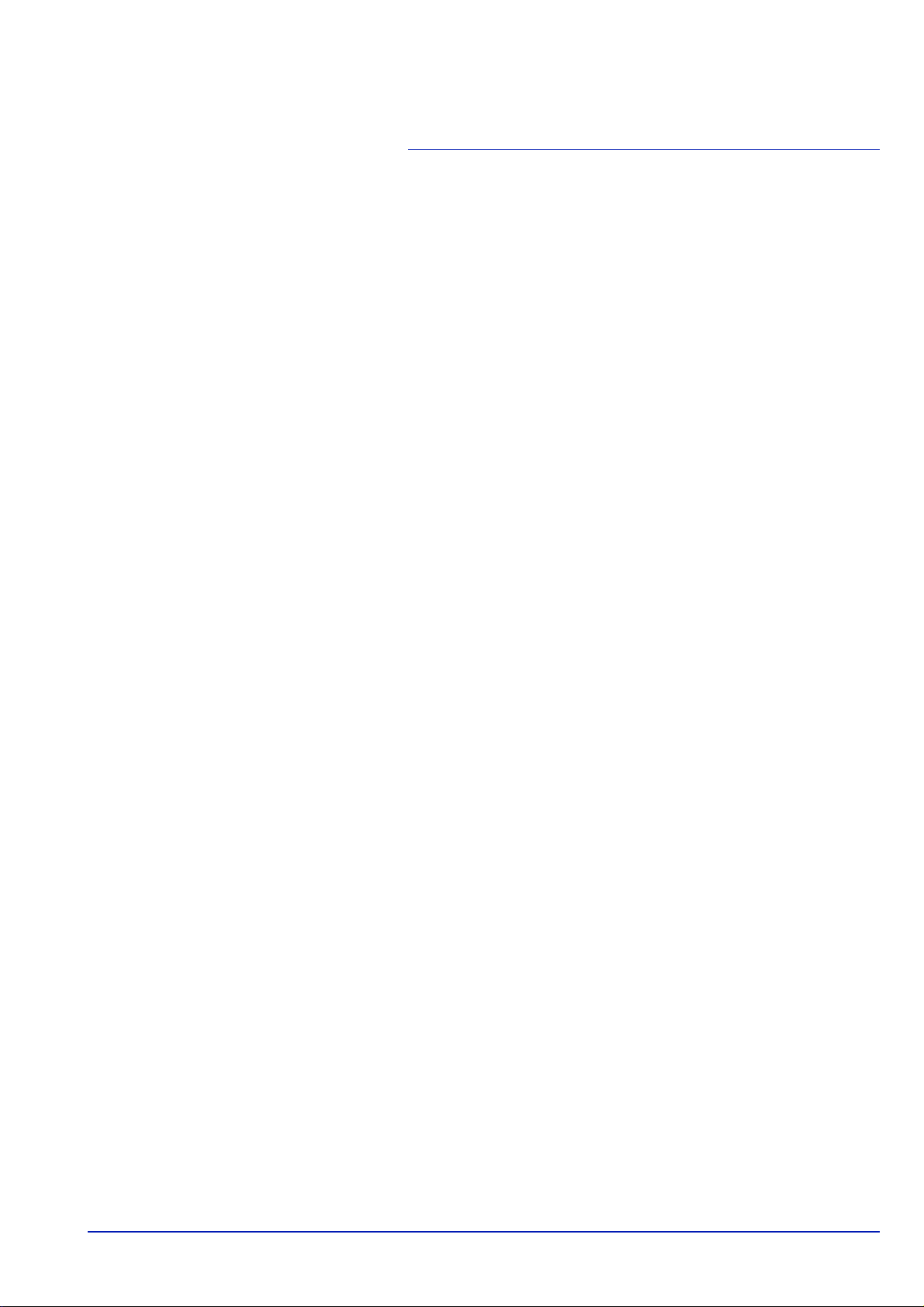
Contenido
Información legal y sobre seguridad
1 Componentes de la máquina
Componentes de la parte delantera de la impresora ............. 1-2
Componentes del lado izquierdo de la impresora ................. 1-2
Componentes internos ............................................................. 1-3
Componentes de la parte posterior de la impresora ............. 1-3
Panel de controles ..................................................................... 1-4
2 Manejo del papel
Directrices generales ................................................................ 2-2
Selección del papel adecuado ...................................... ... ... .... . 2-4
Papel especial ............................................................................ 2-7
Tipo de papel ........................................................................... 2-16
Carga de papel ......................................................................... 2-17
3 Proceso de impresión
Cambio de parámetros de la interfaz de red ........................... 3-2
Impresión de una página de estado de la interfaz de red .... 3-10
Instalación del controlador de impresora ............................. 3-11
Impresión desde una aplicación ............................................ 3-18
Status Monitor (Monitor de estado) ....................................... 3-19
Desinstalación del software (PC con Windows) ................... 3-23
4 Mantenimiento
Información general .................................................................. 4-2
Sustitución de cartuchos de tóner .......................................... 4-2
Sustitución de la caja de tóner residual .................................. 4-6
Limpieza de la impresora ............... ... ... ... .... ... ... ... ... .... ... ........... 4-8
5 Solución de problemas
Directrices generales ................................................................ 5-2
Problemas de calidad de impresión ........................................ 5-3
Mensajes de error .............................. ... ... .... ... ... ... ... .... ... ... ... ..... 5-6
Cómo eliminar los atascos de papel ..................................... 5-13
6 Uso del panel de controles
Información general .................................................................. 6-2
Descripción del panel de controles .................................... .... . 6-3
Teclas ........................................................................... .............. 6-6
Uso del sistema de selección de menús ................................ . 6-8
Configuración con el menú de selección de modo .............. 6-10
Imprim. Inform. ........................................................................ 6-11
Memoria USB (selección de memoria USB) .......................... 6-18
Buzón trabajos ......................................................................... 6-22
Contador (visualización del valor del contador) .................. 6-28
Config. papel ............................................................................ 6-29
Conf. impresión ....................... ................................................ 6-38
Red (configuración de red) ..................................................... 6-47
Disp. común (selección y configuración de Disp. común) .. 6-53
Seguridad ................................................. .... ... ... ... ... .... ............ 6-66
Contab. trab. (selección y configuración de Contab. trab.) 6-74
Admin (configuración del administrador) ............................. 6-81
Ajuste/mantenimiento (selección y configuración de Ajuste/
mantenimiento) ........................................................................ 6-84
7 Componentes opcionales
i
Page 3
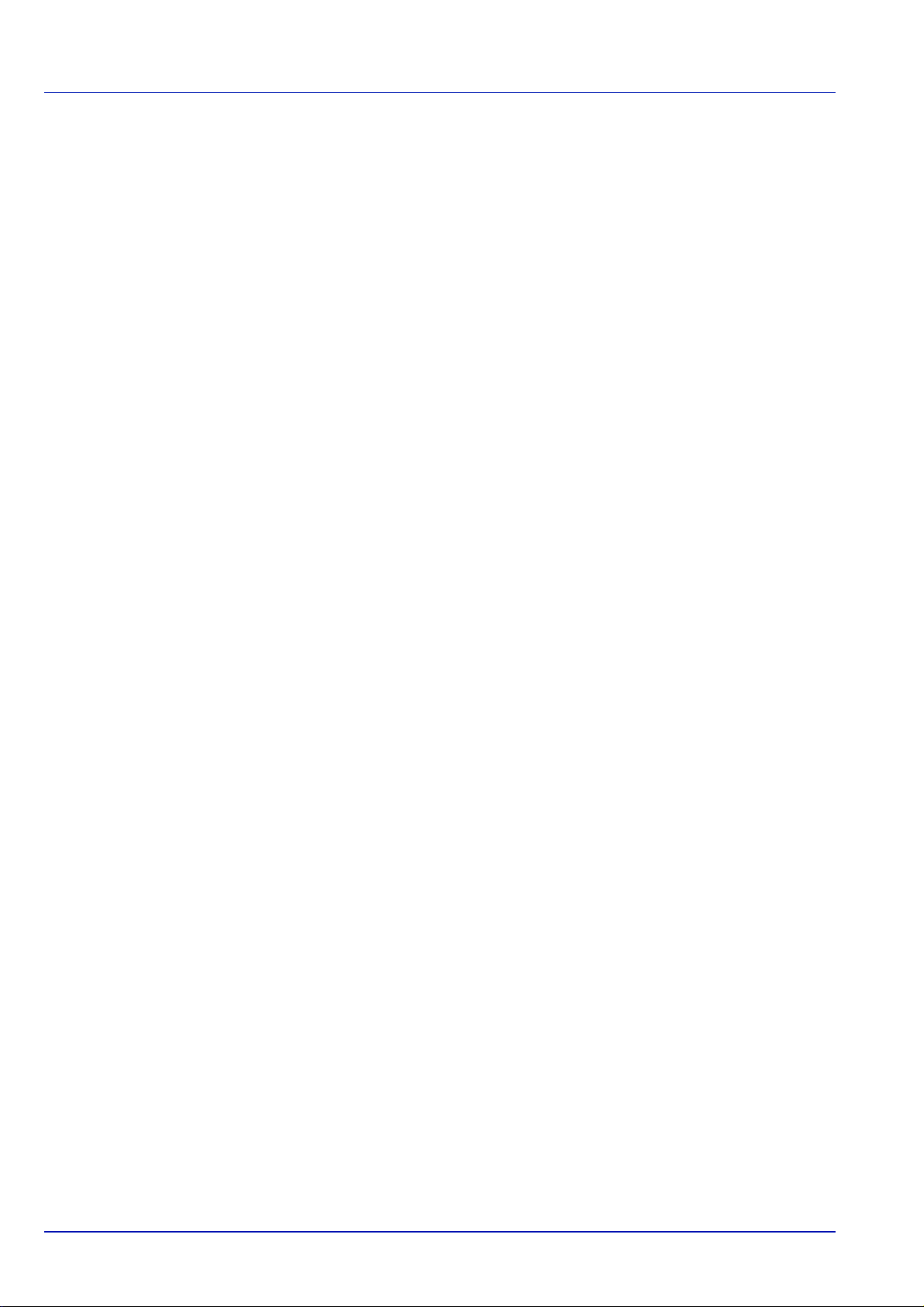
Información general .................................................................. 7-2
Módulos de ampliación de memoria ........................................ 7-3
Descripción general de los componentes opcionales ........... 7-5
8 Interfaz del PC
Interfaz ........................................................................................8-2
Interfaz USB ............................................................................... 8-2
Interfaz de red ............................................................................ 8-3
9 Especificaciones
Glosario
Índice
ii
Page 4
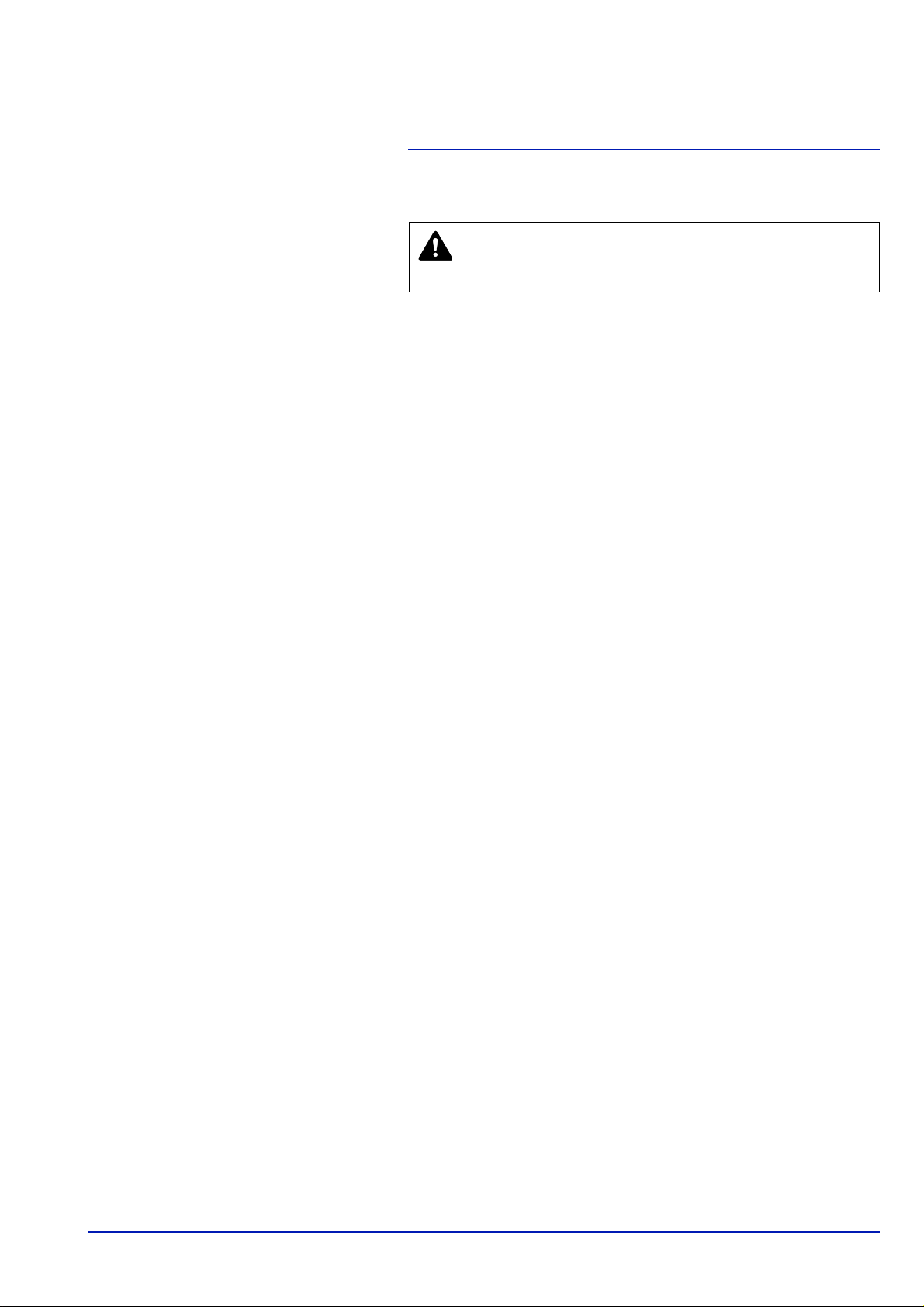
Información legal y sobre
seguridad
PRECAUCIÓN NO SE ASUME NINGUNA
RESPONSABILIDAD POR LOS POSIBLES DAÑOS
CAUSADOS POR UNA INCORRECTA INSTALACIÓN.
Información sobre el software
EL SOFTWARE UTILIZADO CON ESTA IMPRESORA DEBE ADMITIR
EL MODO DE EMULACIÓN DE LA IMPRESORA. La impresora viene
configurada de fábrica para emular el lenguaje PCL.
Aviso
La información que contiene esta guía está sujeta a cambios sin previo
aviso. Es posible que en ediciones futuras se incluyan páginas
adicionales. Se ruega al usuario que disculpe las posibles inexactitudes
técnicas o errores tipográficos en la presente edición.
No se asume ninguna responsabilidad por los posibles accidentes que
puedan derivarse del seguimento de las instrucciones de esta guía. No
se asume ninguna responsabilidad por los defectos del firmware de la
impresora (es decir, el contenido de la memoria de solo lectura).
Esta guía y todo material susceptible de derechos de autor vendido o
suministrado con la impresora o relacionado con su venta están
protegidos por derechos de autor (copyright). Reservados todos los
derechos. Está prohibida la copia o reproducción total o parcial de esta
guía o de cualquier material que esté protegido por derechos de autor, sin
el previo consentimiento por escrito de Kyocera Mita Corporation.
Cualquier copia realizada, ya sea total o parcialmente, de esta guía y
cualquier material protegido por derechos de autor debe contener el
mismo aviso de copyright que el material copiado.
Nombres comerciales
PRESCRIBE es una marca registrada de Kyocera Corporation. KPDL es
una marca comercial de Kyocera Corporation.
Hewlett-Packard, PCL y PJL son marcas registradas de Hewlett-Packard
Company. Centronics es un nombre comercial de Centronics Data
Computer Inc. PostScript es una marca registrada de Adobe Systems
Incorporated. Macintosh es una marca registrada de Apple Computer,
Inc. Microsoft, Windows y Windows NT son marcas registradas de
Microsoft Corporation. PowerPC y Microdrive son marcas comerciales de
International Business Machines Corporation. CompactFlash es una
marca comercial de SanDisk Corporation. ENERGY ST AR es una marca
registrada estadounidense. Todos los demás nombres de productos y
marcas son marcas comerciales o marcas registradas de sus respectivos
propietarios.
Este producto se ha desarrollado utilizando el sistema operativo en
tiempo real y las herramientas Tornado™ de Wind River Systems.
®
Este producto contiene fuentes UFST™ y MicroType
Imaging Inc.
de MonoType
iii
Page 5
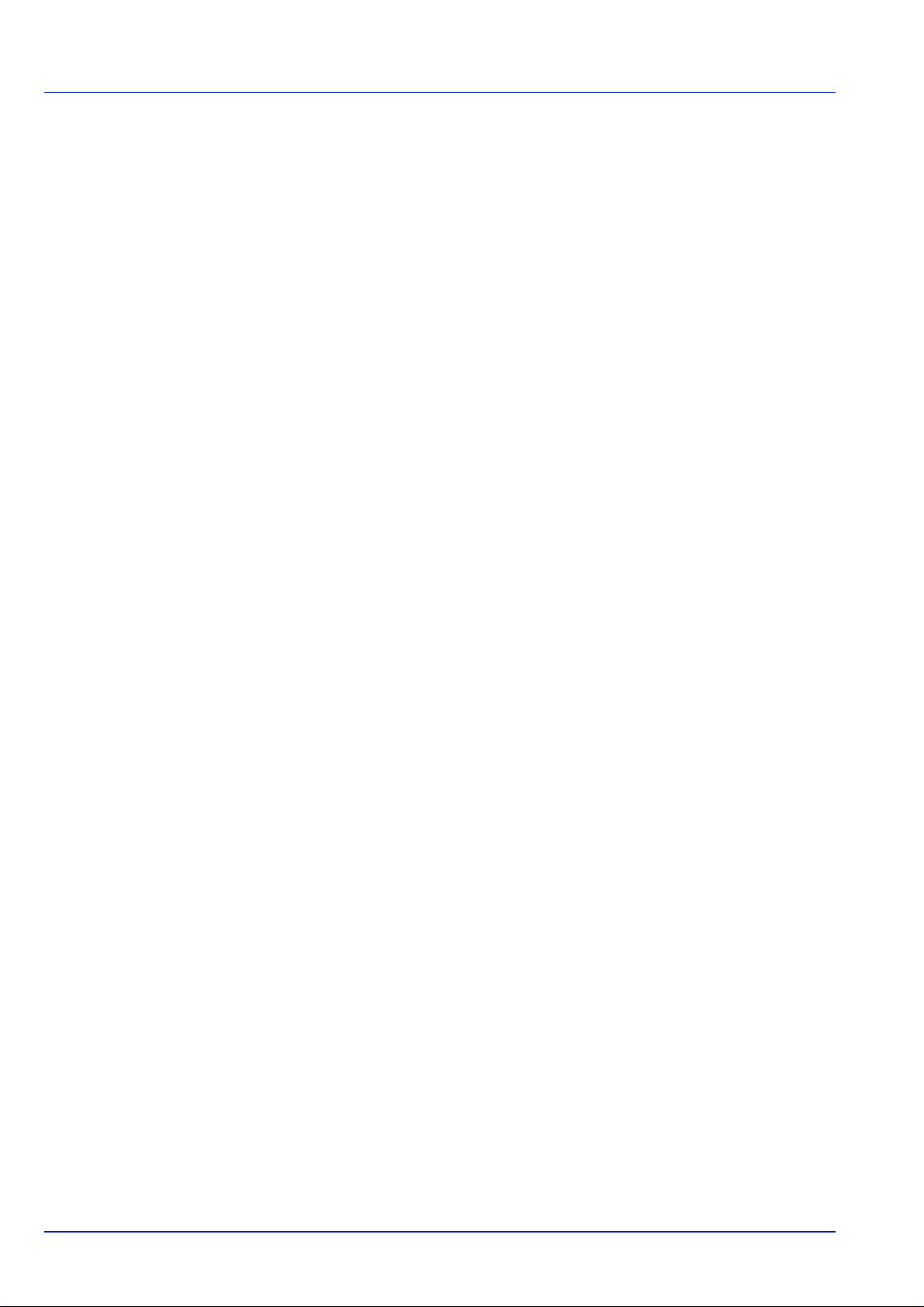
Acuerdos de licencia
Reconocimiento de marcas comerciales de tipos de letra
T odas las fuentes residentes en esta impresora se utilizan bajo la licencia
de Monotype Imaging Inc.
Helvetica, Palatino y Times son marcas registradas de Linotype-Hell AG.
ITC Avant Garde Gothic, ITC Bookman, ITC ZapfChancery e ITC Zapf
Dingbats son marcas registradas de International Typeface Corporation.
Monotype Imaging License Agreement
1 “Software” shall mean the digitally encoded, machine readable,
scalable outline data as encoded in a special format as well as the
UFST Software.
2 You agree to accept a non-exclusive license to use the Software to
reproduce and display weights, styles and versions of letters,
numerals, characters and symbols (“Typefaces”) solely for your o wn
customary business or personal purposes at the address stated on
the registration card you return to Monotype Imaging. Under the
terms of this License Agreement, you have the right to use the Fonts
on up to three printers. If you need to have access to the fonts on
more than three printers, you need to acquire a multi-user license
agreement which can be obtained from Monotype Imaging.
Monotype Imaging retains all rights, title and interest to the Software
and Typefaces and no right s are granted to you other than a License
to use the Software on the terms expressly set forth in this
Agreement.
3 To protect proprietary rights of Monotype Imaging, you agree to
maintain the Software and other proprietary information concerning
the Typefaces in strict confidence and to establish reasonable
procedures regulating access to and use of the Software and
Typefaces.
4 You agree not to duplicate or copy the Software or Typefaces,
except that you may make one backup copy. You agree that any
such copy shall contain the same proprietary notices as those
appearing on the original.
5 This License shall continue until the last use of the Software and
Typefaces, unless sooner terminated. This License may be
terminated by Monotype Imaging if you fail to comply with the terms
of this License and such failure is not remedied within thirty (30)
days after notice from Monotype Imaging. When this License expires
or is terminated, you shall either return to Monotype Imaging or
destroy all copies of the Software and T ypefaces and documentation
as requested.
6 You agree that you will not modify, alter, disassemble, decrypt,
reverse engineer or decompile the Software.
7 Monotype Imaging warrants that for ninety (90) days after delivery,
the Software will perform in accordance with Monotype Imagingpublished specifications, and the diskette will be free from defects in
material and workmanship. Monotype Imaging does not warrant that
the Software is free from all bugs, errors and omissions.
8 THE PARTIES AGREE THAT ALL OTHER WARRANTIES,
EXPRESSED OR IMPLIED, INCLUDING WARRANTIES OF
FITNESS FOR A PARTICULAR PURPOSE AND
MERCHANTABILITY, ARE EXCLUDED.
iv
Page 6
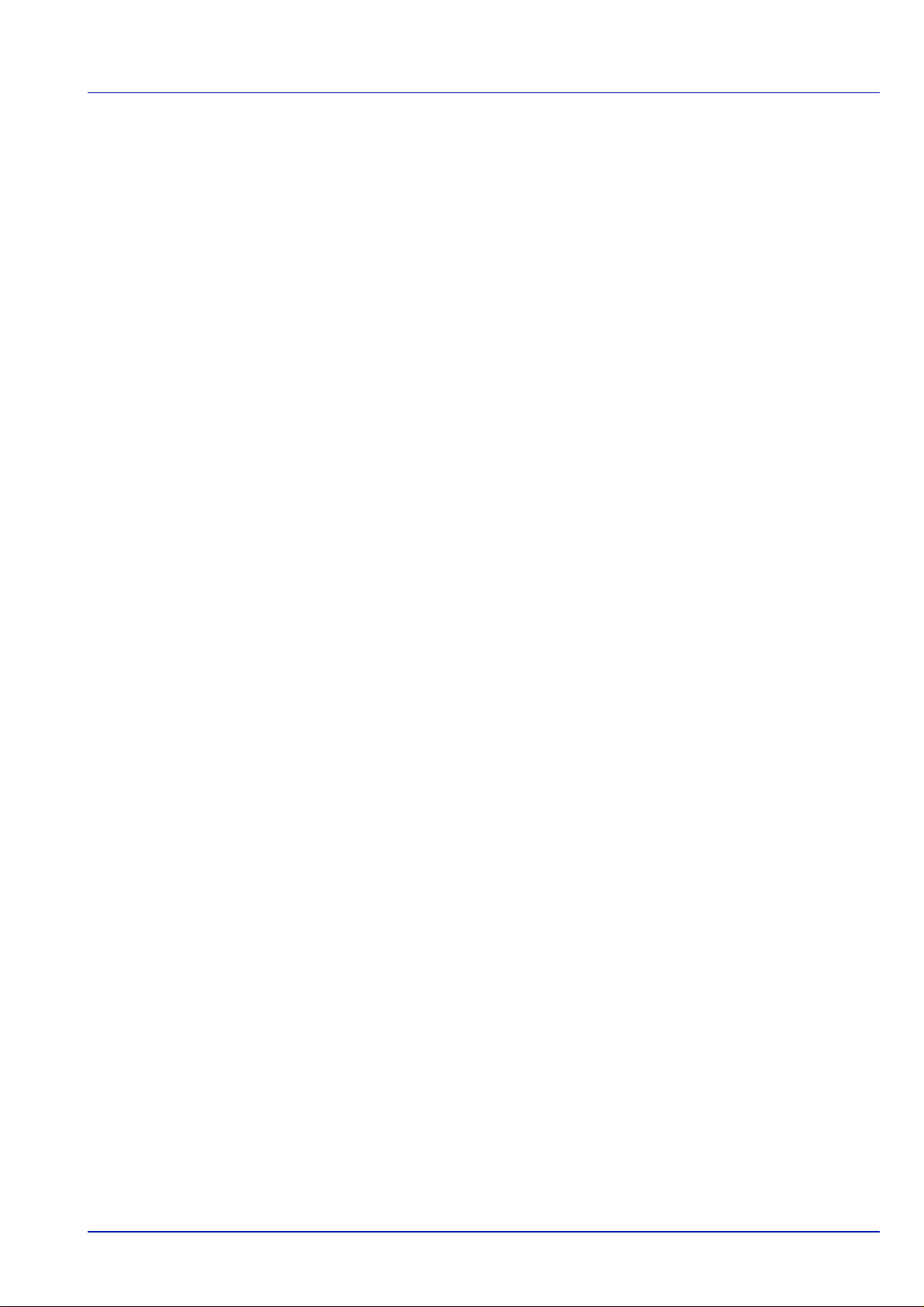
9 Your exclusive remedy and the sole liability of Monotype Imaging in
connection with the Software and Typefaces is rep air or replacement
of defective parts, upon their return to Monotype Imaging.
10 IN NO EVENT WILL MONOTYPE IMAGING BE LIABLE FOR LOST
PROFITS, LOST DATA, OR ANY OTHER INCIDENTAL OR
CONSEQUENTIAL DAMAGES, OR ANY DAMAGES CAUSED BY
ABUSE OR MISAPPLICATION OF THE SOFTWARE AND
TYPEFACES.
11 Massachusetts U.S.A. law governs this Agreement.
12 You shall not sublicense, sell, lease, or otherwise transfer the
Software and/or Typefaces without the prior written consent of
Monotype Imaging.
13 Use, duplication or disclosure by the Government is subject to
restrictions as set forth in the Rights in Technical Data and Computer
Software clause at FAR 252-227-7013, subdivision (b)(3)(ii) or
subparagraph (c)(1)(ii), as appropriate. Further use, duplication or
disclosure is subject to restrictions applicable to restricted rights
software as set forth in FAR 52.227-19 (c)(2).
14 YOU ACKNOWLEDGE THAT YOU HAVE READ THIS
AGREEMENT, UNDERSTAND IT, AND AGREE TO BE BOUND BY
ITS TERMS AND CONDITIONS. NEITHER PARTY SHALL BE
BOUND BY ANY STATEMENT OR REPRESENTATION NOT
CONTAINED IN THIS AGREEMENT. NO CHANGE IN THIS
AGREEMENT IS EFFECTIVE UNLESS WRITTEN AND SIGNED
BY PROPERLY AUTHORIZED REPRESENTATIVES OF EACH
PARTY. BY OPENING THIS DISKETTE PACKAGE, YOU AGREE
TO ACCEPT THE TERMS AND CONDITIONS OF THIS
AGREEMENT.
GPL
En el firmware de esta máquina se usan parcialmente los códigos
aplicados GPL (www.fsf.org/copyleft/gpl.html). Vaya a "http://
www.kyoceramita.com/gpl" para obtener información sobre cómo hacer
disponibles los códigos aplicados GPL.
Open SSLeay License
Copyright © 1998-2006 The OpenSSL Project. All rights reserved.
Redistribution and use in source and binary forms, with or without
modification, are permitted provided that the following conditions are met:
1 Redistributions of source code must retain the above copyright
notice, this list of conditions and the following disclaimer.
2 Redistributions in binary form must reproduce the above copyright
notice, this list of conditions and the following disclaimer in the
documentation and/or other materials provided with the distribution.
3 All advertising materials mentioning features or use of this software
must display the following acknowledgment:
"This product includes software developed by the OpenSSL Project
for use in the OpenSSL Toolkit. (http://www.openssl.org/)"
4 The names "OpenSSL Toolkit" and "OpenSSL Project" must not be
used to endorse or promote products derived from this software
without prior written permission.
For written permission, please contact openssl-core@openssl.org.
5 Products derived from this software may not be called "OpenSSL"
nor may "OpenSSL" appear in their names without prior written
permission of the OpenSSL Project.
v
Page 7
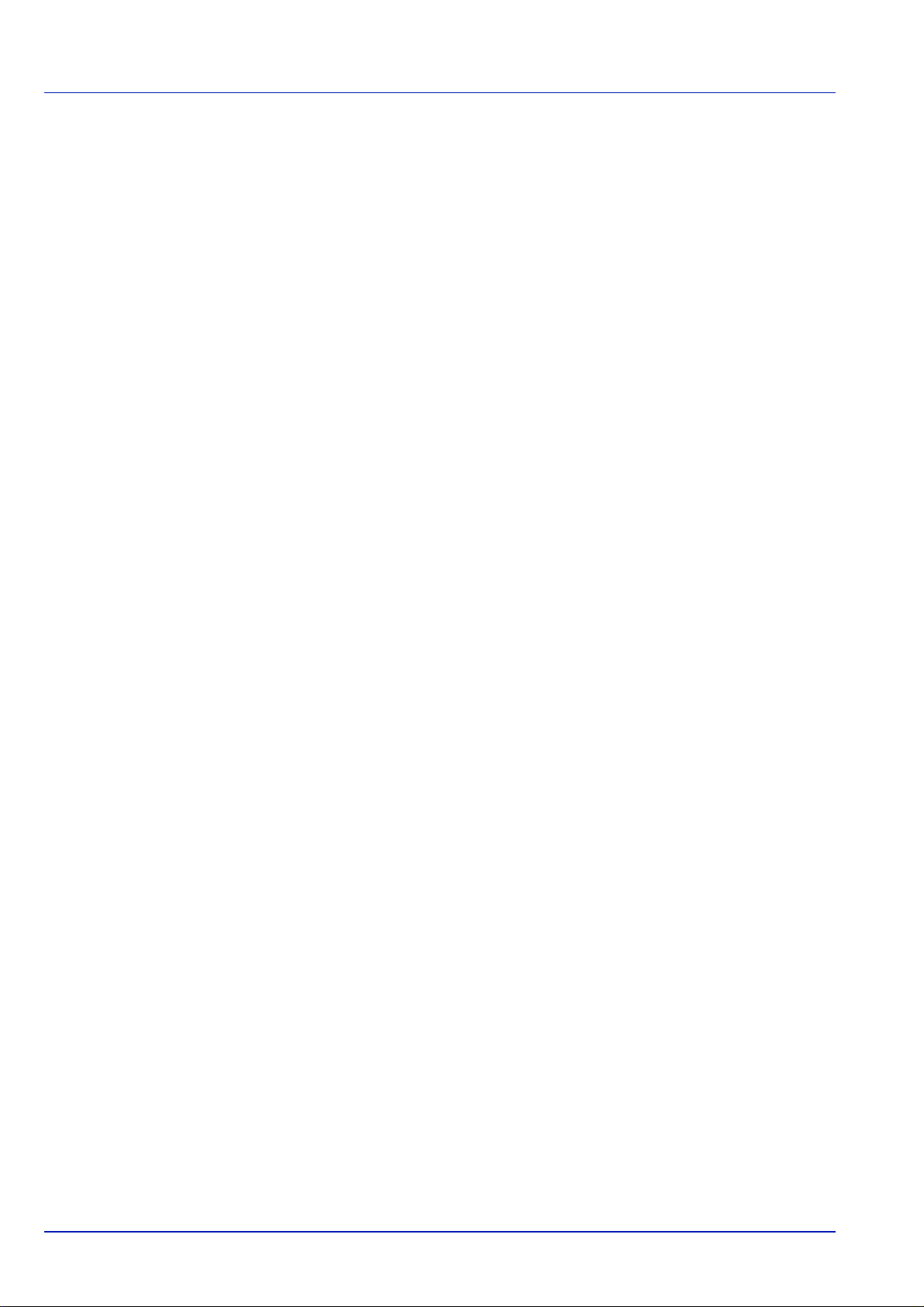
6 Redistributions of any form whatsoever must retain the following
acknowledgment: "This product includes software developed by the
OpenSSL Project for use in the OpenSSL Toolkit (http://
www.openssl.org/)"
THIS SOFTWARE IS PROVIDED BY THE OpenSSL PROJECT "AS IS"
AND ANY EXPRESSED OR IMPLIED WARRANTIES, INCLUDING, BUT
NOT LIMITED TO, THE IMPLIED WARRANTIES OF
MERCHANTABILITY AND FITNESS FOR A PARTICULAR PURPOSE
ARE DISCLAIMED. IN NO EVENT SHALL THE OpenSSL PROJECT OR
ITS CONTRIBUTORS BE LIABLE FOR ANY DIRECT, INDIRECT,
INCIDENTAL, SPECIAL, EXEMPLARY, OR CONSEQUENTIAL
DAMAGES (INCLUDING, BUT NOT LIMITED TO, PROCUREMENT OF
SUBSTITUTE GOODS OR SERVICES; LOSS OF USE, DATA, OR
PROFITS; OR BUSINESS INTERRUPTION) HOWEVER CAUSED AND
ON ANY THEORY OF LIABILITY, WHETHER IN CONTRACT, STRICT
LIABILITY, OR TORT (INCLUDING NEGLIGENCE OR OTHERWISE)
ARISING IN ANY WA Y OUT OF THE USE OF THIS SOFTWARE, EVEN
IF ADVISED OF THE POSSIBILITY OF SUCH DAMAGE.
Original SSLeay License
Copyright © 1995-1998 Eric Young (eay@cryptsoft.com) All rights
reserved.
This package is an SSL implementation written by Eric Young
(eay@cryptsoft.com). The implementation was written so as to conform
with Netscapes SSL.
This library is free for commercial and non-commercial use as long as the
following conditions are aheared to. The following conditions apply to all
code found in this distribution, be it the RC4, RSA, lhash, DES, etc., code;
not just the SSL code. The SSL documentation included with this
distribution is covered by the same copyright terms except that the holder
is Tim Hudson (tjh@cryptsoft.com).
Copyright remains Eric Y oung's, and as such any Copyright notices in the
code are not to be removed.
If this package is used in a product, Eric Y oung should be given attribution
as the author of the parts of the library used.
This can be in the form of a textual message at program startup or in
documentation (online or textual) provided with the package.
Redistribution and use in source and binary forms, with or without
modification, are permitted provided that the following conditions are met:
1 Redistributions of source code must retain the copyright notice, this
list of conditions and the following disclaimer.
2 Redistributions in binary form must reproduce the above copyright
notice, this list of conditions and the following disclaimer in the
documentation and/or other materials provided with the distribution.
3 All advertising materials mentioning features or use of this software
must display the following acknowledgement:
"This product includes cryptographic software written by Eric Young
(eay@cryptsoft.com)"
The word 'cryptographic' can be left out if the rouines from the library
being used are not cryptographic related :-).
vi
Page 8
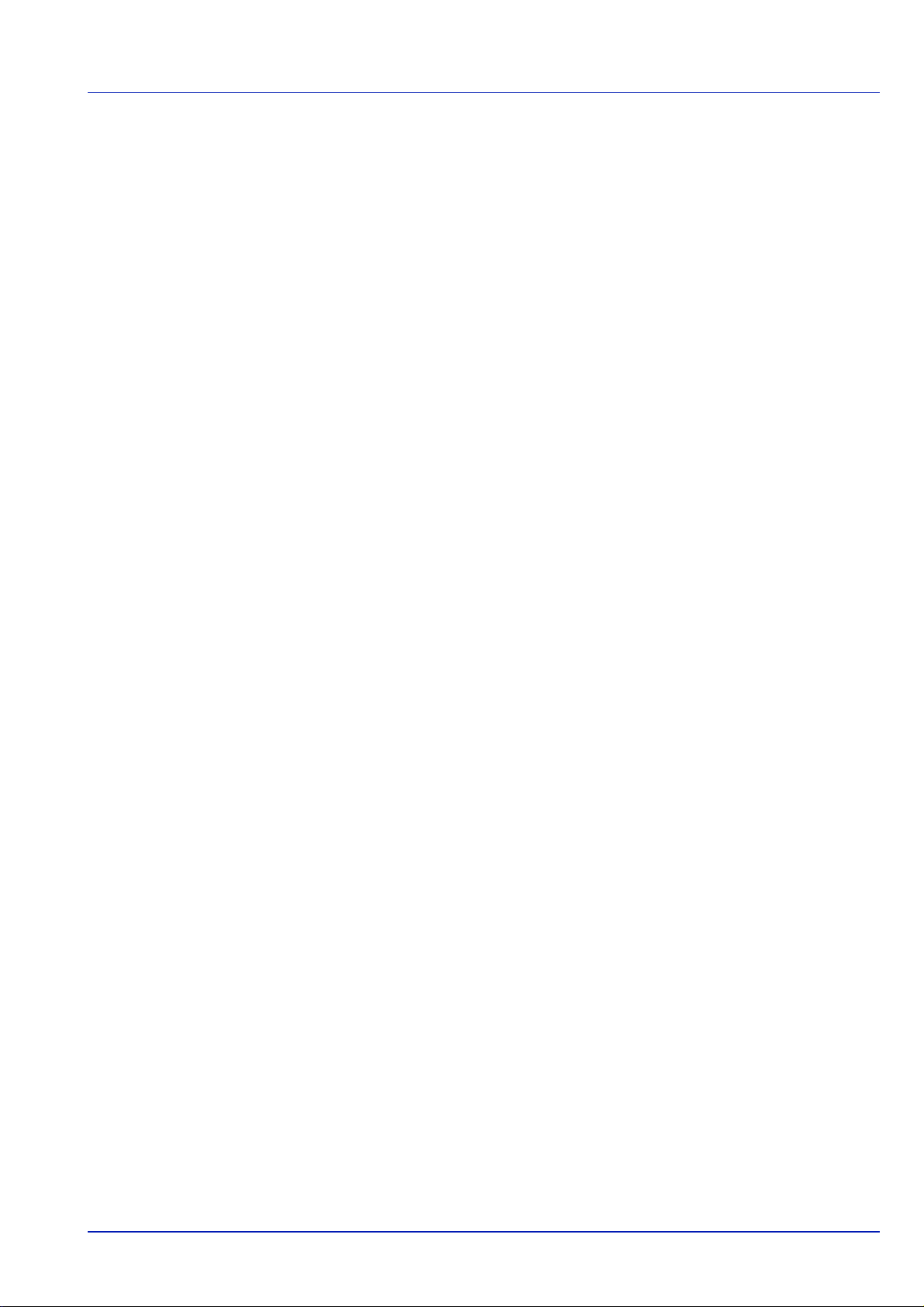
4 If you include any Windows specific code (or a derivative thereof)
from the apps directory (application code) you must include an
acknowledgement:
"This product includes software written by Tim Hudson
(tjh@cryptsoft.com)"
THIS SOFTWARE IS PROVIDED BY ERIC YOUNG "AS IS" AND ANY
EXPRESS OR IMPLIED WARRANTIES, INCLUDING, BUT NOT
LIMITED TO, THE IMPLIED WARRANTIES OF MERCHANTABILITY
AND FITNESS FOR A PARTICULAR PURPOSE ARE DISCLAIMED. IN
NO EVENT SHALL THE AUTHOR OR CONTRIBUTORS BE LIABLE
FOR ANY DIRECT, INDIR ECT, INCIDENTAL, SPECIAL, EXEMPLARY,
OR CONSEQUENTIAL DAMAGES (INCLUDING, BUT NOT LIMITED
TO, PROCUREMENT OF SUBSTITUTE GOODS OR SER VICES; LOSS
OF USE, DATA, OR PROFITS; OR BUSINESS INTERRUPTION)
HOWEVER CAUSED AND ON ANY THEORY OF LIABILITY,
WHETHER IN CONTRACT , STRICT LIABILITY, OR TORT (INCLUDING
NEGLIGENCE OR OTHERWISE) ARISING IN ANY WAY OUT OF THE
USE OF THIS SOFTWARE, EVEN IF ADVISED OF THE POSSIBILITY
OF SUCH DAMAGE.
The licence and distribution terms for any publically available version or
derivative of this code cannot be changed. i.e. this code cannot simply be
copied and put under another distribution licence [including the GNU
Public Licence.]
vii
Page 9
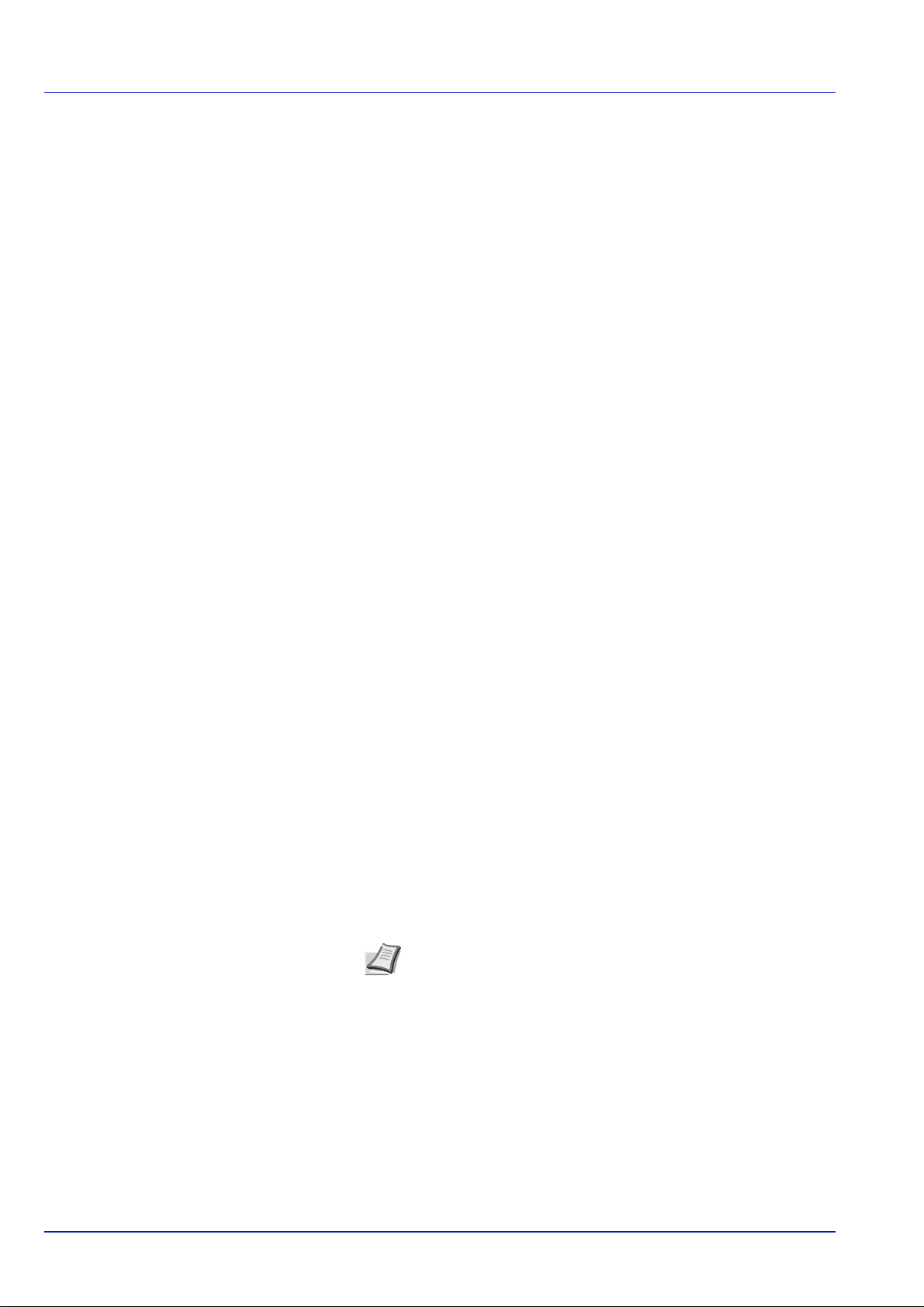
Cumplimiento y conformidad
Este equipo se ha sometido a pruebas que han demostrado que cumple
con los límites de un dispositivo digital de Clase B en virtud de la Parte
15 de las normas de la FCC. El objetivo de estas limitaciones es ofrecer
una protección razonable frente a interferencias perjudiciales en una
instalación residencial. Este equipo genera, usa y puede emitir energía
de radiofrecuencia y , si no se instala y usa conforme a las instrucciones,
puede causar interferencias perjudiciales para las comunicaciones de
radio. No se garantiza que no se producirán interferencias en una
instalación concreta. Si el equipo genera interferencias perjudiciales para
la recepción de radio o televisión, lo que se puede determinar apagando
y encendiendo el equipo, se anima al usuario a intentar corregir dichas
interferencias con una o varias de las siguientes medidas:
• Reoriente o vuelva a ubicar la antena de recepción.
• Aumente la distancia entre el equipo y el receptor.
• Conecte el equipo a una toma de un circuito distinto al que está
conectado el receptor.
• Consulte con el distribuidor o un técnico de radio o televisión con
experiencia para obtener ayuda.
• Queda prohibido el uso de cables de interfaz no blindados con el
dispositivo de referencia.
PRECAUCIÓN
aprobados por la parte responsable del cumplimiento pueden anular el
derecho del usuario a utilizar el equipo.
Este dispositivo cumple con la Parte 15 de las normas de la FCC y
RSS-Gen de las normas IC.
Su uso está sujeto a las dos condiciones siguientes: 1) este dispositivo
no puede provocar interferencias; y 2) este dispositivo debe aceptar
cualquier interferencia, incluidas aquellas que puedan ocasionar un
funcionamiento no deseado del dispositivo.
* La advertencia anterior solo es válida en EE.UU.
— Los cambios o las modificaciones no expresamente
Conectores de interfaz
IMPORT ANTE Asegúrese de apagar la impresora antes de conectar
o desconectar un cable de interfaz. Para prevenir descargas
electrostáticas que pueden afectar a la electrónica interna de la
impresora a través del conector o conectores de interfaz, cubra los
conectores de interfaz que no utilice con la tapa protectora
suministrada.
Nota Utilice cables de interfaz blindados.
viii
Page 10
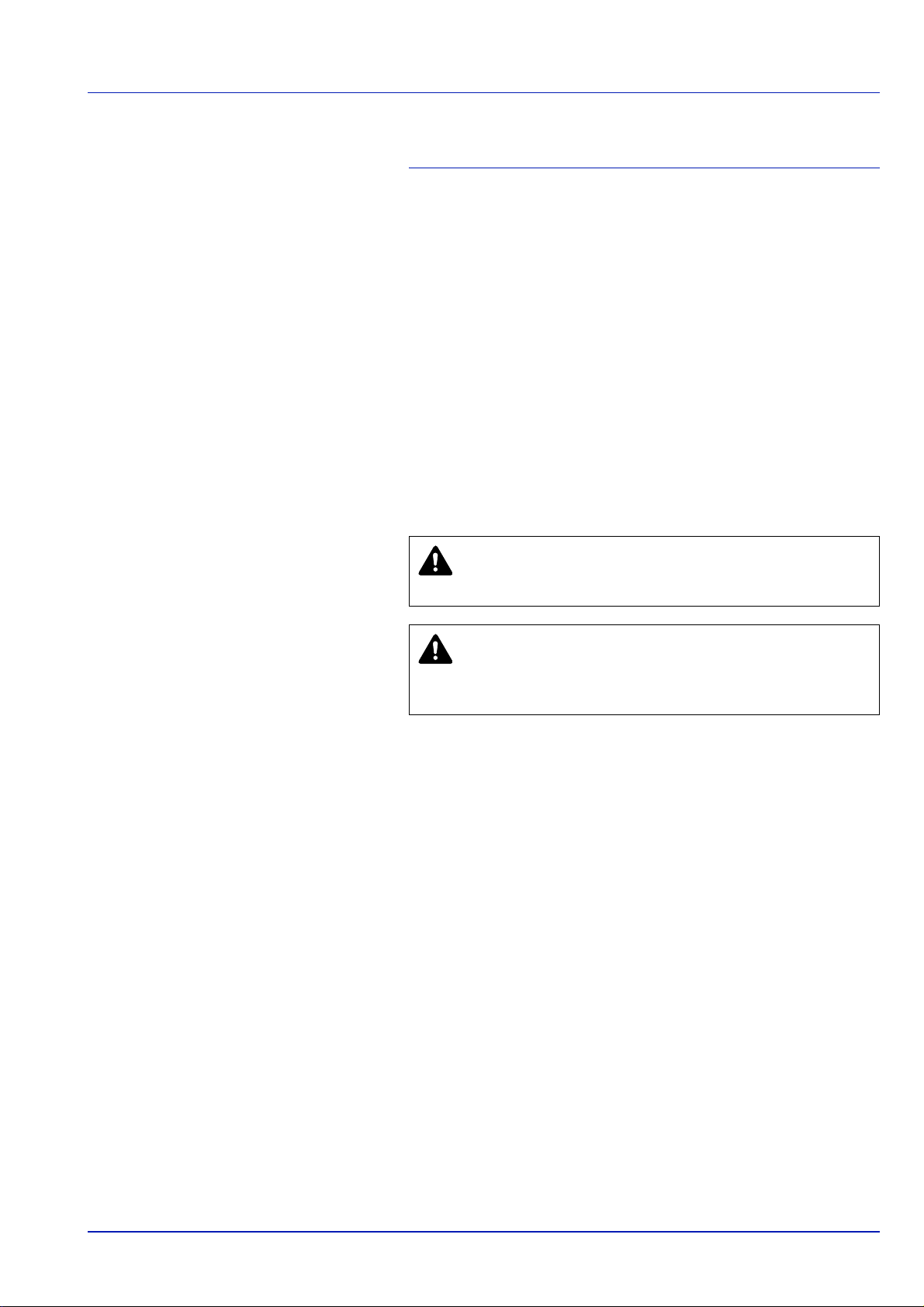
Información de seguridad
Seguridad láser
Esta impresora está certificada como un producto láser de Clase 1 en
virtud de la norma relativa a rendimiento de las radiaciones del
Departamento de salud y servicios humanos (DHSS) de EE.UU. según la
ley de control de la radiaciones para proteger la salud y seguridad
(Radiation Control for Health and Safety) de 1968. Esto significa que la
impresora no produce radiaciones láser peligrosas. Puesto que la
radiación emitida dentro de la impresora está confinada por completo
dentro de carcasas de protección y cubiertas externas, el haz láser no
sale de la impresora durante ninguna fase en que la utiliza el usuario.
Información relativa al láser
Esta impresora está certificada en EE.UU. como que cumple con los
requisitos del subcapítulo 21 CFR de DHHS para los productos láser de
Clase I (1) y en otros países está certificada como un producto láser de
Clase I que cumple con los requisitos de IEC 825.
PELIGRO CLASE 3B - RADIACIÓN LÁSER INVISIBLE AL
ABRIR EL DISPOSITIVO. EVITE LA EXPOSICIÓN
DIRECTA AL HAZ LUMINOSO.
PRECAUCIÓN El uso de controles o ajustes o la
realización de otros procedimientos diferentes de los aquí
indicados pueden provocar una exposición peligrosa a las
radiaciones.
Transmisor de radiofrecuencia
Esta máquina contiene un módulo de transmisor. Como fabricantes,
Kyocera Mita Corporation, declaramos por la presente que este equipo
(impresora), modelos FS-C5100DN, FS-C5200DN y FS-C5300DN,
cumple los requisitos fundamentales además de otras disposiciones
relevantes de la directiva 1999/5/EC.
Tecnología de etiqueta de radio
En algunos países, la tecnología de etiqueta de radio empleada en este
equipo para identificar el cartucho de tóner debe someterse a
autorización y el uso de este equipo puede por tanto estar restringido.
ix
Page 11

Etiquetas de precaución
La impresora puede llevar cualquiera de las siguientes etiquetas.
Alta temperatura en el
interior. No toque las piezas
de esta zona. Podría
quemarse.
Etiqueta interna de la impresora (advertencia sobre la radiación láser)
Para Europa, Asia y otros países
Para Estados Unidos y Canadá
x
Page 12
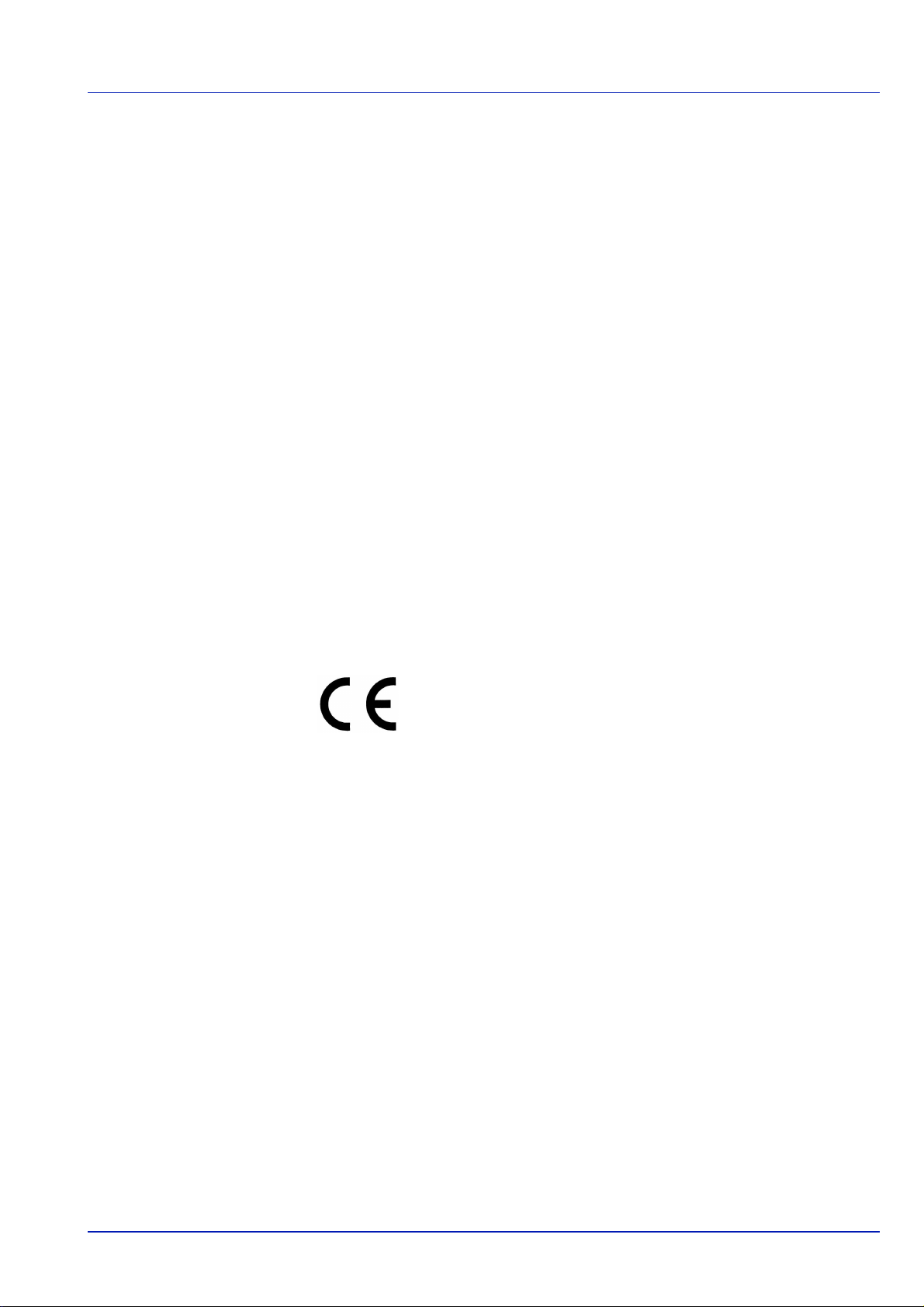
Disposiciones de CDRH
El Centro de dispositivos y salud radiológica (CDRH) de la
Administración estadounidense de alimentos y fármacos implementó una
serie de disposiciones para los productos láser el 2 de agosto de 1976.
Estas disposiciones se aplican a los productos láser fabricados después
del 1 de agosto de 1976. El cumplimiento es obligatorio para los
productos comercializados en EE.UU. Se debe pegar una etiqueta que
indique el cumplimiento con las disposiciones de CDRH a los productos
láser comercializados en EE.UU.
Concentración de ozono
Las impresoras generan gas ozono (O3) que puede concentrarse en los
lugares en donde se encuentren instaladas y provocar un olor
desagradable. Para minimizar la concentración de gas ozono a menos de
0,1 ppm, se recomienda no instalar la impresora en un lugar cerrado y sin
ventilación.
Instrucciones de seguridad relativas a la desconexión de
la alimentación
Precaución: El enchufe constituye el componente de aislamiento de la
corriente. Otros interruptores del equipo son solamente mecanismos
funcionales y no son idóneos para aislar el equipo de la fuente de
alimentación.
VORSICHT: Der Netzstecker ist die Hauptisoliervorrichtung! Die anderen
Schalter auf dem Gerat sind nur Funktionsschalter und konnen nicht
verwendet werden, um den Stromflus im Gerat zu unterbrechen.
DECLARACIÓN DE CONFORMIDAD
CON
2004/108/EC, 2006/95/EEC, 93/68/EEC y 1999/5/EC
Declaramos bajo nuestra exclusiva responsabilidad que el producto al
que se refiere esta declaración es conforme con las siguientes
especificaciones.
EN55024
EN55022 Clase B
EN61000-3-2
EN61000-3-3
EN60950-1
EN60825-1
EN300 330-1
EN300 330-2
xi
Page 13
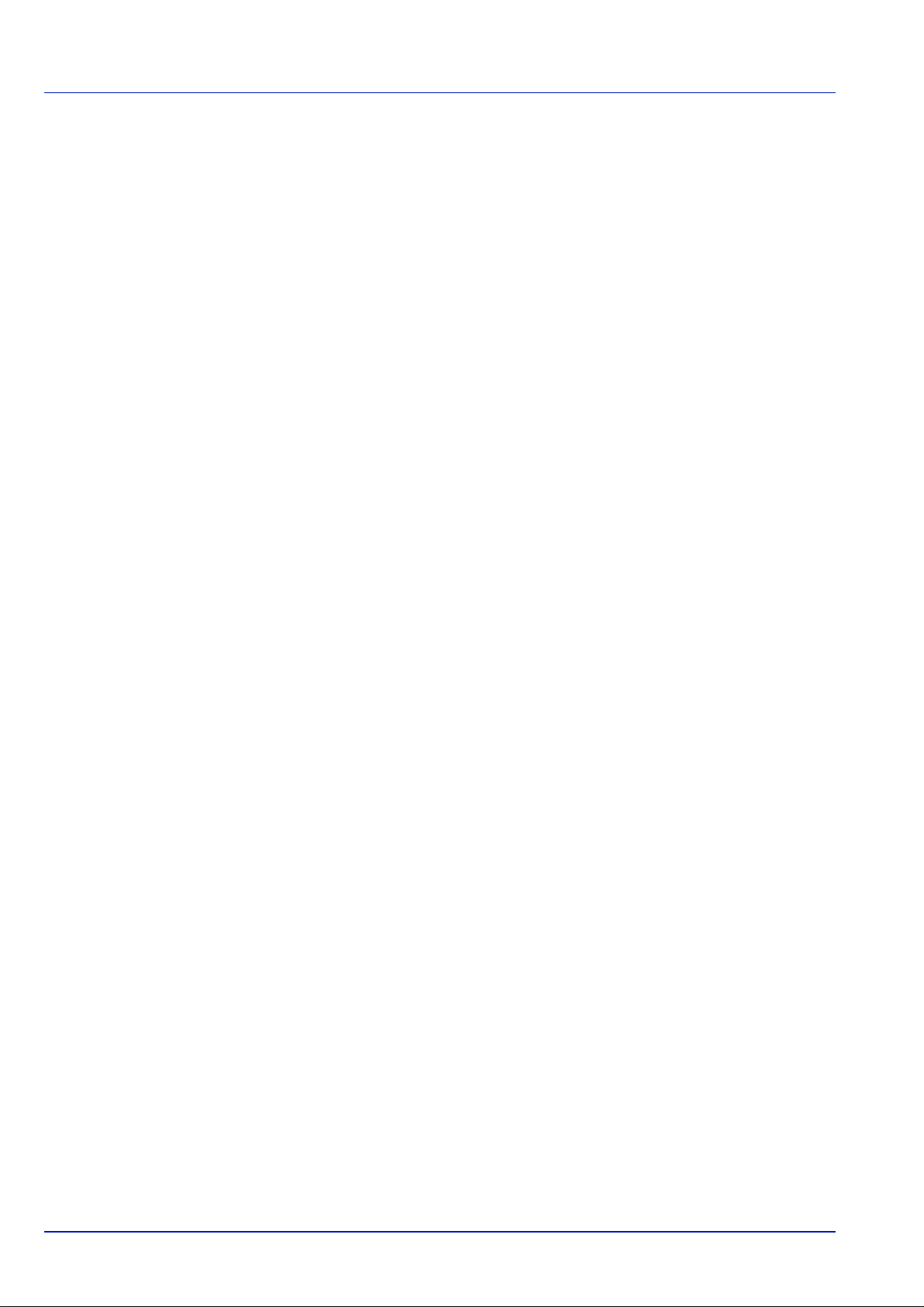
Canadian Department of Communications Compliance
Statement
This Class B digital apparatus complies with Canadian ICES-003.
Avis de conformité aux normes du ministère des
Communications du Canada
Cet appareil numérique de la classe B est conforme à la norme NMB-003
du Canada.
EN ISO 7779
Maschinenlärminformations-Verordnung 3. GPSGV, 06.01.2004: Der
höchste Schalldruckpegel beträgt 70 dB (A) oder weniger gemäß EN ISO
7779.
Cláusula exonerativa de responsabilidad
Kyocera Mita no se hace responsable ante los clientes o ante cualquier
otra persona o entidad respecto de ningún daño o pérdida provocado o
presuntamente provocado directa o indirectamente por el equipo vendido
o fabricado por nosotros, incluidos sin limitaciones, cualquier interrupción
de servicio, pérdida comercial o de ganancias previstas, o daños
consecuentes como resultado del uso o funcionamiento del equipo o
software.
xii
Page 14
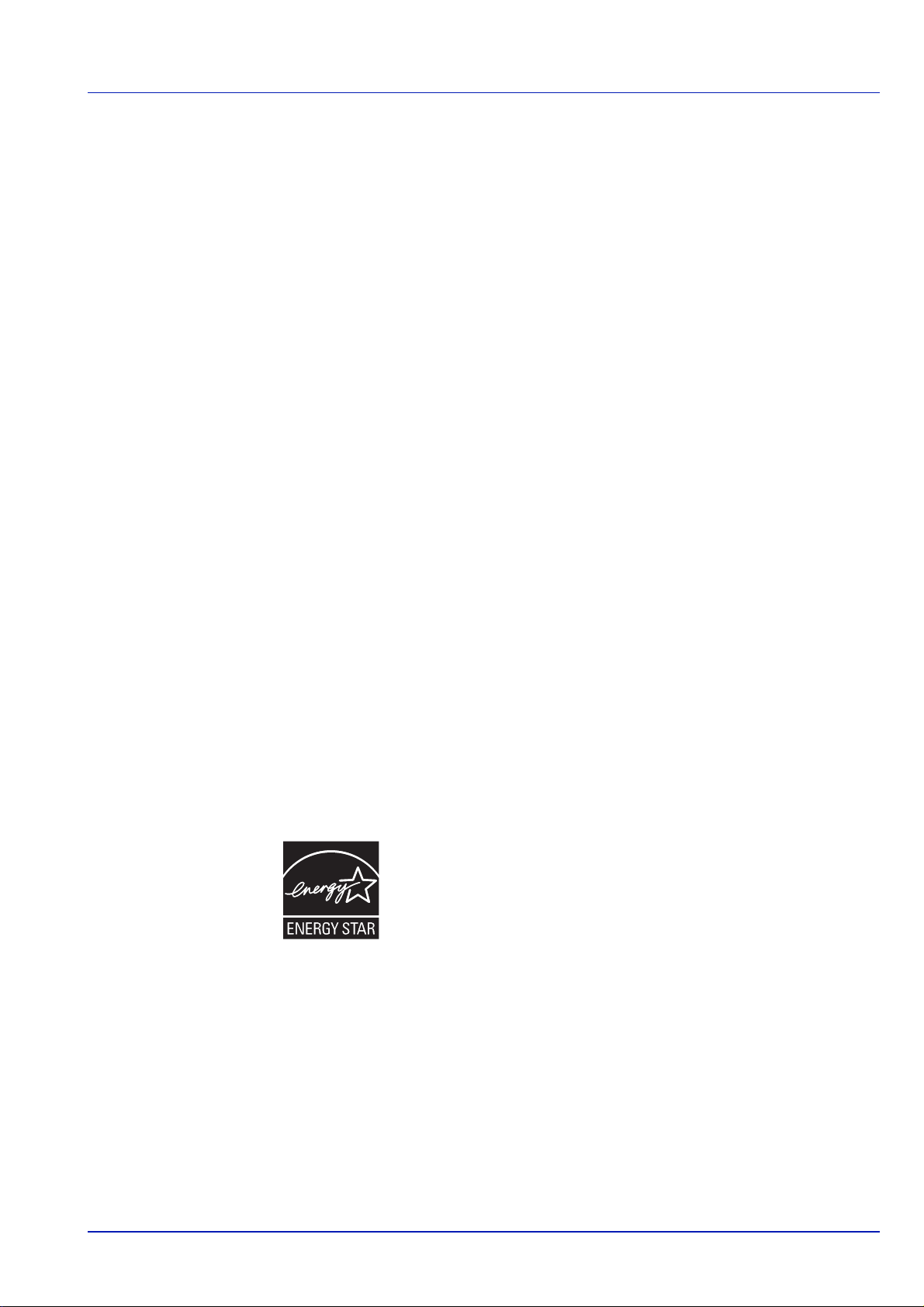
Función de control de ahorro de energía
El dispositivo dispone de un modo de bajo consumo que reduce el
consumo eléctrico después de transcurrido un determinado período tras
el último uso, así como de un modo de reposo donde las funciones de
la impresora se quedan en estado de espera, pero el consumo eléctrico
se reduce al mínimo cuando no hay actividad en el dispositivo durante un
período de tiempo concreto.
Modo de bajo consumo
El dispositivo entra automáticamente en el modo de bajo consumo
cuando transcurren 10 minutos sin que se utilice. La cantidad de tiempo
sin actividad que debe transcurrir antes de que se active el modo de bajo
consumo se puede prolongar.
Modo de reposo
El dispositivo entra automáticamente en reposo cuando transcurren 15
minutos sin que se utilice. La cantidad de tiempo sin actividad que debe
transcurrir antes de que se active el modo de reposo se puede prolongar .
Para obtener más información, consulte la sección Temporizador de
reposo (opción de tiempo de temporizador de reposo) de la Guía de uso
avanzado.
Función de impresión automática a dos caras
El dispositivo incluye una función de impresión a dos caras de forma
estándar. Por ejemplo, al imprimir dos originales de una cara en una sola
hoja de papel con la impresión a dos caras se consigue reducir la
cantidad de papel empleado. Para obtener más información, consulte la
sección Dúplex (impresión dúplex) de la Guía de uso avanzado.
Reciclaje de papel
Este dispositivo admite el uso de papel reciclado, lo que reduce la carga
sobre el medio ambiente. El representante de ventas o de servicio puede
proporcionarle información sobre los tipos de papel recomendados.
Programa Energy Star (ENERGY STAR®)
Como empresa participante en el Programa internacional Energy Star,
establecemos que este producto cumple las normas especificadas en
dicho programa.
xiii
Page 15
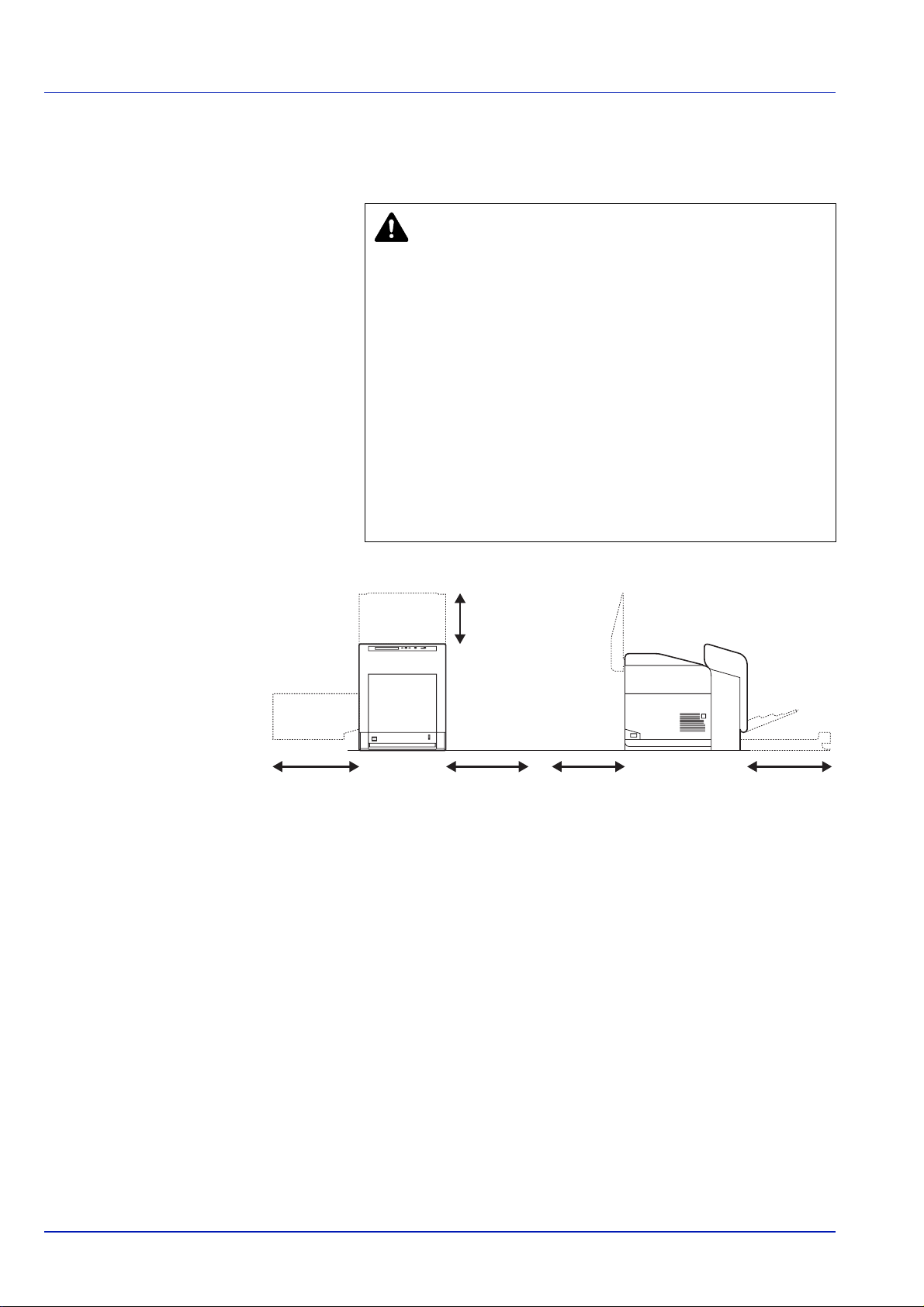
Precauciones de instalación
Entorno
PRECAUCIÓN Evite colocar la impresora en lugares que
sean poco estables o no estén nivelados. En esos lugares
la impresora se puede caer . Este tipo de situaciones implica
riesgos de lesiones personales o daños a la impresora.
Evite lugares con humedad o polvo y suciedad. Si se
observa polvo o suciedad en el enchufe, lím pielo para evit ar
el riesgo de incendio o de sufrir una descarga eléctrica.
Evite colocar la máquina cerca de radiadores, estufas u
otras fuentes de calor, o cerca de objetos inflamables, para
evitar el riesgo de incendio.
Para refrigerar la impresora y facilitar la sustitución de las
piezas y el mantenimiento, deje espacio de acceso
suficiente, tal y como se muestra más abajo. Deje espacio
suficiente, especialmente alrededor de la cubierta lateral,
para permitir una correcta ventilación del aire de la
impresora.
Lado izquierdo: 400 mm
(16 pulgadas)
Otras precauciones
Las condiciones medioambientales adversas pueden influir
negativamente en el funcionamiento seguro de la impresora y en su
rendimiento. Instale la impresora en una sala con aire acondicionado
(temperatura ambiente recomendada: 23 °C aproximadamente,
humedad: HR 60 % aproximadamente) y evite colocarla en los lugares
que se indican a continuación.
- Evite los lugares próximos a una ventana o expuestos directamente
a la luz solar.
- Evite los lugares en los que se produzcan vibraciones.
- Evite los lugares con cambios drásticos de temperatura.
- Evite los lugares que estén expuestos directamente a aire frío o
caliente.
- Evite los lugares mal ventilados.
Si el suelo es de material blando, las ruedas pueden dañarlo cuando se
traslada el producto después de la instalación.
Parte superior: 400 mm
(16 pulgadas)
Lado derecho:
250 mm
(10 pulgadas)
Parte posterior: 200 mm
(7-7/8 pulgadas)
Parte delantera:
600 mm
(23-5/8 pulgadas)
xiv
Page 16
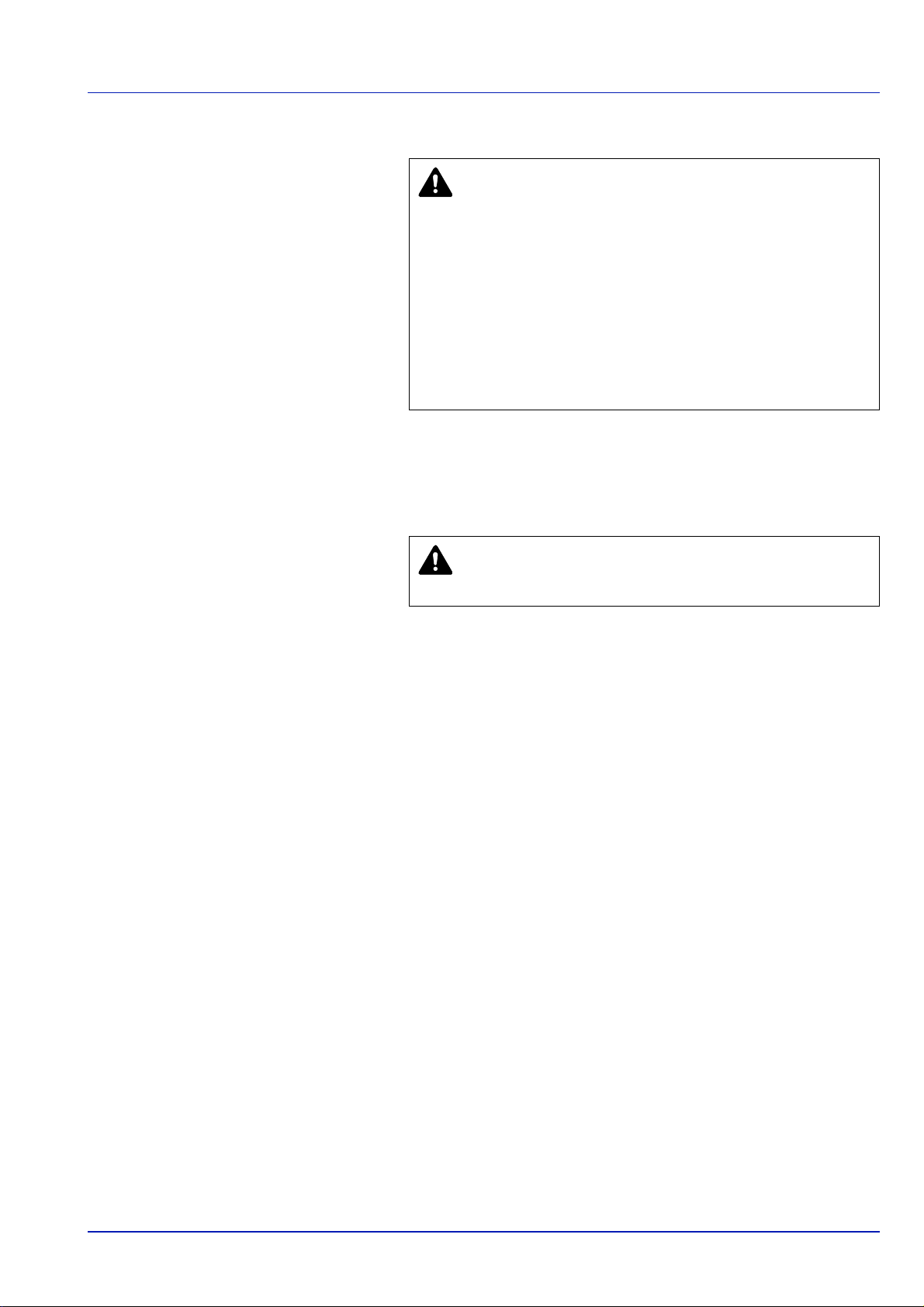
Alimentación eléctrica y conexión a tierra de la impresora
ADVERTENCIA No utilice una fuente de alimentación con
un voltaje distinto al indicado. Evite realizar varias
conexiones a una misma toma. Estas situaciones podrían
provocar un incendio o una descarga eléctrica.
Conecte el cable de alimentación de manera segura. Si algún
objeto metálico entra en contacto con las clavijas del enchufe,
puede causar un incendio o una descarga eléctrica.
Conecte siempre la impresora a un enchufe con una conexión
a tierra para evitar el riesgo de incendios o descargas
eléctricas en caso de un cortocircuito. Si no es posible realizar
una conexión a tierra, póngase en contacto con el técnico de
servicio.
Otras precauciones
Conecte el cable de alimentación al enchufe más próximo a la impresora.
Manipulación de bolsas de plástico
ADVERTENCIA Mantenga las bolsas de plástico que se
utilicen con la impresora fuera del alcance de los niños. Si
el plástico les cubre la nariz y la boca podría causar afixia.
xv
Page 17
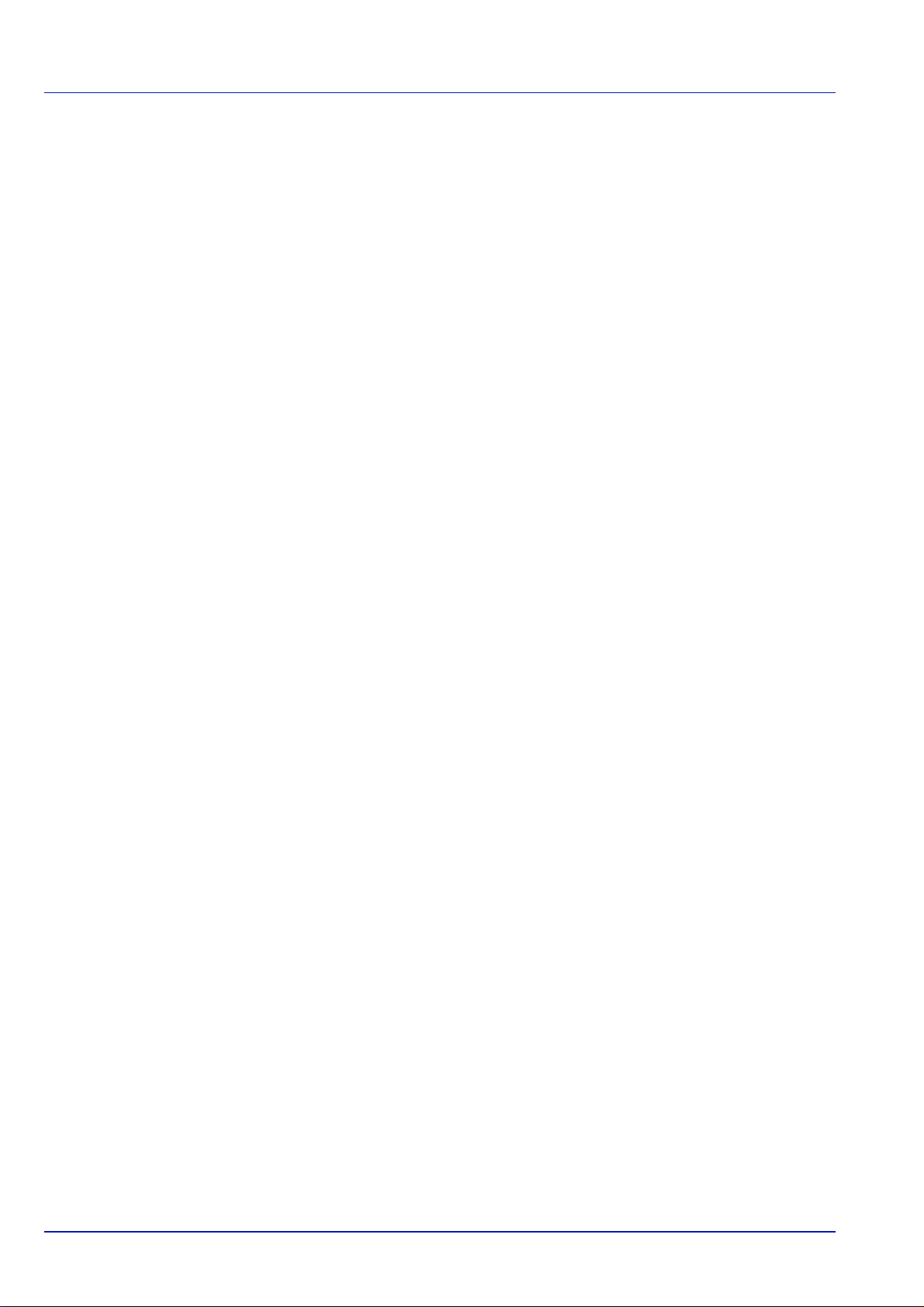
Precauciones de uso
Precauciones durante el uso de la impresora
• No coloque objetos metálicos o recipientes con agua (jarrones,
macetas, tazas, etc.) sobre la impresora o en sus proximidades. Si
cayeran en ella, podría producirse un incendio o una descarga
eléctrica.
• No retire ninguna cubierta de la impresora ya que existe el riesgo de
que se produzca una descarga eléctrica de las piezas de alto voltaje
que se encuentran en el interior de la impresora.
• No dañe, rompa ni intente reparar el cable de alimentación. No
coloque objetos pesados sobre el cable, no tire de él, no lo doble de
manera innecesaria ni lo dañe en forma alguna. Estas situaciones
podrían provocar un incendio o una descarga eléctrica.
• Nunca intente reparar o desmontar la impresora ni sus piezas, ya que
podría producirse un incendio, una descarga eléctrica o daños al
láser. Si se libera el haz de láser, existe el riesgo de que se produzca
ceguera.
• Si la impresora se calienta en exceso, empieza a salir humo de la
impresora, se percibe un olor extraño o se observa cualquier otra
situación inusual, podría producirse un incendio o una descarga
eléctrica. Apague la impresora (posición { (OFF) del interruptor)
inmediatamente y asegúrese de desenchufar el cable de
alimentación. A continuación, póngase en contacto con el técnico de
servicio.
• Si caen sobre la impresora objetos o sustancias (por ejemplo, clips,
agua, líquidos, etc.) que puedan dañarla, apáguela (posición { (OFF)
del interruptor) inmediatamente. A continuación, desenchufe el cable
de alimentación para evitar el riesgo de incendio o descarga eléctrica.
Acto seguido, póngase en contacto con el técnico de servicio.
• No conecte ni desconecte el cable con las manos mojadas, ya que
existe el riesgo de descarga eléctrica.
• Póngase siempre en contacto con el técnico de servicio para llevar a
cabo el mantenimiento o reparación de las piezas internas.
• No tire del cable de alimentación para desenchufarlo de la toma de
corriente. Si tira del cable podría romperse, con el consiguiente riesgo
de incendio o descarga eléctrica. (Siempre que retire el cable de
alimentación de la toma, sujete el enchufe).
• Siempre que vaya a mover la impresora, desenchufe el cable. Si el
cable se daña, existe el riesgo de incendio o descarga eléctrica.
• Si no va a utilizar la impresora durante un período corto de tiempo
(por la noche, etc.), apáguela (posición { (OFF) del interruptor). Si la
impresora no va a utilizarse durante un período prolongado de tiempo
(vacaciones, etc.), desenchúfela de la corriente por seguridad
mientras no se use.
• Por razones de seguridad, desenchufe siempre el cable de
alimentación antes de llevar a cabo cualquier operación de limpieza.
• Si se acumula suciedad en la impresora, existe riesgo de incendio u
otros problemas. Se recomienda, por tanto, que se ponga en contacto
con el técnico de servicio para consultar todo lo referente a la
limpieza de las piezas internas. Esto es especialmente útil si se lleva
a cabo antes de las estaciones en que la humedad es elevada.
Póngase en contacto con el técnico de servicio para obtener
información sobre los gastos de la limpieza de piezas internas de la
impresora.
xvi
Page 18
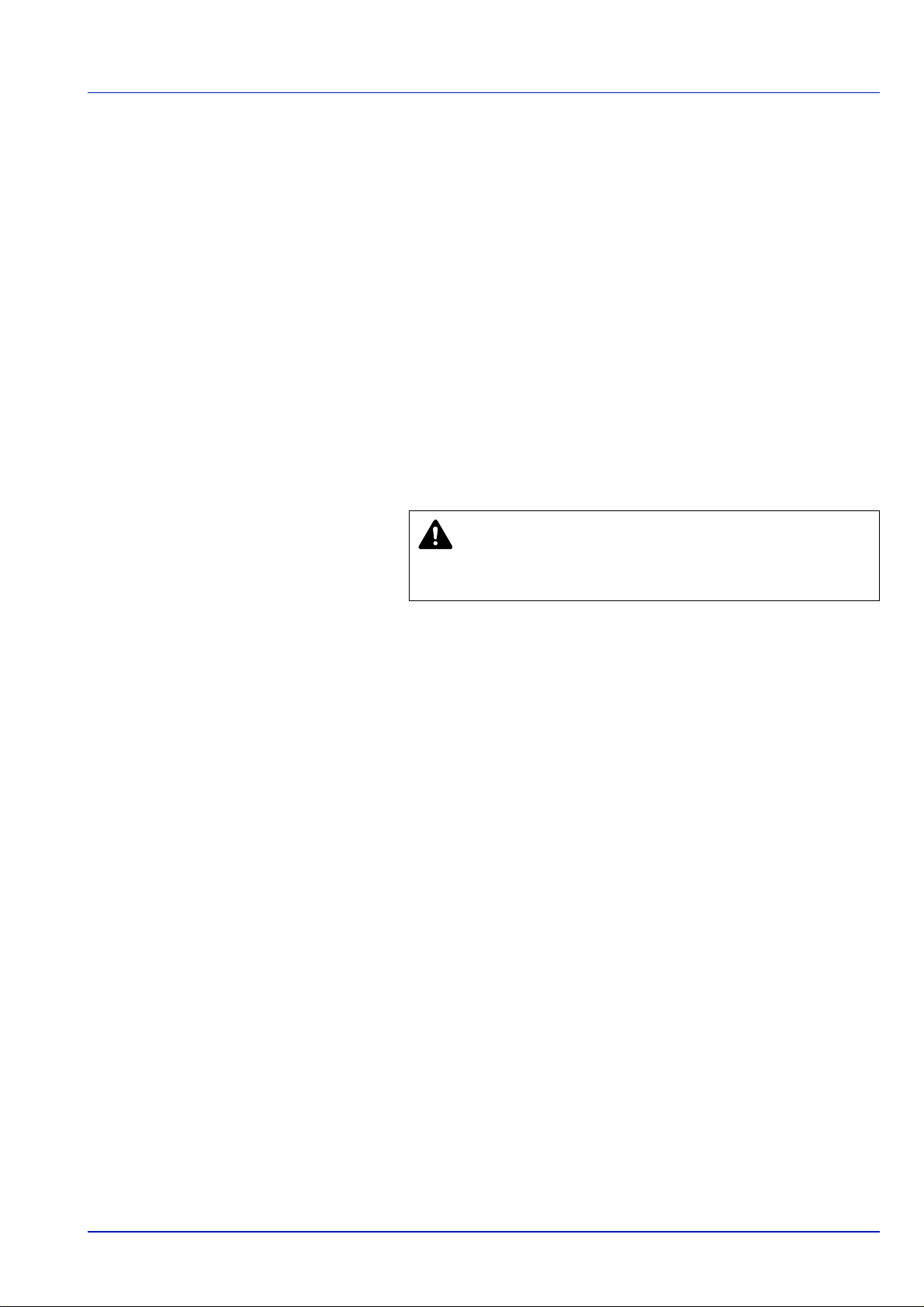
Otras precauciones
• No coloque objetos pesados sobre la impresora ni le cause otros
daños.
• No abra la cubierta superior/izquierda/posterior, apague la impresora
ni desenchufe el cable de alimentación durante la impresión.
• Durante la impresión se libera ozono, pero sus cantidades no tienen
ningún efecto nocivo para la salud. No obstante, si se utiliza la
impresora durante un largo período de tiempo en una sala mal
ventilada o se imprimen grandes cantidades de copias, es posible
que se perciba un olor desagradable. Para mantener un entorno
apropiado para el trabajo de impresión, se recomienda que la
habitación esté bien ventilada.
• No toque las piezas eléctricas, como los conectores o las placas de
circuitos impresos. Podrían dañarse debido a la electricidad estática.
• No intente llevar a cabo ninguna operación que no esté descrita en
este manual.
• Si no va a utilizar la impresora durante un período de tiempo
prolongado, quite el papel del depósito, vuelva a colocarlo en su
envoltorio original y ciérrelo.
PRECAUCIÓN El uso de controles o ajustes o la
realización de otros procedimientos diferentes de los aquí
indicados pueden provocar una exposición peligrosa a las
radiaciones.
Precauciones sobre la manipulación del tóner
• No queme el tóner ni los cartuchos de tóner. Saltarían chispas
peligrosas que podrían ocasionarle quemaduras.
• No abra nunca un cartucho de tóner.
• No inhale tóner.
• Si se mancha las manos de tóner, no se frote los ojos ni se toque la
boca. Lávese las manos para eliminar el tóner.
• Para obtener información sobre cómo deshacerse de un cartucho de
tóner usado, consulte a un técnico de servicio o deshágase del tóner
o de los cartuchos de tóner conforme a la normativa estatal o local.
xvii
Page 19
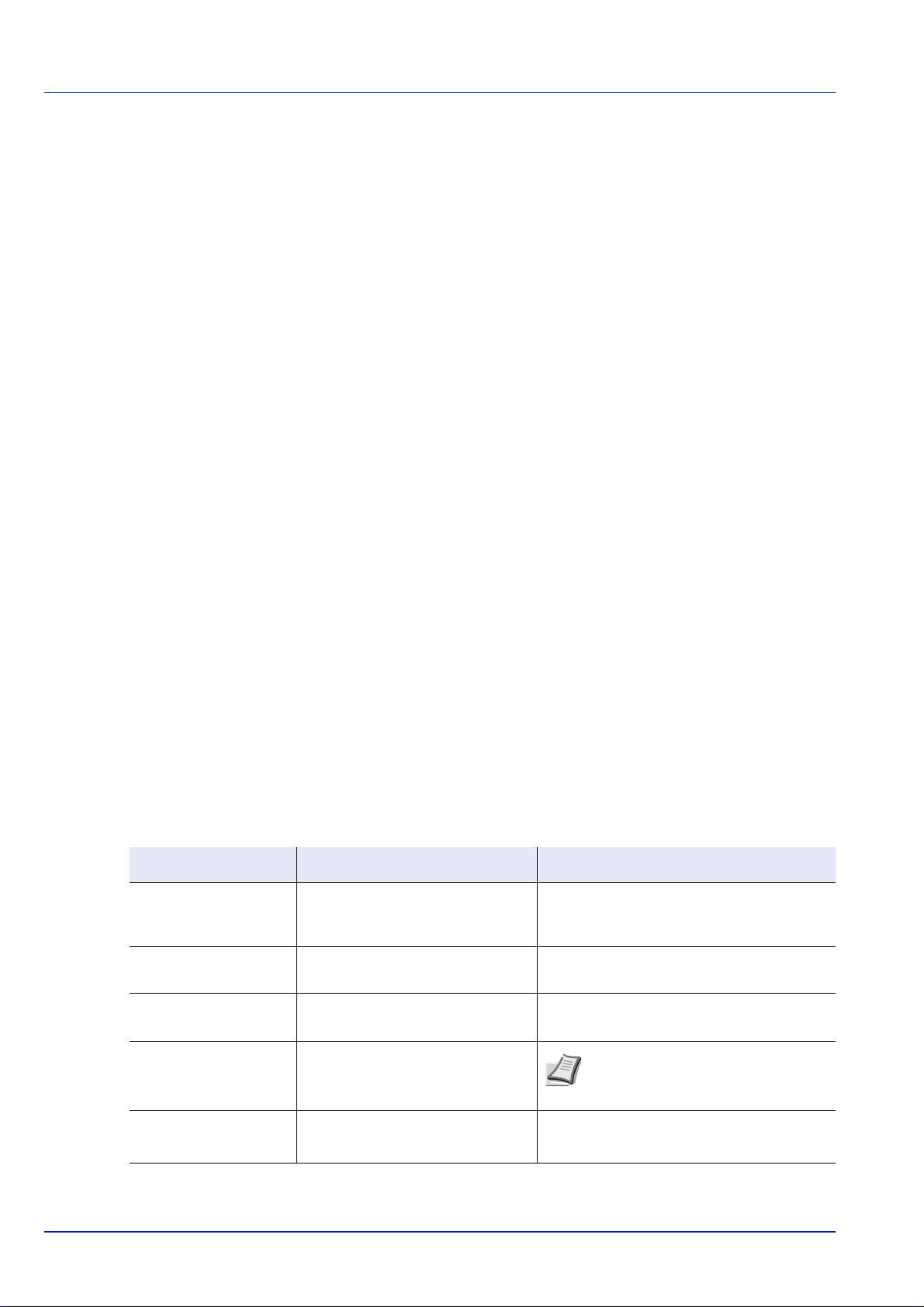
Acerca de la Guía de uso
Esta guía de uso contiene los siguientes capítulos:
Capítulo 1 - Componentes de la máquina
En este capítulo se explican los nombres de los componentes.
Capítulo 2 - Manejo del papel
Explica cómo seleccionar, manejar y cargar el papel.
Capítulo 3 - Proceso de impresión
En este capítulo se explica cómo imprimir desde la estación de trabajo.
Capítulo 4 - Mantenimiento
En este capítulo se explica cómo sustituir un cartucho de tóner y cuidar
la impresora.
Capítulo 5 - Solución de problemas
En este capítulo se explica cómo tratar los problemas que pueden
producirse con la impresora, como los atascos de papel.
Capítulo 6 - Uso del panel de controles
Explica cómo utilizar el panel de controles para configurar la impresora.
Capítulo 7 - Componentes opcionales
Muestra los componentes opcionales disponibles.
Capítulo 8 - Interfaz del PC
Describe las conexiones posibles entre la impresora y el PC.
Capítulo 9 - Especificaciones
En este capítulo se indican las especificaciones de la impresora.
Glosario
Incluye un glosario de los términos utilizados.
Convenciones
En este manual se utilizan las siguientes convenciones.
Convención Descripción Ejemplo
Tipografía cursiva
Negrita
Negrita entre
paréntesis
Nota
Se utiliza para enfatizar una
palabra clave, frase o referencia a
información adicional.
Se utiliza con los botones del
software.
Se utiliza con las teclas del panel
de controles.
Se utiliza para facilitar información
adicional o de utilidad sobre una
función o característica.
Para sustituir el cartucho de tóner, consulte
la sección Sustitución de cartuchos de tóner
en la página 4-2.
Para comenzar a imprimir, haga clic en OK.
Pulse [GO] para reanudar la impresión.
Nota Compruebe con el
administrador de red la configuración
de la dirección de red.
Importante
Se utiliza para proporcionar
información importante.
IMPORT ANTE Asegúrese de que el papel
no esté doblado, curvado ni dañado.
xviii
Page 20
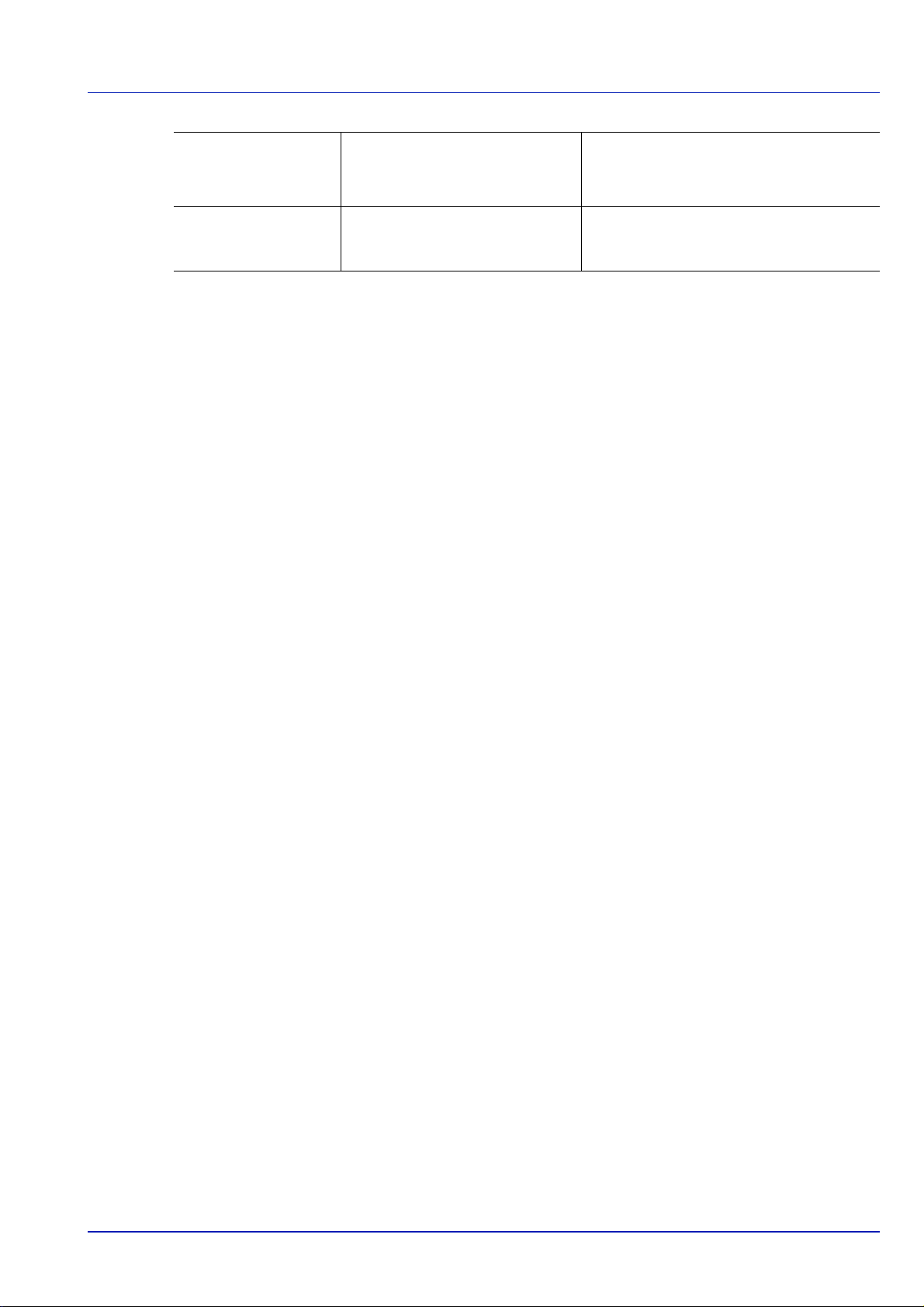
Precaución
Las precauciones son comentarios
que indican daños mecánicos
como consecuencia de una acción.
PRECAUCIÓN No extraiga la bandeja
mientras sostiene la parte delantera de la
máquina.
Advertencia
Se utiliza para advertir al usuario
de la posibilidad de que se
produzcan lesiones personales.
ADVERTENCIA La zona del cargador es
de alto voltaje.
xix
Page 21
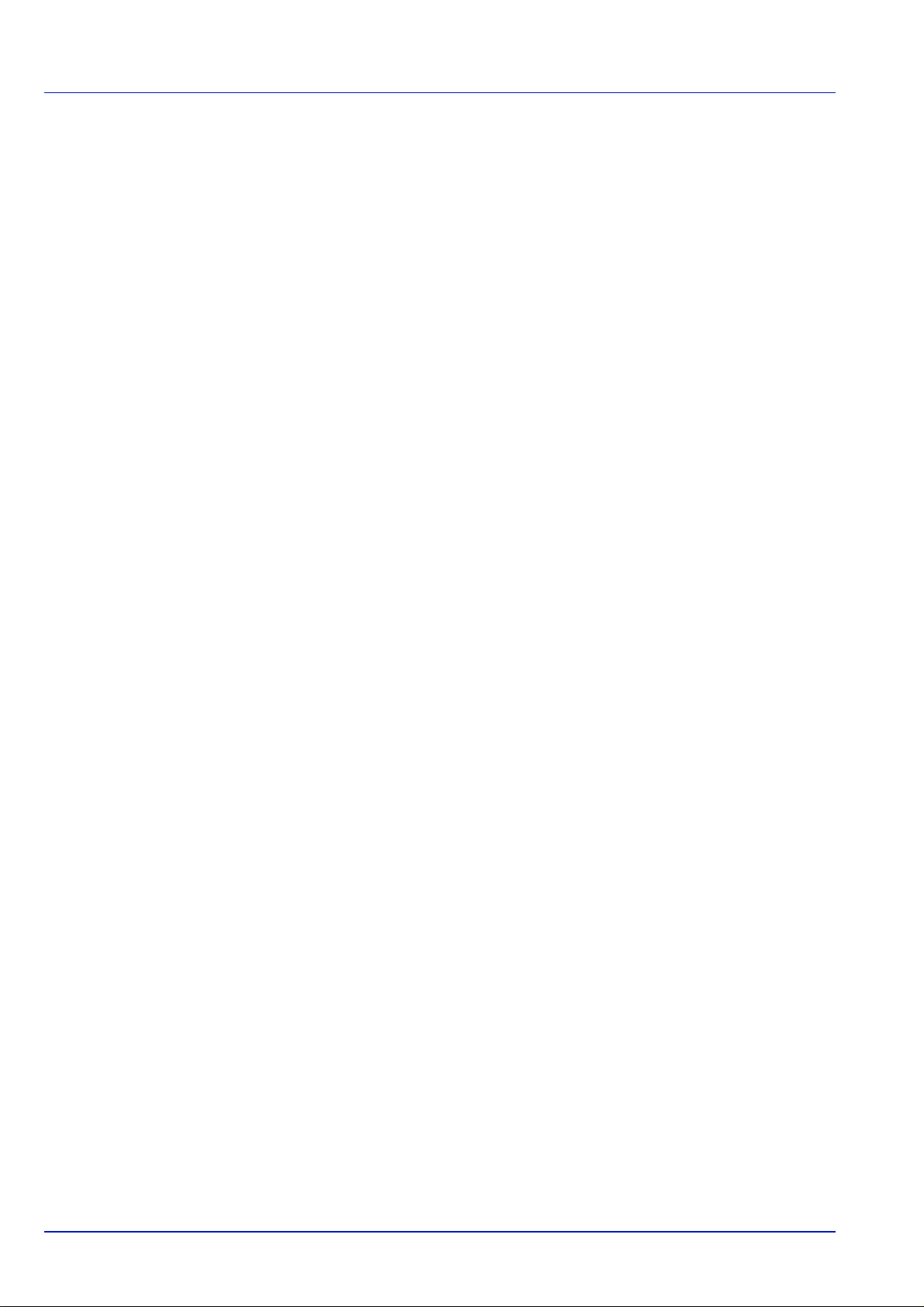
xx
Page 22
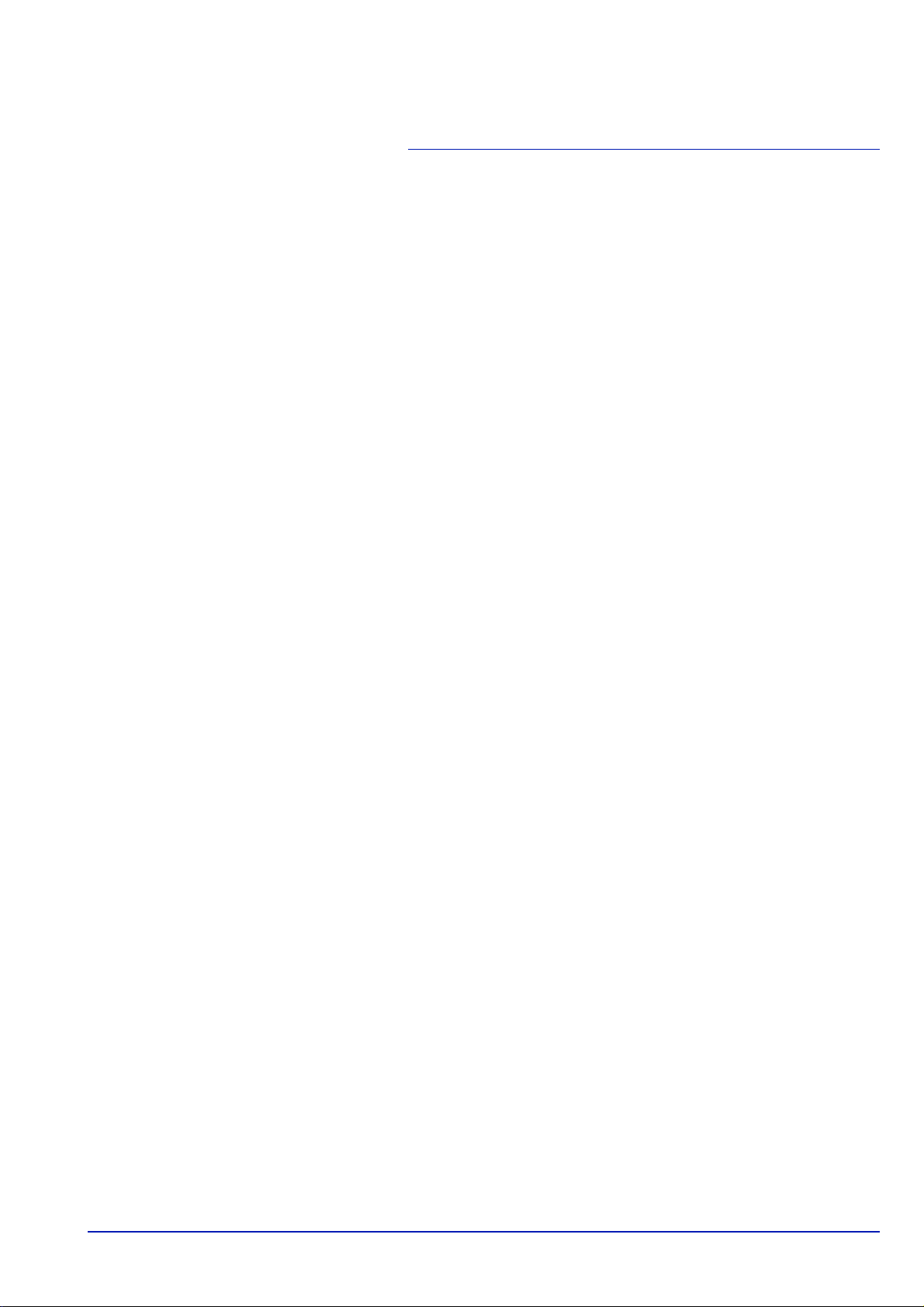
1 Componentes de la
máquina
Este capítulo contiene descripciones e ilustraciones de los
componentes de la máquina y sus funciones. Para un uso
correcto y un funcionamiento óptimo, es aconsejable
familiarizarse con los nombres y las funciones de estos
componentes.
En este capítulo se explican los siguientes temas:
Componentes de la parte delantera de la impresora 1-2
Componentes del lado izquierdo de la impresora 1-2
Componentes internos 1-3
Componentes de la parte posterior de la impresora 1-3
Panel de controles 1-4
Componentes de la máquina 1-1
Page 23
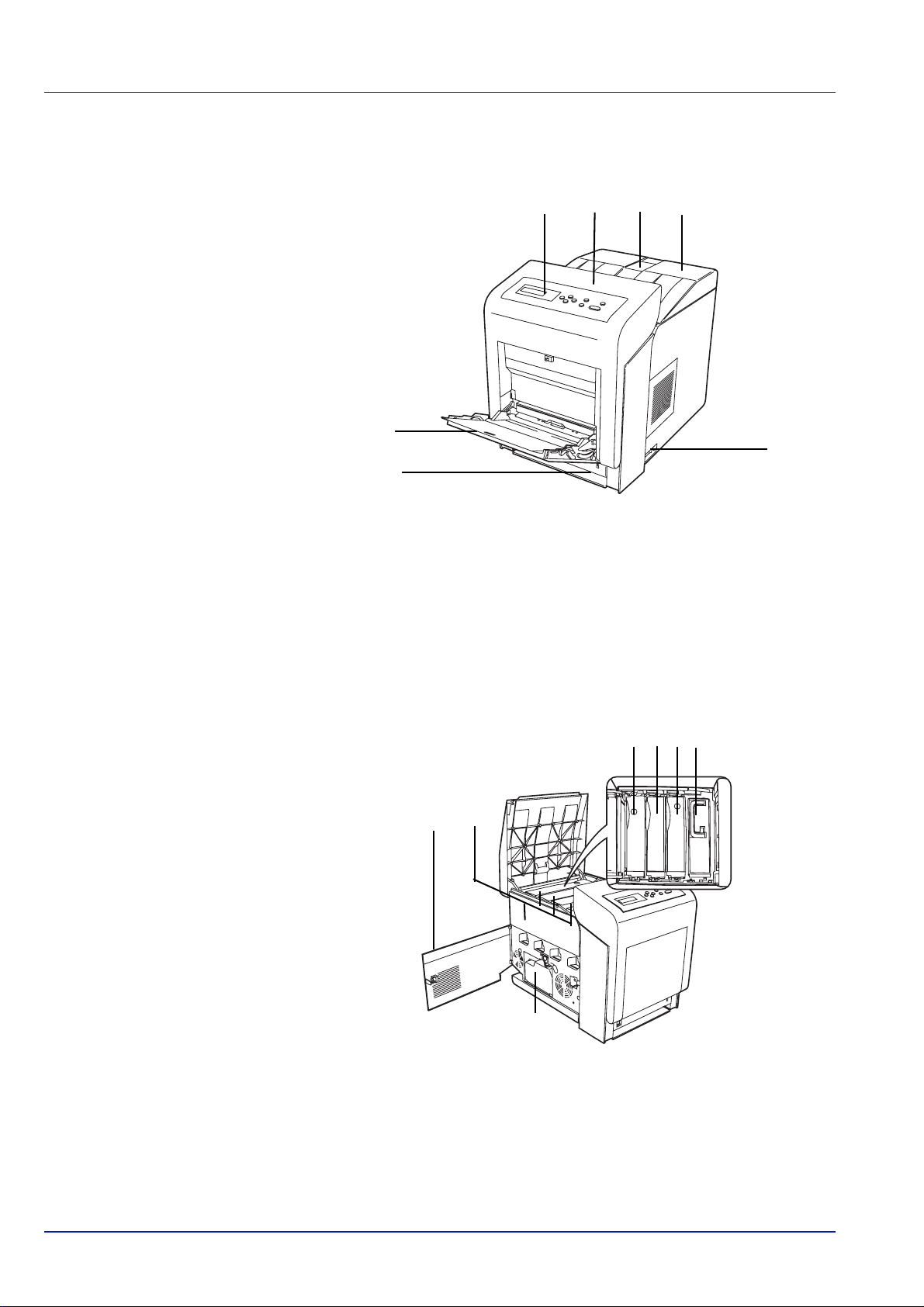
Componentes de la parte delantera de la
impresora
1
5
6
1 Panel de controles
2 Cubierta frontal
3 Tope del papel
4 Cubierta superior (Bandeja superior)
5 Bypass
6 Depósito de papel
7 Interruptor de encendido
2
3
4
7
Componentes del lado izquierdo de la impresora
11 12 13 14
810
9
8 Cubierta izquierda
9 Caja de tóner residual
10 Cargadores principales en los tambores
11 Cartucho de tóner magenta (M)
12 Cartucho de tóner cian (C)
13 Cartucho de tóner amarillo (Y)
14 Cartucho de tóner negro (K)
1-2 Componentes de la máquina
Page 24
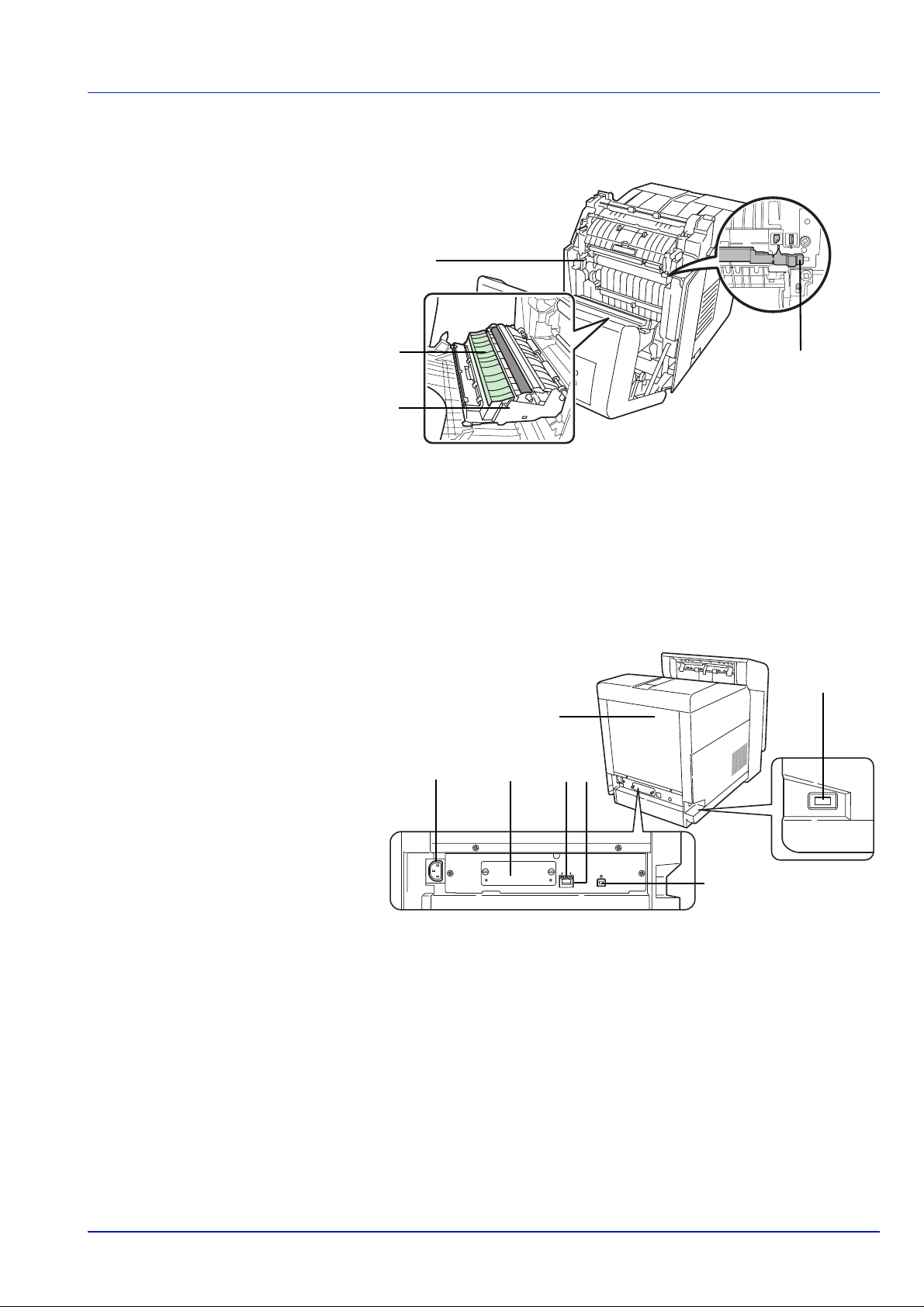
Componentes internos
15
16
17
15 Unidad de transferencia de papel
16 Rampa de papel
17 Unidad dúplex
18 Interruptor de sobres
Componentes de la parte posterior de la
impresora
25
20 21 22 23
18
19
24
19 Ranura de memoria USB
20 Conector del cable de alimentación
21 Ranura para interfaz opcional
22 Indicadores de red
23 Conector de interfaz de red
24 Conector de interfaz USB
25 Cubierta posterior
Componentes de la máquina 1-3
Page 25
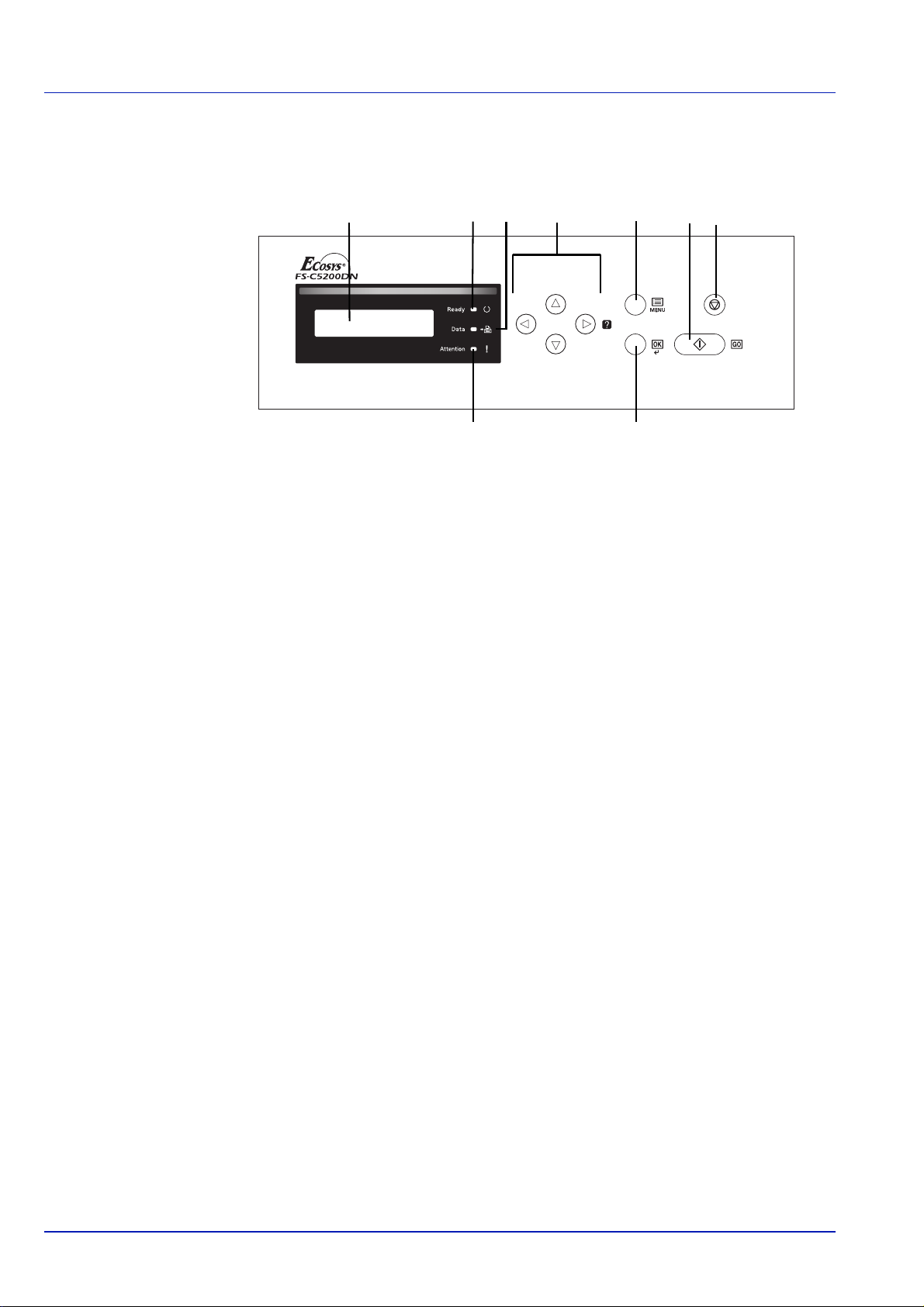
Panel de controles
26 27 28
29
26 Pantalla de mensajes
27 Indicador Ready
28 Indicador Data
29 Indicador Attention
30 Teclas del cursor
31 Tecla [MENU]
32 Tecla [OK]
33 Tecla [GO]
34 Tecla [Cancel]
30 31
32
33 34
1-4 Componentes de la máquina
Page 26
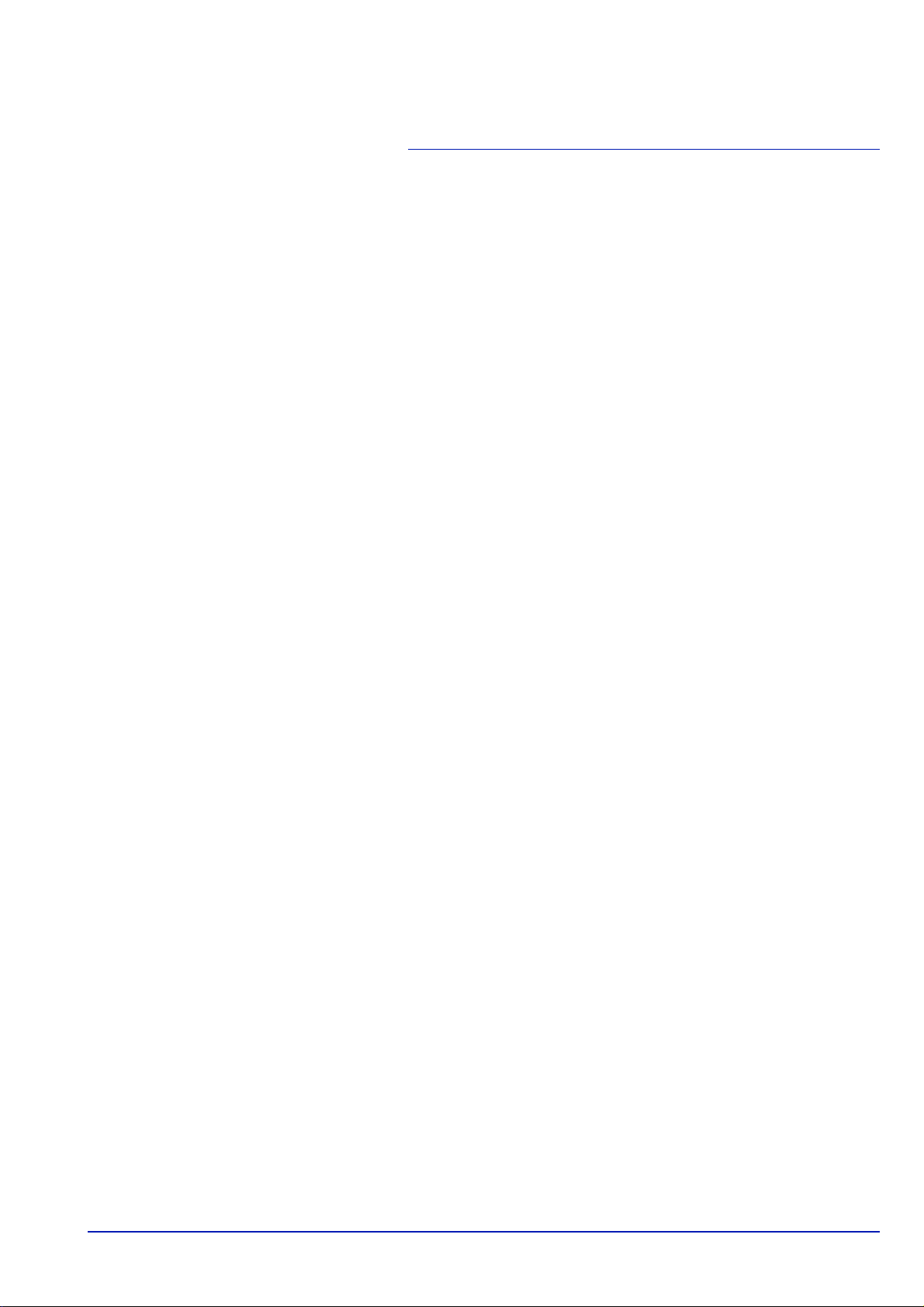
2 Manejo del papel
En este capítulo se explican los siguientes temas:
Directrices generales 2-2
Selección del papel adecuado 2-4
Tipo de papel 2-16
Carga de papel 2-17
Manejo del papel 2-1
Page 27
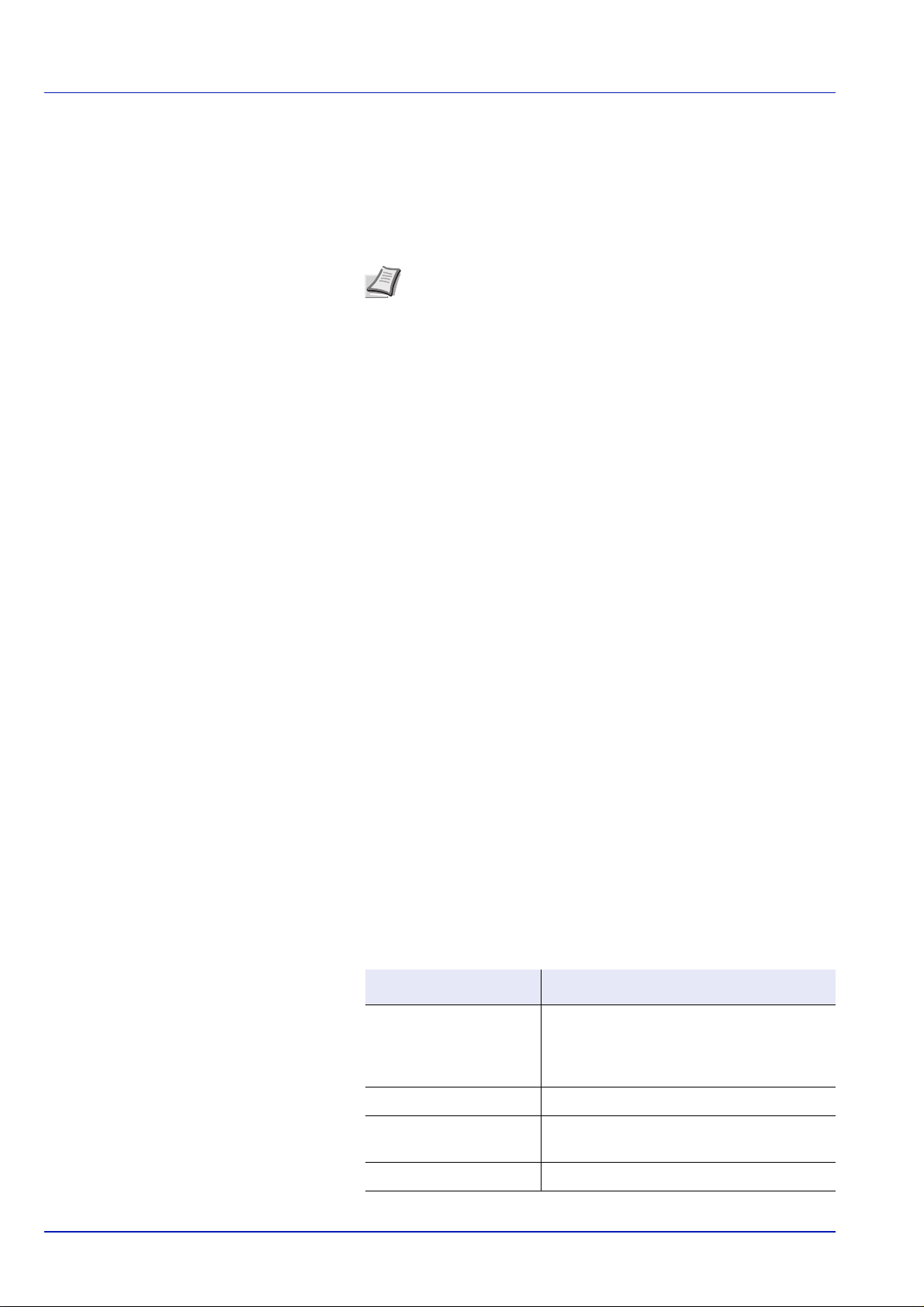
Directrices generales
La máquina está diseñada para imprimir en papel de copia estándar (el
tipo de papel empleado en las copiadoras de transferencia electrostática
seca). Sin embargo, también pueden utilizarse los tipos de papel
especificados más abajo.
Nota El fabricante no se hace responsable de los problemas
ocasionados por la utilización de un papel inadecuado.
Es importante seleccionar el tipo de papel adecuado. La utilización de
papel inadecuado puede provocar atascos, curvatura del papel, mala
calidad de impresión, gasto innecesario de papel y, en casos extremos,
puede dañar la impresora. Las directrices que se señalan a continuación
le ayudarán a aumentar la productividad de su negocio, garantizando una
impresión sin problemas y un desgaste menor de la máquina.
Disponibilidad del papel
La mayoría de los tipos de papel son compatibles con las diferentes
clases de máquinas disponibles. El papel destinado a las fotocopiadoras
xerográficas también puede emplearse con esta máquina.
Hay tres calidades generales de papel: económico, estándar y premium.
La principal diferencia entre un tipo y otro es la facilidad con la que pasan
a través de la máquina. Esto depende de la textura, el tamaño, la
humedad del papel y el corte que éste presenta. Cuanto mejor sea el
papel empleado, menor será el riesgo de que se produzcan atascos y
otros problemas, y mayor la calidad de impresión.
Las diferencias existentes entre papeles de distintos proveedores
también pueden afectar al funcionamiento de la máquina. Una impresora
de alta calidad no puede producir los resultados esperados si se emplea
un papel inadecuado. A largo plazo, el papel barato no es rentable si
causa problemas de impresión.
Cada tipo de papel se encuentra disponible en distintos gramajes
(definidos más adelante). Los gramajes tradicionales oscilan entre 60 y
120 g/m² (de 16 a 32 libras).
Especificaciones de papel
La siguiente tabla resume las especificaciones básicas para el papel.
Encontrará información más detallada en las páginas siguientes.
Opción Especificación
Gramaje Depósito: de 60 a 120 g/m² (de 16 a 32
libras/resma)
Bypass: de 60 a 220 g/m² (de 16 a 59
libras/resma)
Grosor De 0,086 a 0,110 mm (de 3,4 a 4,3 ml)
Dimensiones Consulte la sección Tamaños de papel en
la página 2-4.
Medidas adecuadas ±0,7 mm (±0,0276 pulgadas)
2-2 Manejo del papel
Page 28
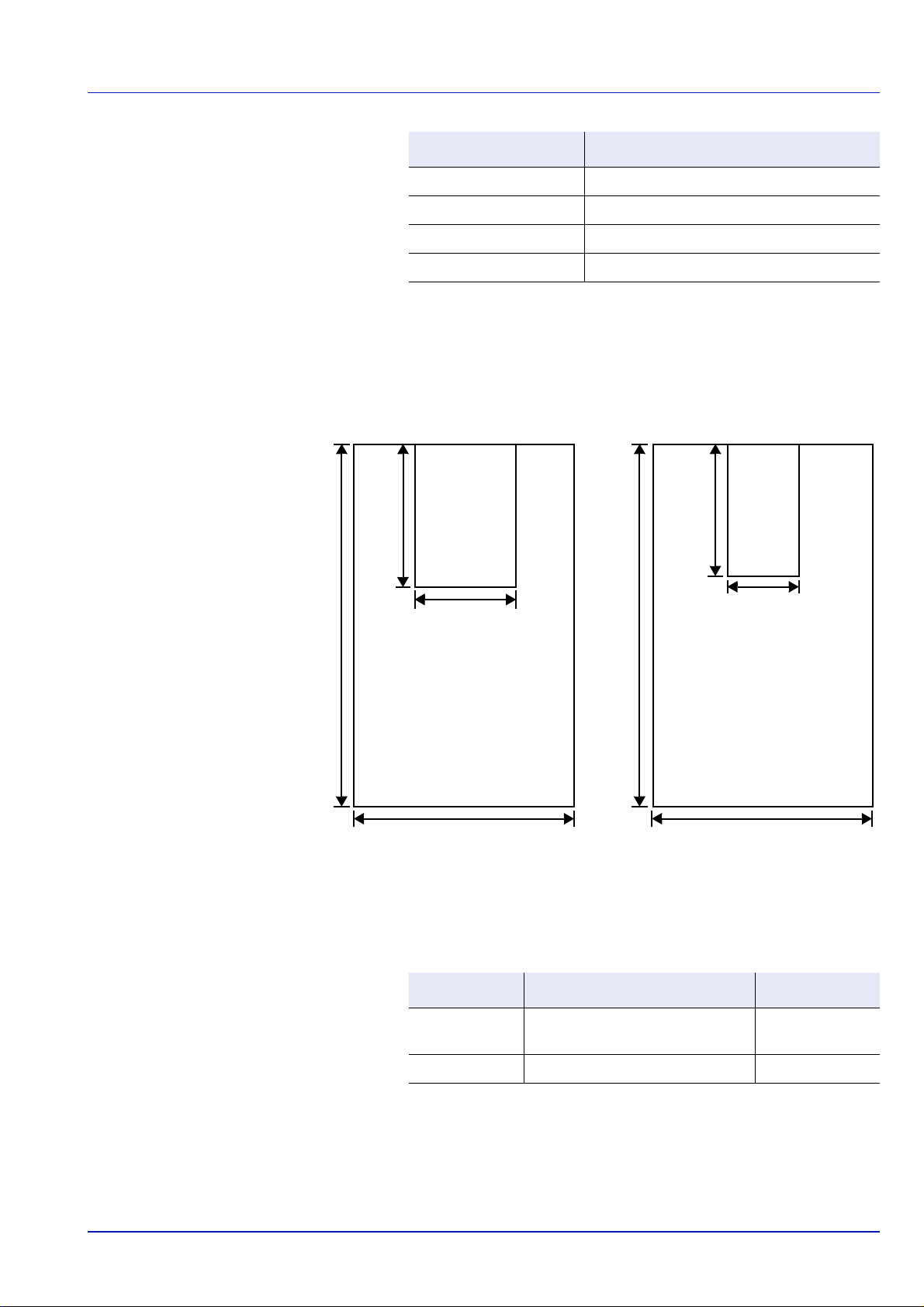
Opción Especificación
Ángulo de las esquinas 90° ±0,2°
Humedad De 4 % a 6 %
Dirección del grano Largo
Pasta 80 % o más
Tamaños máximos y mínimos de papel
Los tamaños mínimos y máximos del papel son los siguientes. Para el
papel no estándar, como papel de tipo transparencia, etiquetas,
pergamino, cartulina, sobre, estucado y grueso, se debe utilizar el
bypass.
Depósito de papel
148 mm
5-13/16 pulgadas
356 mm
14 pulgadas
Tamaño
mínimo de
papel
105 mm
4-1/8
Tamaño máximo
de papel
216 mm
8-1/2 pulgadas
Bypass
356 mm
14 pulgadas
Tamaño
mínimo de
papel
138 mm
5-7/16 pulgadas
70 mm
2-3/4 pulgadas
Tamaño máximo
de papel
216 mm
8-1/2 pulgadas
Papel recomendado
Se recomienda usar los siguientes tipos de papel con la impresora para
obtener una calidad óptima.
Tamaño Papel Gramaje
Letter, Legal Hammermill LASER PRINT 90 g/m² (24
libras)
A4 NEUSIEDLER COLOR COPY 90 g/m²
Manejo del papel 2-3
Page 29
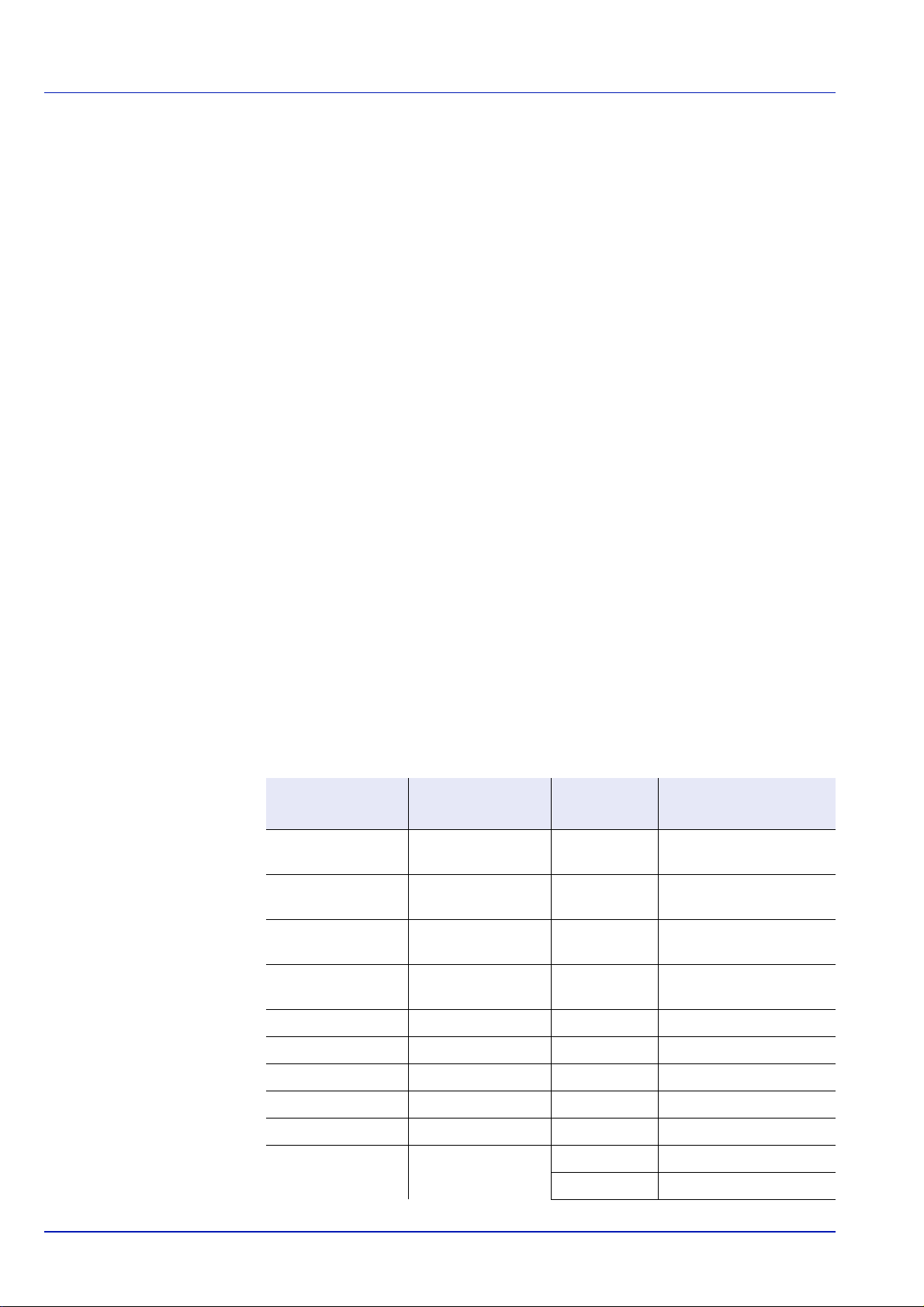
Selección del papel adecuado
En esta sección se describen las pautas a seguir en la selección del
papel.
Estado
Evite emplear papel con las puntas dobladas o que esté arrugado, sucio,
roto, con relieve o que contenga pelusa, polvo o fragmentos de papel.
El uso de papel en este estado puede ocasionar una impresión ilegible y
atascos de papel, y puede acortar la vida útil de la máquina. En especial,
evite utilizar papel con la superficie recubierta o tratada. La superficie del
papel debe ser todo lo regular y lisa posible.
Composición
No utilice papel con ningún tipo de revestimiento o tratamiento de la
superficie, o que tenga componentes plásticos o carbónicos. El calor de
fusión puede provocar que el papel desprenda gases nocivos.
El papel bond debe contener como mínimo un 80 % de pasta. El algodón
y otras fibras no deben constituir más del 20 % de la composición total
del papel.
Tamaños de papel
La siguiente tabla muestra los distintos depósitos y el bypass disponibles
para los tamaños de papel enumerados. Para obtener información
detallada, incluidos los tamaños de papel para el depósito de papel
(depósito de papel opcional PF-500, PF-510), consulte la sección
Tamaño depós. (1 a 4) (configuración del tamaño de papel del
depósito) en la página 6-31.
Las dimensiones admitidas son ± 0,7 mm (±0,0276 pulgadas) para la
longitud y la anchura. Las esquinas deben formar un ángulo de 90° ±
0,2°.
Solo bypass Tamaño
Sob. Monarch
Sobre #10
Sobre #9
Sobre #6
Sobre DL 110 × 220 mm ISO A6 105 × 148 mm
JIS B6 128 × 182 mm Sobre C5 162 × 229 mm
3-7/8 × 7-1/2
pulgadas
4-1/8 × 9-1/2
pulgadas
3-7/8 × 8-7/8
pulgadas
3-5/8 × 6-1/2
pulgadas
Depósito o
bypass
Legal 8-1/2 × 14 pulgadas
Letter 8-1/2 × 11 pulgadas
ISO A4 210 × 297 mm
ISO A5 148 × 210 mm
Tamaño
Hagaki 100 × 148 mm ISO B5 176 × 250 mm
OufukuHagaki 148 × 200 mm JIS B5 182 × 257 mm
Youkei 2 114 × 162 mm Statement 5-1/2 × 8-1/2 pulgadas
Youkei 4 105 × 235 mm Executive 7-1/4 × 10-1/2 pulgadas
Oficio II 8-1/2 × 13 pulgadas
2-4 Manejo del papel
Page 30
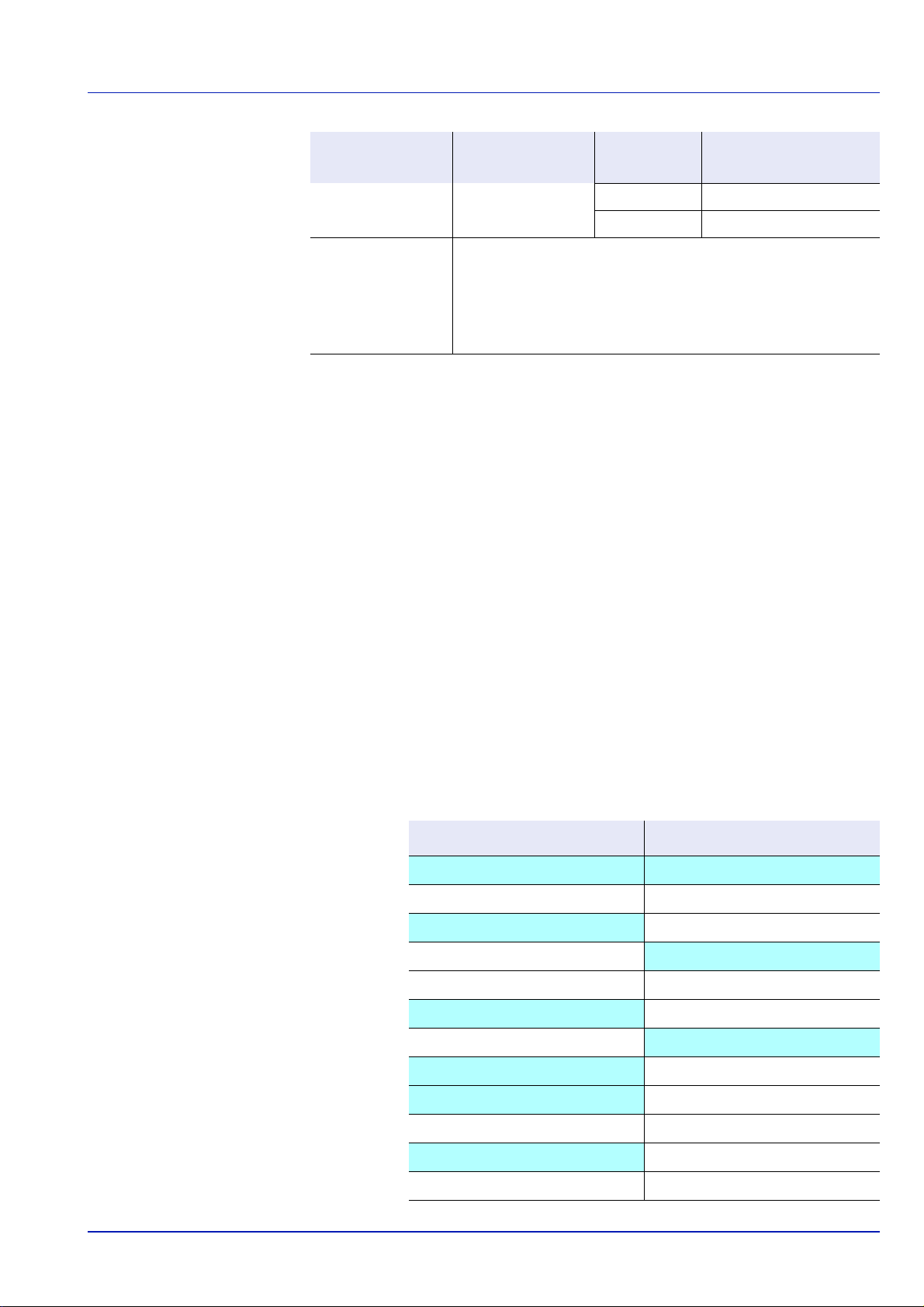
Solo bypass Tamaño
Depósito: de 105 a 216 mm × de 148 a 356 mm
Personalizado
Bypass: de 70 a 216 mm × de 138 a 356 mm
Textura
El papel debe tener una superficie lisa y sin revestimiento. El papel con
una superficie áspera o rugosa puede provocar que la impresión no sea
uniforme. El papel excesivamente liso puede provocar numerosos
problemas de alimentación y velado. El velado es un efecto de fondo gris.
Gramaje básico
El gramaje básico es el peso del papel expresado en gramos por metro
cuadrado (g/m²). El papel demasiado ligero o pesado puede provocar
atascos, problemas de alimentación y un desgaste prematuro del
producto. Un gramaje irregular del papel y, especialmente, un grosor
irregular, puede provocar problemas de alimentación múltiple o de
calidad de impresión, como impresiones borrosas debido a una mala
fusión del tóner.
El gramaje básico recomendado es entre 60 y 120 g/m² (de 16 a 32
libras/resma) para el depósito y entre 60 y 220 g/m² (de 16 a 59 libras/
resma) para el bypass.
Depósito o
bypass
Folio 210 × 330 mm
16 kai 197 × 273 mm
(de 4-1/8 a 8-1/2 pulgadas × de 5-13/16 a
14 pulgadas)
(de 2-3/4 a 8-1/2 pulgadas × de 5-7/16 a
14 pulgadas)
Tamaño
Tabla de equivalencias de gramaje
El gramaje se expresa en libras (lb) y en gramos por metro cuadrado
(g/m²). La parte sombreada indica el gramaje estándar.
Gramaje bond americano (lb) Gramaje métrico europeo (g/m²)
16 60
17 64
20 75
21
22 81
24 90
27
28 105
32 120
34 128
36 135
39 148
80
100
Manejo del papel 2-5
Page 31

Gramaje bond americano (lb) Gramaje métrico europeo (g/m²)
42 157
43 163
47 176
53 199
Grosor
El papel adecuado para la máquina no debe ser excesivamente fino ni
demasiado grueso. Si tiene problemas de atascos, alimentación múltiple
e impresiones muy claras, es probable que el papel sea muy fino. Si tiene
problemas de atascos e impresiones borrosas, es probable que el papel
sea muy grueso. El grosor correcto oscila entre 0,086 y 0,1 10 mm (de 3,4
a 4,3 ml).
Humedad
El contenido de humedad se define como el porcentaje de humedad de
la masa seca del papel. La humedad puede afectar a la apariencia del
papel, la capacidad de alimentación, la curvatura del papel, las
propiedades electrostáticas y las características de fusión del tóner.
El contenido de humedad del papel varía según la humedad relativa del
ambiente. Cuando la humedad relativa es alta y el papel la absorbe, se
expanden los bordes, dándole un aspecto ondulado. Cuando la humedad
relativa es baja y el papel pierde su humedad, los bordes se encogen, y
esto puede alterar el contraste de la impresión.
Los bordes curvados o tirantes pueden provocar atascos y anomalías en
la alineación. El porcentaje de humedad del papel debe ser de entre 4 y
6%.
Para asegurar un correcto contenido de humedad, es importante
almacenar el papel en un entorno controlado. Algunos consejos para
controlar la humedad son:
• Almacenar el papel en un lugar frío y seco.
• Conservar el papel en su envoltorio siempre que sea posible.
Guardar el papel que no vaya a ser utilizado.
• Almacenar el papel en su envoltorio original. Colocar un palé u otro
tipo de plataforma bajo el envoltorio del papel para que no esté cerca
del suelo.
• Después de extraer el papel de su envoltorio, manténgalo en la
misma habitación donde se encuentra la máquina durante 48 horas
antes de su utilización.
• Evite exponer el papel al calor, la humedad o la luz solar.
Nota Si utiliza papel estucado, tenga en cuent a que las hojas se
pegarán entre sí si el entorno es muy húmedo.
Grano del papel
Durante su fabricación, el papel se corta en hojas siguiendo el grano
paralelo a la longitud (grano largo) o a la anchura (grano corto). El papel
2-6 Manejo del papel
Page 32

de grano corto puede ocasionar problemas de alimentación. Todo el
papel utilizado en la impresora debe ser de grano largo.
Otras propiedades del papel
Porosidad: indica la densidad de la fibra del papel.
Rigidez: el papel blando se puede doblar en la impresora y producir
atascos.
Curvatura: la mayoría de los papeles tienden a curvarse naturalmente si
se los deja fuera de su envoltorio.
Descargas electrostáticas: durante el proceso de impresión el papel se
carga de forma electrostática para que el tóner se adhiera. El papel debe
ser capaz de liberar esta carga para que las hojas impresas no se
adhieran entre sí en la bandeja de salida.
Blancura: el contraste de la página impresa depende de la blancura del
papel. Con un papel más blanco, se consigue una apariencia más nítida
y brillante.
Control de calidad: las hojas de tamaño desigual, las esquinas que no
son cuadradas, los bordes dañados, las hojas mal cortadas (unidas entre
sí) y las esquinas y bordes arrugados pueden causar un mal
funcionamiento de la impresora de varias maneras. Un proveedor de
papel de calidad debe asegurarse de que estos problemas no ocurran.
Embalaje: el papel debe embalarse en una caja de cartón resistente para
protegerlo durante el transporte. El papel de calidad que ofrece un
proveedor de confianza suele ir correctamente embalado.
Nota Si utiliza papel húmedo, es posible que vea que se emite
vapor en el área alrededor de la bandeja superior de la
impresora. Es normal y puede seguir imprimiendo con seguridad.
Papel especial
Se pueden utilizar los siguientes tipos de papel especial:
Tipo de papel que utilizar
Papel fino (de 60 a 64 g/m²) PERGAMINO
Papel grueso (de 90 a 220 g/m²) GRUESO
Papel coloreado COLOR
Papel reciclado RECICLADO
Transparencias para proyectores TRANSPARENCIA
Postales CARTULINA
Tipo de papel que
seleccionar
Sobres SOBRE
Etiqueta ETIQUETAS
Papel estucado ESTUCADO
Utilice papel especial para copiadoras o impresoras (con fusión por
calor). Cuando utilice transparencias, etiquetas, papel fino, sobres,
Manejo del papel 2-7
Page 33

postales o papel grueso, alimente el papel desde el bypass. Para obtener
más información, consulte la sección Alimentación (selección de fuente
de alimentación de papel) en la página 6-20.
Dado que la composición y la calidad del papel varían
considerablemente, el papel especial puede ocasionar más problemas
durante la impresión que el papel bond blanco. El fabricante no asumirá
ninguna responsabilidad por los daños causados a la máquina o al
usuario si el papel especial se ha expuesto a la humedad u otras
condiciones no recomendadas.
Nota Antes de comprar papel especial, realice una impresión de
prueba en la máquina y asegúrese de que la calidad sea
satisfactoria.
2-8 Manejo del papel
Page 34

Transparencia
Las transparencias deben resistir el calor de la fusión durante el proceso
de impresión. El tipo de transparencia recomendado es 3M CG 3700
(Letter, A4).
En la siguiente tabla se indican las especificaciones para las
transparencias:
Opción Especificación
Tolerancia al calor Debe soportar al menos una temperatura
de 190 °C (374 °F)
Grosor De 0,100 a 0,110 mm (de 3,9 a 4,3 ml)
Material Poliéster
Medidas adecuadas ±0,7 mm (±0,0276 pulgadas)
Ángulo de las esquinas 90° ±0,2°
Para evitar problemas de
impresión, alimente las
transparencias en la
impresora hoja por hoja
desde el bypass. Coloque las
transparencias siempre en
posición vertical (con el
borde largo hacia la
impresora).
Si las transparencias tienen
bordes rugosos por el
reverso, se pueden atascar.
Quite los bordes rugosos, inverta los lados o alimente la hoja por el borde
opuesto.
Al retirar las transparencias (p. ej., para solucionar atascos), sujételas
cuidadosamente por los bordes para no dejar huellas.
Manejo del papel 2-9
Page 35

Etiquetas
Las etiquetas deben alimentarse desde el bypass.
La regla básica para imprimir sobre etiquetas adhesivas es que el
adhesivo no entre nunca en contacto con los componentes de la
máquina. Si el adhesivo se pega al tambor o los rodillos puede dañar la
máquina.
La etiquetas tienen tres
capas, como muestra el
diagrama. La hoja superior
es donde se imprime. La
capa adhesiva se
compone de adhesivos
sensibles a la presión. La
hoja de guía protectora
(también conocida como
hoja lineal o de soporte)
sostiene las etiquetas
hasta su uso. Debido a la complejidad de su composición, las etiquetas
adhesivas suelen ocasionar problemas de impresión.
El papel de etiquetas adhesivas debe cubrirse completamente con la hoja
superior, sin espacios entre las etiquet as individuales. Las etiquetas con
espacios entre sí tienden a despegarse, provocando atascos graves.
Hoja superior
(bond blanco)
Adhesivo
Hoja de guía protectora
Algunas etiquetas se fabrican con un margen adicional en la hoja
superior, alrededor del borde. No retire la hoja superior extra de la hoja
de guía protectora hasta que la impresión haya finalizado.
InaceptableAceptable
Hoja
superior
Hoja de guía
protectora
La tabla siguiente muestra las especificaciones para las etiquetas
adhesivas.
Opción Especificación
Gramaje de la hoja
De 44 a 74 g/m² (de 12 a 20 libras/resma)
superior
Gramaje compuesto De 104 a 151 g/m² (de 28 a 40 libras/
resma)
Grosor de la hoja superior De 0,086 a 0,107 mm (de 3,9 a 4,2 ml)
Grosor compuesto De 0,115 a 0,145 mm (de 4,5 a 5,7 ml)
2-10 Manejo del papel
Page 36

Opción Especificación
Humedad De 4 % a 6 % (compuesto)
Postales
Airee la pila de postales y alinee los bordes antes de colocarlas en el
bypass. Asegúrese de que las postales no estén curvadas. Si utiliza
postales curvadas pueden producirse atascos.
Algunas postales tienen bordes
rugosos (creados al cortar el
papel) en la parte posterior. En
este caso, coloque las postales
sobre una superficie plana y
pase una regla por encima para
Borde
rugoso
alisarlas.
Sobres
Deslice el interruptor de sobres
para activar el modo de sobre e
imprimir en sobres.
IMPORT ANTE Los sobres no
se pueden imprimir en el
modo de papel. Cuando se
imprime en papel normal con
el modo de sobre
seleccionado, la velocidad y
calidad de impresión serán
inferiores que con el modo de papel.
Interruptor de
sobres
Borde
rugoso
Los sobres deben alimentarse
siempre desde el bypass, con la
cara de impresión hacia abajo.
Dado que la composición de un
sobre es más compleja que la
del papel común, no siempre es
posible asegurar una impresión
de calidad uniforme en toda la
superficie del sobre.
Normalmente, la dirección del
grano de los sobres es diagonal. Consulte la sección Grano del papel en
la página 2-6. Esta dirección puede ocasionar arrugas y pliegues
fácilmente cuando el sobre pasa por la impresora. Antes de comprar
sobres, realice una impresión de prueba para comprobar si la impresora
admite el sobre.
Manejo del papel 2-11
Page 37

• No utilice sobres con adhesivo líquido encapsulado.
• Evite imprimir exclusivamente sobres durante un período prolongado.
La impresión prolongada de sobres puede causar un desgaste
prematuro de la impresora.
• Si se producen atascos, reduzca la cantidad de sobres colocados en
el bypass.
• Para evitar los atascos producidos por sobres curvados, no coloque
más de 10 sobres en la bandeja superior.
2-12 Manejo del papel
Page 38

Papel grueso
Airee la pila de hojas y alinee los bordes antes de colocarlas en el
bypass. Algunos tipos de papel tienen bordes rugosos (creados al cortar
el papel) en la parte posterior. En este caso, coloque el papel sobre una
superficie plana y pase una regla una o dos veces por encima para
alisarlos. Alimentar la impresora con papel de bordes rugosos puede
ocasionar atascos.
Nota Si el papel se
atasca incluso después
de haberlo alisado,
colóquelo en el bypass
con el borde anterior
ligeramente levantado
unos milímetros como
se muestra en la
ilustración.
Papel coloreado
El papel coloreado debe cumplir los mismos requisitos que el papel bond
blanco. Para conocer los requisitos, consulte Especificaciones de papel
en la página 2-2. Además, los pigmentos utilizados en el papel deben
resistir el calor de fusión durante el proceso de impresión (hasta 200 ºC
o 392 ºF).
Papel preimpreso
El papel preimpreso debe cumplir los mismos requisitos que el papel
blanco bond. Para conocer los requisitos, consulte Especificaciones de
papel en la página 2-2. La tinta preimpresa debe resistir el calor de fusión
durante el proceso de impresión, y el aceite siliconado no debe afectarle.
No utilice papel con la superficie tratada, como el que se emplea
habitualmente para los calendarios.
Papel reciclado
Elija un papel reciclado que cumpla las mismas especificaciones que el
papel bond blanco, salvo por la blancura. Para conocer los requisitos,
consulte Especificaciones de papel en la página 2-2.
Nota Antes de comprar papel reciclado, realice una impresión
de prueba en la máquina y asegúrese de que la calidad sea
satisfactoria.
Papel estucado
El papel estucado se fabrica tratando la superficie del papel básico con
un revestimiento que ofrece una mayor calidad de impresión que el papel
normal. Este tipo de papel se utiliza para realizar impresiones de una
calidad especialmente alta.
La superficie del papel de alta calidad o de calidad media se reviste con
sustancias especiales que mejoran la cobertura de tinta y hacen que la
superficie del papel sea más suave. Estas sustancias se emplean para
revestir ambas caras del papel o simplemente una de las caras. La
apariencia de la cara estucada es ligeramente brillante.
Manejo del papel 2-13
Page 39

IMPORT ANTE Cuando imprima en papel estucad o en entornos muy
húmedos, asegúrese de mantener el papel seco puesto que la
humedad puede hacer que las hojas se adhieran entre sí al
alimentarse en la impresora.
2-14 Manejo del papel
Page 40

Indicadores de tipo de papel (depósito de papel opcional
PF-510)
Si va a colocar papel no
estándar en el depósito de
papel opcional PF-510, corte
la parte en blanco de la hoja
indicadora de tipo de papel
adjunta, doble el resto de la
hoja por la mitad e insértela en
la carpeta de visualización del
depósito para que se muestre
el símbolo de tipo de papel.
• Sobres
• Papel grueso
• Etiquetas
• Papel estucado
Manejo del papel 2-15
Page 41

Tipo de papel
Fuente de papel
Bypass
Tipo de papel
La impresora puede imprimir utilizando la configuración óptima para el
tipo de papel utilizado.
Al especificar el tipo de papel para la fuente de papel desde el panel de
controles, la impresora selecciona automáticamente la fuente de papel e
imprime en el modo que mejor se adapta al tipo de papel.
Es posible realizar una configuración distinta para cada fuente de p apel,
incluido el bypass. No solo es posible seleccionar tipos de papel
predefinidos, sino también definir y seleccionar tipos de papel
personalizados. Consulte la sección Ajustar tipo (creación de un tipo de
papel personalizado) en la página 2-35. Se pueden utilizar los siguientes
tipos de papel:
Depósito de
papel
Depósito de
papel opcional
PF-500
Gramaje
Recorrido
dúplex
Depósito de
papel opcional
PF-510
NORMAL Sí Sí Normal
RANSPARENCIA Sí No Cart. gruesa No
T
PREIMPRESO Sí Sí Normal 2 Sí Si
TIQUETAS Sí No Cartulina 1
E
BOND Sí Sí Normal 3 Sí Sí
RECICLADO Sí Sí Normal
P
ERGAMINO Sí No Lige
RUGOSO Sí Sí N
CON MEMBRETE Sí Sí Normal 2 Sí Si
OLOR Sí Sí Normal
C
P
ERFORADO Sí Sí N
SOBRE Sí No Cartulina 2 N
CARTULINA Sí No C
ESTUCADO Sí No Cartulina
GRUESO Sí No Cartulina 2
ALTA CALIDAD Sí Sí Normal 3 Sí Sí
PERSONALIZADO1 (a 8)
†
Sí Sí Normal 2 Sí Si
2 Sí Si
No
No Sí
2 S
ro No No
ormal 3 Sí Sí
2 Sí Si
ormal 2
artulina 1 No Si
1 Si Si
í Si
Si Sí
o Si
No Sí
Sí: se puede almacenar. No: no se puede almacenar.
†. Este es un tipo de papel definido y registrado por el usuario. Se pueden definir hasta 8 tipos de configuraciones.
Para obtener más información, consulte la sección Ajustar tipo (creación de un tipo de papel personalizado) en la
página 2-35.
2-16 Manejo del papel
Page 42

Carga de papel
En esta sección se explica el procedimiento de carga de papel en el
depósito y el bypass.
Carga del papel en el depósito
1 Ventile el papel o las transparencias y, a continuación, golpee
ligeramente los bordes del mismo sobre una superficie nivelada para
evitar atascos o impresiones desalineadas.
Depósito de papel
Marcador
del tamaño de papel
A4
Visor de
tamaño de
papel
2 Extraiga completamente el depósito de papel de la impresora.
3 Gire el marcador del tamaño de pap el hasta que el t amaño deseado
aparezca en el visor.
Nota Cuando el marcador de tamaño gire hasta la posición
Other (Otro), se debe especificar el tamaño de papel desde
el panel de controles. Consulte la sección Tamaño depós. (1
a 4) (configuración del tamaño de papel del depósito) en la
página 6-31.
Manejo del papel 2-17
Page 43

Palanca de liberación
Guías de papel
4 T ire de la palanca de liberación de las dos guías laterale s y muévala
hasta el tamaño de papel deseado.
Palanca de
liberación
Tope del papel
5 T ire de la palanca de liberación y desplace el tope del papel hasta la
posición del tamaño deseado.
Si utiliza tamaños de papel no estándar, mueva las guías y el tope
hasta los extremos, inserte el papel y , a continuación, ajuste las guías
y el tope hasta la posición del tamaño correspondiente. Ajuste las
guías hasta que rocen el papel.
Los tamaños de papel estándar están marcados en el interior del
depósito de papel.
6 Introduzca el papel en el depósito de papel.
Límite de carga
Nota No cargue más papel del que señalan los límites de
carga de las guías.
El depósito de papel admite 500 hojas de 80 g/m² (21 libras) y
un grosor de 0,11 mm. (El depósito FS-C5100DN admite
aproximadamente 250 hojas de papel de un grosor de 0,11
mm/hoja.)
2-18 Manejo del papel
Page 44

Indicador de
papel
7 Inserte el depósito de papel en la ranura de la impresora. Empújelo
hasta el tope.
En la parte delantera derecha del depósito de papel hay un indicador
que muestra la cantidad de papel restante. Cuando el papel se
termine, el puntero bajará hasta el nivel de (vacío).
Carga de papel en el bypass
1 Ventile el papel o las transparencias y, a continuación, golpee
ligeramente los bordes del mismo sobre una superficie nivelada para
evitar atascos o impresiones desalineadas.
Bypass
2 Presione sobre el centro del bypass y tire de él hacia usted hasta que
se detenga.
3 Tire de la bandeja auxiliar hacia usted hasta que se detenga y esté
totalmente fuera.
Bandeja
auxiliar
Manejo del papel 2-19
Page 45

Límite
de
carga
Límite
de
carga
4 Ajuste la posición de las guías del papel en el bypass. En el bypass
están marcados los tamaños de papel estándar. Cuando utilice
tamaños de papel estándar, mueva las guías hasta la posición
marcada correspondiente.
5 Alinee el papel con las guías e insértelo hasta el tope.
Nota No coloque más papel del que indican los límites de
carga del interior del bypass.
Al imprimir en transparencias, alimente las hojas de una en
una en la impresora.
Si el papel está muy curvado (por ejemplo, porque ya se ha
impreso por un lado), intente enrollarlo en dirección contraria
para contrarrestar el efecto. De esta manera, las hojas
impresas se aplanarán.
Correcto
Incorrecto
Interruptor de sobres
6 Seleccione el tamaño de papel del bypass en el panel de controles
de la impresora. Consulte la sección Tipo de bypass (configuración
del tipo de papel del bypass) en la página 6-30.
7 Ajuste el modo de impresión adecuado según el grosor del papel
(sobres o papel normal). Para imprimir en sobres, deslice el
interruptor de sobres a la derecha para seleccionar el modo de sobre.
Para imprimir en papel normal, deslice el interruptor a la izquierda
para seleccionar el modo de papel.
Los modos de impresión están impresos en el interruptor.
Compruebe que está seleccionado el modo correcto para el papel
que va a utilizarse.
IMPORT ANTE Los sobres no se pueden imprimir e n el modo de
papel. Cuando se imprime en papel normal con el modo de sobre
seleccionado, la velocidad y calidad de impresión serán inferiores
que con el modo de papel.
2-20 Manejo del papel
Page 46

Tope del papel
Alinee el tope del papel al tamaño de papel deseado.
• Para papel de tamaño A4 o Letter: alinee el papel con la posición
• Para papel de tamaño Legal: alinee el papel con la posición
➁.
➀.
Manejo del papel 2-21
Page 47

2-22 Manejo del papel
Page 48

3 Proceso de impresión
En este capítulo se explican los siguientes temas:
Cambio de parámetros de la interfaz de red 3-2
Impresión de una página de estado de la interfaz de red
Instalación del controlador de impresora 3-11
Impresión desde una aplicación 3-18
3-10
Proceso de impresión 3-1
Page 49

Cambio de parámetros de la interfaz de red
La impresora admite los protocolos TCP/IP, TCP/IP (IPv6), NetWare,
AppleTalk, IPP, Servidor SSL e IPSec, además de Nivel de seguridad.
(Para obtener información, consulte la Guía de uso avanzado.)
Nota Después de haber configurado todos los valores de red
necesarios, apague y vuelva a encender la máquina. Esto es
necesario para que se apliquen todos los valores
Configuración de TCP/IP y TCP/IP (IPv6)
1 Pulse [MENU].
Red >
>TCP/IP >
No
>TCP/IP (IPv6) >
No
2 Pulse U o V varias veces hasta que aparezca Red >.
3 Pulse Z. Cada vez que pulse U o V, cambiará la selección.
Consulte las explicaciones que se proporcionan abajo para
especificar la configuración.
Seleccione Sí para esta opción cuando se conecte a una red
utilizando TCP/IP. El submenú incluye las siguientes opciones:
DHCP, Dirección IP, Máscara subred, Gateway y Bonjour.
Seleccione Sí para esta opción cuando se conecte a una red
utilizando TCP/IP (IPv6). El submenú incluye las siguientes
opciones: RA(Stateless) y DHCPv6.
3-2 Proceso de impresión
Page 50

TCP/IP
En esta sección se describe cómo activar el protocolo TCP/IP.
>TCP/IP >
Sí
>>DHCP
No
>>Dirección IP
000.000.000.000
>>Máscara subred
000.000.000.000
>>Gateway
000.000.000.000
1 Si la opción TCP/IP está configurada como No, use U o V para
seleccionar Sí y pulse [OK].
2 Pulse Z. Cada vez que pulse U o V, cambiará la selección.
>>Bonjour
No
>>Máscara subred
0
00.000.000.000
3 Muestre la opción que desea configurar y pulse [OK]. Aparecerá un
signo de interrogación intermitente (?) al configurar DHCP y
Bonjour. Aparecerá un cursor intermitente (_) al configurar
Dirección IP, Máscara subred y Gateway.
4 Pulse U o V para seleccionar Sí o No como el valor de DHCP y
Bonjour.
Para las opciones Dirección IP, Máscara subred y Gateway,
pulse U o V para desplazar el cursor intermitente al número que
desea cambiar (de 000 a 255). Utilice Y y Z para desplazar el cursor
hacia la derecha e izquierda.
Nota Compruebe con el administrador de red la
configuración de la dirección de red.
5 Pulse [OK].
6 Pulse [MENU]. La pantalla vuelve a mostrar el mensaje Preparada.
Proceso de impresión 3-3
Page 51

TCP/IP (IPv6)
En esta sección se describe cómo activar el protocolo TCP/IP (IPv6).
>TCP/IP (IPv6) >
Sí
>>RA(Stateless)
No
>>DHCPv6
No
>>RA(Stateless)
?No
>>DHCPv6
No
?
1 Si la opción TCP/IP (IPv6) está configurada como No, use U o V
para seleccionar Sí y pulse [OK].
2 Pulse Z. Cada vez que pulse U o V, cambiará la selección.
3 Muestre la opción que desea configurar y pulse [OK]. Aparecerá un
signo de interrogación intermitente (?) al configurar
RA(Stateless) y DHCPv6.
4 Pulse U o V para seleccionar Sí o No como el valor de
RA(Stateless) y DHCPv6.
Seguridad >
Nota Compruebe con el administrador de red la
configuración de la dirección de red.
5 Pulse [OK].
6 Pulse [MENU]. La pantalla vuelve a mostrar el mensaje Preparada.
Configuración de NetWare, AppleTalk, IPP, Servidor SSL,
IPSec y Nivel de seguridad
1 Pulse [MENU].
2 Pulse U o V varias veces hasta que aparezca Seguridad >.
3-4 Proceso de impresión
Page 52

ID
_
3 Pulse Z. Cada vez que pulse U o V, cambiará la selección.
Consulte las explicaciones que se proporcionan abajo para
especificar la configuración.
Si utiliza NetWare, AppleTalk, IPP, Servidor SSL o IPSec para
conectarse a una red, debe introducir un ID de administrador. De
forma predeterminada, el ID de administrador es la parte numérica
del nombre de modelo de la impresora. Si usa FS-C5300DN,
introduzca "5300".
Clave
_
>NetWare >
Sí
>AppleTalk
Sí
>IPP
No
Si utiliza NetWare, AppleTalk, IPP, Servidor SSL o IPSec para
conectarse a una red, debe introducir una clave de administrador . De
forma predeterminada, la clave de administrador es la parte
numérica del nombre de modelo de la impresora. Si usa FSC5300DN, introduzca "5300".
Seleccione Sí para esta opción cuando se conecte a una red
utilizando NetWare. En el submenú, se pueden seleccionar los
siguientes tipos de trama: Automática, 802.3, Ethernet-II,
SNAP y 802.2.
AppleTalk Es necesario activar (Sí) para conectarse en red con
equipos Macintosh.
Seleccione Sí para esta opción cuando se conecte a una red
utilizando IPP.
>Servidor SSL
>
>IPSec
Seleccione Sí para esta opción cuando se conecte a una red
utilizando Servidor SSL. El submenú incluye las siguientes
opciones: DES, 3DES, AES, IPP over SSL y HTTPS.
Seleccione Sí para esta opción cuando se conecte a una red
utilizando
IPSec.
No
Continúa en la siguiente página...
Proceso de impresión 3-5
Page 53

>Nivel seguridad
Alto
Configure Nivel seguridad como Alto.
NetWare
En esta sección se explica el procedimiento para activar NetWare.
>NetWare >
Sí
>>Tipo de trama
Automática
>>Tipo de trama
?Automática
>>Tipo de trama
?802.3
>>Tipo de trama
?Ethernet-II
1 Introduzca el ID y la clave del administrador. A continuación, si la
opción NetWare está configurada como No, use U o V para
seleccionar Sí y pulse [OK].
2 Pulse Z.
3 Pulse [OK]. Aparecerá un signo de interrogación intermitente (?).
Cada vez que pulse U o V, cambiará la selección.
>>Tipo de trama
?SNAP
>>Tipo de trama
?802.2
4 Muestre la opción que desea configurar y pulse [OK].
5 Pulse [MENU]. La pantalla vuelve a mostrar el mensaje Preparada.
3-6 Proceso de impresión
Page 54

AppleTalk
En esta sección se explica el procedimiento para activar AppleTalk.
>AppleTalk
Sí
>AppleTalk
?Sí
>IPP
Sí
>IPP
?Sí
1 Introduzca el ID y la clave del administrador. A continuación, si la
opción AppleTalk está configurada como No, use U o V para
seleccionar Sí.
2 Pulse [OK]. Aparecerá un signo de interrogación intermitente (?).
3 Vuelva a pulsar [OK].
4 Pulse [MENU]. La pantalla vuelve a mostrar el mensaje Preparada.
IPP
En esta sección se explica el procedimiento para activar IPP.
1 Introduzca el ID y la clave del administrador. A continuación, si la
opción IPP está configurada como No, use U o V para seleccionar
Sí.
2 Pulse [OK]. Aparecerá un signo de interrogación intermitente (?).
3 Vuelva a pulsar [OK].
4 Pulse [MENU]. La pantalla vuelve a mostrar el mensaje Preparada.
Proceso de impresión 3-7
Page 55

Servidor SSL
En esta sección se explica el procedimiento para activar Servidor SSL.
>Servidor SSL
>
>>DES
No
>>3DES
No
>>AES
No
>>IPP over SSL
No
1 Introduzca el ID y la clave del administrador. A continuación, si la
opción Servidor SSL está configurada como No, use U o V para
seleccionar Sí y pulse [OK].
2 Pulse Z. Cada vez que pulse U o V, cambiará la selección.
>>HTTPS
No
>>DES
?No
>IPSec
Sí
>IPSec
?Sí
3 Muestre la opción que desea configurar y pulse [OK]. Aparecerá un
signo de interrogación intermitente (?).
4 Seleccione Sí o No mediante U o V.
5 Pulse [OK].
6 Pulse [MENU]. La pantalla vuelve a mostrar el mensaje Preparada.
IPSec
En esta sección se explica el procedimiento para activar IPSec.
1 Introduzca el ID y la clave del administrador. A continuación, si la
opción IPSec está configurada como No, use U o V para
seleccionar Sí.
2 Pulse [OK]. Aparecerá un signo de interrogación intermitente (?).
3 Vuelva a pulsar [OK].
4 Pulse [MENU]. La pant alla vuelve a mostrar el mensaje Preparada.
3-8 Proceso de impresión
Page 56

>Nivel seguridad
Alto
Nivel seguridad
Nivel seguridad
de servicio para llevar a cabo tareas de mantenimiento. No es necesario
que los clientes usen este menú.
es un menú utilizado principalmente por el personal
Proceso de impresión 3-9
Page 57

Impresión de una página de estado de la interfaz
de red
Se puede imprimir una página de estado para la interfaz de red. La
página de estado de red muestra las direcciones de red, así como otros
datos sobre la interfaz de red para los distintos protocolos de red.
Ajuste/mantenimiento
Ajuste/mantenimiento se utiliza para ajustar la calidad de impresión y
realizar un mantenimiento de la impresora.
Las opciones disponibles en Ajuste/mantenimiento son las siguientes:
• Calibración de color
• Registro Normal
• Registro Detalles
• Reiniciar impresora
• Servicio
IMPORTANTE Servicio es un menú utilizado principalmente por
el personal de servicio para llevar a cabo tareas de mantenimiento.
No es necesario que los clientes usen este menú.
1 Pulse [MENU].
Ajuste/ >
mantenimiento
>>Imprimir pág.
estado de red?
2 Pulse U o V varias veces hasta que aparezca Ajuste/
mantenimiento >.
3 Pulse Z cuando se muestre Ajuste/mantenimiento >.
4 Pulse U o V varias veces hasta que aparezca >Servicio >.
5 Pulse Z.
6 Pulse U o V varias veces hasta que aparezca >>Imprimir pág.
estado de red.
7 Pulse [OK]. Aparecerá un signo de interrogación (?).
8 Pulse [OK]. Aparecerá En proceso y se imprimirá una página de
estado.
9 Cuando termine la impresión, la pantalla volverá a mostrar el
mensaje Preparada.
3-10 Proceso de impresión
Page 58

Instalación del controlador de impresora
Antes de instalar el controlador de impresora desde el CD-ROM,
asegúrese de que la impresora está conectada al PC.
Instalación del software en Windows
Si conecta la impresora a un PC con Windows, siga los siguientes pasos
para instalar el controlador de impresora. En el ejemplo se muestra cómo
conectar la impresora a un PC con Windows Vista.
Nota En Windows Vista, Windows XP y Windows 2000, debe
iniciar sesión con privilegios de administrador.
Para instalar el software, puede ser el Modo expreso o el Modo
personalizado. El Modo expreso detecta automáticamente las
impresoras conectadas e instala el software necesario. El Modo
personalizado le permite especificar el puerto de la impresora y
seleccionar el software que desea instalar.
1 Encienda el PC e inicie Windows.
Si aparece el cuadro de diálogo Asistente para hardware nuevo
encontrado, seleccione Cancelar.
2 Inserte el CD-ROM suministrado con la impresora en la unidad óptica
del PC. En Windows Vista, aparece la ventana de gestión de cuentas
de usuario. Haga clic en Permitir.
Se inicia el programa de instalación.
Nota Si el asistente de instalación del software no se inicia
automáticamente, abra la ventana del CD-ROM en el
Explorador de Windows y haga doble clic en Setup.exe.
3 Haga clic en Ver Contrato de licencia y lea el Contrato de licencia.
Haga clic en Acepto.
4 Haga clic en Instalar software.
Se inicia el asistente de instalación del software. Haga clic en
Siguiente.
A partir de este paso, el procedimiento varía según la versión de
Windows y el método de conexión. Siga el procedimiento aplicable al
tipo de conexión.
• Modo expreso
• Modo personalizado
Proceso de impresión 3-11
Page 59

Modo expreso
En el Modo expreso, el programa de instalación detecta
automáticamente la impresora cuando está encendida. Use este modo
para los métodos de conexión estándar.
1 En la ventana de selección del método de instalación, seleccione
Modo expreso. Aparece la ventana de detección de sistemas de
impresión y el programa de instalación detecta las impresoras
conectadas. Si el programa de instalación no detect a ningún sistema
de impresión, asegúrese de que el sistema de impresión está
conectado a través de USB o una red y de que está encendido. A
continuación, vuelva a la ventana de detección de sistemas de
impresión.
Nota Aunque la información mostrada en los cuadros de
diálogo de instalación de Windows Vista y Windows XP es
ligeramente diferente, el procedimiento de instalación es el
mismo.
2 Seleccione el sistema de impresión que va a instalar y haga clic en
Siguiente.
Nota Si aparece el Asistente para hardware nuevo
encontrado, haga clic en Cancelar. Si ap arece un mensaje de
advertencia de instalación de hardware, haga clic en
Continuar.
3 Puede personalizar el nombre del sistema de impresión en la
ventana de configuración de la instalación. Este nombre será el que
aparecerá en la ventana Impresora y en las list as de impresoras que
se muestran en las aplicaciones. Especifique si desea compartir el
sistema de impresión o si desea configurar el sistema de impresión
como una impresora existente; a continuación, haga clic en
Siguiente.
IMPORT ANTE El paso 3 solo aparece si el sistema de impresión
está conectado a través de una red. No aparece si el sistema de
impresión está conectado a través de USB.
4 Aparece una ventana donde puede comprobar la configuración.
Compruebe detenidamente la configuración y, a continuación, haga
clic en Instalar.
Nota Si aparece la ventana Seguridad de Windows, haga
clic en Instalar este software de controlador.
3-12 Proceso de impresión
Page 60

5 Aparece un mensaje que indica que la impresora se ha instalado
correctamente. Haga clic en Salir para salir del asistente de
instalación de la impresora y volver al menú principal del CD-ROM.
Si aparece el cuadro de diálogo de configuración de dispositivo
después de hacer clic en Salir, puede especificar la configuración de
opciones tales como las funciones opcionales instaladas en el
sistema de impresión. También puede especificar la configuración
del dispositivo después de salir de la instalación. Para obtener más
información, consulte Configuración del dispositivo en el manual de
uso del controlador de impresora, disponible en el CD-ROM.
Aquí finaliza el procedimiento de instalación del controlador de
impresora. Siga las instrucciones de la pantalla para reiniciar el
sistema si es necesario.
Proceso de impresión 3-13
Page 61

Modo personalizado
El Modo personalizado le permite especificar el puerto de la impresora y
seleccionar el software que desea instalar.
Por ejemplo, si no desea que se sustituyan las fuentes existentes en el
PC, seleccione Modo personalizado y desactive la casilla de
verificación Fuentes en la ventana de instalación.
1 Seleccione Modo personalizado.
2 Siga las instrucciones de la ventana del asistente de instalación p ara
seleccionar los paquetes de software que va a instalar , especificar el
puerto, etc.
Para obtener más información, consulte Instalación personalizada en
el manual de uso del controlador de impresora, disponible en el
CD-ROM.
Instalación en un equipo Macintosh
1 Encienda la impresora y el equipo Macintosh.
2 Inserte el CD-ROM (Product L ibrary) proporcionado en la unidad de
CD-ROM.
3 Haga doble clic en el icono del CD-ROM.
4 Haga doble clic en OS X 10.2 and 10.3 Only u OS X 10.4 or higher
según la versión de Mac OS.
5 Haga doble clic en Kyocera OS X x.x.
3-14 Proceso de impresión
Page 62

6 Se inicia el programa de instalación del controlador de impresora.
7 Elija Seleccionar destino, Tipo de inst alación y después instale el
controlador de impresora siguiendo las instrucciones del software de
instalación.
Nota Además de Instalación sencilla, el menú Tipo de
instalación incluye la opción Instalación personalizada,
que le permite especificar los componentes que va a instalar.
IMPORT ANTE En la pantalla Auth enticate, introduzca el nombre
y contraseña para iniciar sesión en el sistema operativo.
Aquí finaliza el procedimiento de instalación del controlador de
impresora. A continuación, especifique la configuración de
impresión.
Si se utiliza una conexión IP o AppleTalk, es necesario seguir los
pasos de configuración de abajo. Si se usa una conexión USB, la
impresora se reconoce y conecta automáticamente.
8 Abra Preferencias del Sistema y haga clic en Impresión y Fax.
9 Haga clic en el símbolo más (+) para agregar el controlador de
impresora instalado.
Proceso de impresión 3-15
Page 63

10Haga clic en el icono IP en caso de una conexión IP, o bien, en el
icono AppleT alk en caso de una conexión AppleTalk. A continuación,
introduzca la dirección IP y el nombre de la impresora.
11Seleccione el controlador de impresora instalado y haga clic en
Añadir.
12Seleccione las opciones disponibles para la impresora y haga clic en
Continuar.
3-16 Proceso de impresión
Page 64

13Se agrega la impresora seleccionada. Aquí finaliza el procedimiento
de configuración de la impresora.
Proceso de impresión 3-17
Page 65

Impresión desde una aplicación
A continuación se detallan los pasos necesarios para imprimir un
documento creado con una aplicación. Puede seleccionar el tamaño de
papel y el destino de salida de la impresión.
1 Coloque el papel necesario en el depósito de papel.
2 En el menú Archivo de la aplicación, seleccione Imprimir. Aparecerá
el cuadro de diálogo Imprimir.
3 Haga clic en la lista desplegable de nombres de impresoras.
Aparecen todas las impresoras instaladas en Windows. Haga clic en
el nombre de la máquina.
4 Utilice la opción Número de copias para introducir el número de
impresiones que desea. Puede especificar hasta 999 copias.
Para Microsoft Word, recomendamos que haga clic en Opciones... y
seleccione Usar configuración de impresora para la Bandeja
predeterminada.
3
4
5 Para comenzar a imprimir, haga clic en OK.
Nota Para obtener información sobre cómo usar el software del
controlador de impresora, consulte la KX Printer Driver User
Guide.
3-18 Proceso de impresión
Page 66

Status Monitor (Monitor de estado)
Status Monito r supervisa el estado de la impresora y ofrece una función
de informes continua. T ambién permite especificar y modificar los valores
de impresoras que no se incluyen en KX driver.
Status Monitor se instala automáticamente durante la instalación de KX
driver.
Acceso a Status Monitor
Utilice uno de los métodos siguientes para iniciar Status Monitor.
• Inicio cuando comienza la impresión:
Cuando especifique una impresoa e inicie un trabajo de impresión, se
iniciará un Status Monitor para cada nombre de impresora. Si se
solicita el inicio de Status Monitor desde varias impresoras, se
iniciarán los Status Monitor de cada impresora que emita la solicitud.
• Inicio desde las propiedades de KX driver:
Haga clic en el botón de información de versión del cuadro de diálogo
de propiedades de KX driver. A continuación haga clic en Status
Monitor en el cuadro de diálogo de información de versión para
iniciar Status Monitor.
Salida de Status Monitor
Utilice uno de los métodos siguientes para salir de Status Monitor.
• Salida manual:
Haga clic con el botón secundario en el icono Status Monitor de la
barra de tareas y seleccione Salir en el menú para salir de Status
Monitor.
• Salida automática:
Status Monitor se cierra automáticamente si no se utiliza después de
5 minutos.
Descripción de la pantalla
A continuación se ofrece una descripción general de la pantalla de St atus
Monitor.
Ventana emergente
Vista 3D
Icono Status Monitor
Ventana emergente
Si se produce un evento de notificación de información, aparece una
ventana emergente. Esta ventana solo se muestra cuando la Vista 3D
está abierta en el escritorio.
Proceso de impresión 3-19
Page 67

Vista 3D
Esta vista muestra el estado de la impresora supervisada como una
imagen 3D. Al hacer clic con el botón derecho en el icono St atus Monitor ,
puede seleccionar en el menú que aparece si desea mostrar u ocultar la
Vista 3D.
Si se produce un evento de notificación de información, se utilizan la
Vista 3D y un sonido de alerta para notificarle acerca de la situación. Para
obtener información sobre la configuración de la notificación sonora,
consulte la sección Configuración de Status Monitor en la página 3-21.
Icono Status Monitor
Cuando Status Monitor está en ejecución, su icono se muestra en el
área de notificación de la barra de tareas. Si sitúa el cursor sobre el icono,
aparecerá el nombre de la impresora. Si hace clic con el botón derecho
en el icono Status Monitor, puede configurar las opciones indicadas
abajo.
Show the status monitor
Muestra u oculta el icono Status Monitor.
Configure...
Si la impresora está conectada a una red TCP/IP y tiene una dirección IP
propia, use un explorador web para acceder a COMMAND CENTER y
modificar o confirmar la configuración de red. Para obtener más
información, consulte la COMMAND CENTER Operation Guide.
Preferences...
Especifique los valores de Notificación de sonido y Apariencia para
Status Monitor. Si desea obtener más información, consulte
Configuración de Status Monitor en la página 3-21.
Kyocera Online
Accede al sitio web de Kyocera Mita.
Exit
Sale de Status Monitor.
3-20 Proceso de impresión
Page 68

Configuración de Status Monitor
Use la opción Preferencia para configurar St atus Monitor. Status Monitor
dispone de dos fichas donde se pueden configurar los valores
correspondientes.
Ficha Notificación de sonido
La ficha Notificación de sonido contiene las siguientes opciones.
IMPORTANTE Para confirmar la configuración de la ficha
Notificación de sonido, el PC debe tener capacidades de sonido,
como una tarjeta de sonido y altavoces.
Activa Notificación de Evento
Seleccione esta casilla para activar o desactivar la supervisión de los
eventos mostrados en Eventos disponibles.
Archivo de sonido
Se puede seleccionar un archivo de sonido si necesita una notificación
sonora. Haga clic en Examinar para buscar el archivo de sonido.
Usar Texto a voz
Active esta casilla para escribir el texto que desea que se escuche para
los eventos. Aunque no es necesario un archivo de sonido, esta función
es aplicable a Windows XP o versiones posteriores.
Para usar esta función, siga los pasos siguientes:
1 Seleccione Activa Notificación de Evento.
2 Seleccione el evento que se va a usar con la función de texto a voz
en Eventos disponibles.
3 Haga clic en Examinar para especificar el archivo de sonido con el
que se notificará el evento.
Nota El formato de archivo disponible es WAV.
Seleccione Usar Texto a voz para que se lea el texto escrito en el
cuadro Texto a voz cuando se produzca un evento.
4 Haga clic en Reproducir para confirmar que la reproducción del
sonido o texto es correcta.
Proceso de impresión 3-21
Page 69

Ficha Apariencia
La ficha Apariencia contiene las siguientes opciones.
Ampliar ventana
Duplica el tamaño de la ventana Status Monitor.
Siempre visible
Coloca la ventana Status Monitor sobre otras ventanas activas.
Transparencia
Muestra Status Monitor como una ventana transparente.
3-22 Proceso de impresión
Page 70

Desinstalación del software (PC con Windows)
El software se puede desinstalar (quitar) con el CD-ROM (Product
Library) que se proporciona con la impresora.
IMPORTANTE En el caso de los equipos Macintosh, el software no
se puede desinstalar con el CD-ROM (Product Library) porque la
configuración de la impresora se especifica con un archivo PPD
(descripción de impresora PostScript).
1 Salta de todas las aplicaciones activas.
2 Inserte el CD-ROM (Product Library) proporcionado en la unidad de
CD-ROM.
3 Siga el procedimiento para instalar el controlador de impresora y
haga clic en Eliminar el software. Aparece la ventana Kyocera
Uninstaller.
4 Seleccione el paquete de sofware que desea quitar.
5 Haga clic en Desinstalar.
Nota En Windows Vista, aparece la pantalla Quitar el
controlador y el paquete. Seleccione Quitar el controlador
y el paquete de controladores y haga clic en Aceptar.
Se inicia el desinstalador.
6 Si aparece la pantalla Desinstalación completada, haga clic en
Siguiente.
7 Seleccione si desea reiniciar el PC o no, y haga clic en Finalizar.
Proceso de impresión 3-23
Page 71

3-24 Proceso de impresión
Page 72

4 Mantenimiento
En este capítulo se explican los siguientes temas:
Información general 4-2
Sustitución de cartuchos de tóner 4-2
Sustitución de la caja de tóner residual 4-6
Limpieza de la impresora 4-8
Mantenimiento 4-1
Page 73

Información general
En este capítulo se describen las tareas básicas de mantenimiento de la
impresora. Puede sustituir los siguientes componentes siguiendo las
indicaciones de la pantalla de la impresora:
• Kits de tóner
• Caja de tóner residual
Además, los siguientes componentes precisan una limpieza periódica:
• Unidad de transferencia de papel
Nota Recopilación de información de los chips de memoria: el
chip de memoria conectado al cartucho de tóner ofrece al usuario
final una experiencia mejorada y comodidad, ayuda en la
operación de reciclaje de los cartuchos de tóner vacíos y recopila
información útil para planificar y desarrollar nuevos productos. La
información recopilada es anónima: no se puede asociar a una
persona o entidad específica y los datos se usarán de forma
anónima.
Sustitución de cartuchos de tóner
Los cartuchos de tóner de la impresora deben sustituirse cuando
aparezca el mensaje Nivel bajo tóner o poco después. Si sigue
usando la impresora, el tóner terminará por acabarse, la impresora
dejará por tanto de imprimir y aparecerá el mensaje Poner tóner C,
M, Y, K para indicarle que instale un nuevo kit de tóner.
Frecuencia de sustitución de los cartuchos de tóner
La duración de los cartuchos de tóner dependerá de la cantidad de tóner
necesaria para realizar los trabajos de impresión. Según ISO/IEC 19798
y con la opción EcoPrint desactivada, el cartucho de tóner puede imprimir
las siguientes cantidades (papel A4/Letter):
FS-C5100DN
Color del tóner
Negro 5.000 imágenes
Cian 4.000 imágenes
Magenta 4.000 imágenes
Amarillo 4.000 imágenes
FS-C5200DN
Color del tóner
Negro 7.000 imágenes
Cian 6.000 imágenes
Magenta 6.000 imágenes
Amarillo 6.000 imágenes
Duración del cartucho de tóner (páginas que se
pueden imprimir)
Duración del cartucho de tóner (páginas que se
pueden imprimir)
4-2 Mantenimiento
Page 74

FS-C5300DN
Color del tóner
Negro 12.000 imágenes
Cian 10.000 imágenes
Magenta 10.000 imágenes
Amarillo 10.000 imágenes
Duración del cartucho de tóner (páginas que se
pueden imprimir)
Nota Los cartuchos de tóner suministrados con la nueva
impresora son cartuchos de tóner iniciales. Un cartucho de tóner
inicial imprime hasta el 50 % de la capacidad de la impresora
antes de agotarse (por ejemplo, FS-C5200DN puede imprimir
3.500 imágenes monocromáticas con el cartucho de tóner inicial
de color negro).
Kits de tóner
Para obtener unos resultados óptimos, recomendamos usar solamente
componentes y consumibles Kyocera genuinos. En caso de que se
produzca algún daño a causa del uso de un tóner que no sea un tóner
Kyocera Mita original, dicho daño quedará excluido de la garantía.
Los kits de tóner se proporcionan en cuatro colores: cian, magenta,
amarillo y negro.
Un kit de tóner de cada color contiene los siguientes elementos:
• Cartucho de tóner
• Bolsas de plástico para desechar el cartucho de tóner y la caja de
tóner residual usados
• Caja de tóner residual
• Guía de instalación
Nota No extraiga el cartucho de tóner de la caja de cartón hasta
que esté preparado para instalarlo en la impresora.
Interpretación de los mensajes que solicitan la sustituci ón
del cartucho de tóner
La impresora muestra mensajes para cada uno de los colores de tóner
en dos etapas de utilización del tóner. Este mensaje se alterna
automáticamente con otros mensajes de la impresora (como puede ser
Preparada):
• Cuando el nivel del tóner de la impresora sea bajo, por ejemplo del
cartucho de color cian, ésta mostrará el mensaje Nivel bajo
tóner C como primer aviso. Tenga en cuenta que no siempre es
necesario sustituir el tóner en este momento.
• Si omite el mensaje anterior y continúa imprimiendo, la impresora
mostrará el mensaje Poner tóner — justo antes de que el tóner se
acabe. En este momento, el cartucho de tóner debe sustituirse
inmediatamente. Limpie los cables individuales del cargador , etc. Una
vez finalizada la limpieza, el mensaje no cambiará automáticamente a
Preparada. Para reiniciar la impresión, pulse [GO]. La impresora
estará lista para imprimir.
En cualquiera de los casos, sustituya el cartucho de tóner. Para ello,
consulte la sección Sustitución de cartuchos de tóner en la página 4-2.
Mantenimiento 4-3
Page 75

Sustitución del cartucho de tóner
En esta sección se explica cómo sustituir los cartuchos de tóner. Siempre
que sustituya el cartucho de tóner de cualquier color, sustituya también
la caja de tóner residual. Si la caja está llena, el tóner podría derramarse
y dañar o contaminar la impresora.
PRECAUCIÓN No intente quemar el cartucho de tóner.
Saltarían chispas peligrosas que podrían ocasionarle
quemaduras.
IMPORT ANTE Durante la sustitución del cartucho de tóner, coloque
temporalmente los soportes de almacenamiento y suministros
informáticos (como, por ejemplo, disquetes) lejos del cartucho. Esto
evitará que el magnetismo del tóner los dañe.
IMPORTANTE Kyocera Mita Corporation no será responsable de
ningún daño o problema que surja del uso de cartuchos de tóner
distintos de los designados como cartuchos de tóner Kyocera
originales. Para obtener un rendimiento óptimo, también
recomendamos usar únicamente cartuchos de tóner Kyocera cuyo
uso esté destinado de forma específica a su país o región. Si se
instala un cartucho de tóner p ara otro destino, la impresora dejará de
imprimir.
Cubierta
superior
(Bandeja
superior)
Nota Para sustituir el tóner no es necesario ap agar la impresora.
Si apaga la impresora, la información que esté en proceso en la
impresora se eliminará.
Para sustituir un cartucho de tóner, en primer lugar confirme el color del
cartucho de tóner que debe sustituirse. En este ejemplo, se asume que
está sustituyendo el cartucho de tóner de color amarillo.
1 Abra la cubierta superior (bandeja superior).
Magenta (M)
Cian (C)
Amarillo (Y)
Negro (K)
2 Extraiga con cuidado el cartucho de tóner usado de la impresora.
4-4 Mantenimiento
Page 76

Bolsa de plástico
Ranura para
suministro de tóner
3 Coloque el cartucho de tóner usado en la bolsa de plástico (incluida
en el kit de tóner) y deséchelo de acuerdo con la normativa local
correspondiente.
4 Extraiga el cartucho nuevo del kit de tóner.
5 Agite el cartucho de tóner nuevo 5 o 6 veces, tal como se muestra en
la figura, para que el tóner se distribuya uniformemente.
No presione muy fuerte sobre el centro del cartucho de tóner ni toque
la ranura para suministro de tóner.
6 Coloque el cartucho de tóner nuevo en la impresora como se
muestra en la figura de abajo.
7 Presione sobre la parte superior d el cartucho de tóner para acoplarlo
firmemente en su sitio.
Siga el mismo procedimiento para sustituir los cartuchos de tóner de
otros colores.
8
Cierre la cubierta superior (bandeja superior).
Nota Si la cubierta superior (bandeja superior) no se cierra,
compruebe que el cartucho de tóner nuevo está instalado
correctamente (paso 7).
Después de su utilización, deseche el cartucho de tóner y la
caja de tóner residual conforme a la normativa estatal o local.
Continúe con la siguiente sección.
Mantenimiento 4-5
Page 77

Cubierta izquierda
Sustitución de la caja de tóner residual
Sustituya la caja de tóner residual cuando aparezca el mensaje
Comprobar caja tóner residual. En el kit de tóner se incluye una
caja de tóner residual nueva. La caja de tóner residual se debe sustituir
para que la impresora funcione.
1 Abra la cubierta izquierda.
2 Mientras sujeta la caja de tóner residual, presione la palanca de
bloqueo y, a continuación, extraiga la caja con cuidado.
Nota Extraiga la caja de tóner residual con el mayor cuidado
posible para no derramar el tóner en el interior. Evite que la
abertura de la caja de tóner residual quede boca abajo.
Palanca de
bloqueo
Bolsa de plástico
3 Cierre la tapa de la caja de tóner residual usada después de extraer
la caja de la impresora.
Tapa
Caja de tóner
residual usada
4 Para evitar que se derrame el tóner , coloque la caja de tóner residual
usada en la bolsa de plástico (incluida en el kit de tóner) y deséchela
posteriormente de acuerdo con la normativa local correspondiente.
4-6 Mantenimiento
Page 78

Tapa
Caja de tóner residual nueva
5 Abra la tapa de la caja de tóner residual nueva.
Caja de
tóner
residual
nueva
6 Inserte la caja de tóner residual nueva como se muestra en la figura.
Al colocarla en la posición correcta, se acoplará en su sitio.
7 Asegúrese de que la caja de tóner residual se haya colocado
correctamente y cierre la cubierta izquierda.
Después de sustituir los cartuchos de tóner y la caja de tóner residual,
limpie la unidad de transferencia de papel. Para obtener instrucciones,
consulte la sección Limpieza de la impresora en la página 4-8.
Mantenimiento 4-7
Page 79

Limpieza de la impresora
La unidad de transferencia de papel debe limpiarse cada vez que se
sustituyan un cartucho de tóner y la caja de tóner residual.
Para mantener una calidad de impresión óptima, también se recomienda
limpiar el interior de la impresora una vez al mes y cuando se sustituya
un cartucho de tóner.
Asimismo, deberá limpiarse si aparecen rayas o líneas en las copias
impresas o si la impresión es muy débil o borrosa.
Limpieza de la unidad de transferencia de papel
Si la unidad de transferencia de papel está sucia, puede presentarse
problemas de impresión, como por ejemplo manchas por el reverso de
las páginas impresas. Para limpiar la unidad de transferencia de papel,
debe usar el paño de limpieza.
1 Presione la palanca para desbloquear el mecanismo.
2 Tire hacia fuera de la cubierta frontal.
4-8 Mantenimiento
Page 80

3 Limpie los restos de papel del rodillo de registro y la rampa de papel
con el paño de limpieza.
Unidad de transferencia de papel
Unidad dúplex
Rampa de
papel
Nota No toque el rodillo de transferencia negro ni la correa
de transferencia negra durante la limpieza porque podría
afectar a la calidad de impresión.
4 Vuelva a colocar la cubierta frontal.
Nota Tenga cuidado de no pillarse las manos con la cubierta
frontal cuando la cierre.
Paño de
limpieza
Correa de
transferencia
(negra)
Rodillo de
registro
(metálico)
Rodillo de
transferencia
(negro)
Mantenimiento 4-9
Page 81

4-10 Mantenimiento
Page 82

5 Solución de problemas
En este capítulo se explican los siguientes temas:
Directrices generales 5-2
Problemas de calidad de impresión 5-3
Mensajes de error 5-6
Cómo eliminar los atascos de papel 5-13
Si no puede solucionar algún problema, póngase en contacto
con el técnico de servicio.
Solución de problemas 5-1
Page 83

Directrices generales
En la tabla siguiente se ofrecen soluciones básicas para los problemas
que puede encontrar al utilizar la impresora. Antes de llamar al técnico,
consulte la tabla siguiente para intentar solucionar los problemas.
Síntoma Puntos de verificación Acción correctiva
La calidad de impresión no es buena. Consulte la sección Problemas de calidad de impresión en la página 5-3.
El papel está atascado. Consulte la sección Cómo eliminar los atascos de papel en la página 5-13.
El panel de controles no se ilumina,
aunque el equipo esté encendido, y el
ventilador no hace ruido.
La impresora imprime una página de
estado, pero no imprime trabajos
desde el PC.
La impresora emite vapores en el área
alrededor de la bandeja superior.
Compruebe que el cable de
alimentación esté correctamente
conectado a la toma de corriente.
Compruebe que el interruptor de
encendido esté en la posición de
encendido (|).
Compruebe el cable de la impresora o
el cable de interfaz.
Compruebe los archivos de programa
y la aplicación de software.
Compruebe la temperatura ambiente
para ver si es baja o si se ha utilizado
papel húmedo.
Apague la impresora, enchufe
correctamente el cable de alimentación
y vuelva a encenderla.
Coloque el interruptor en la posición de
encendido.
Conecte firmemente ambos extremos
del cable de impresora. Pruebe a
sustituir el cable de impresora o el
cable de interfaz.
Pruebe a imprimir otro archivo o a usar
otro comando de impresión. Si el
problema aparece solo con un archivo
o una aplicación determinados,
compruebe las opciones del
controlador de impresión de esa
aplicación.
En función del entorno de impresión y
del estado del papel, el calor generado
durante la impresión provocará que la
humedad del papel se evapore y el
vapor emitido puede parecer similar al
humo. No es un problema y puede
continuar con la impresión.
Si le preocupa dicho vapor , aumente la
temperatura ambiente o sustituya el
papel por uno más nuevo y seco.
Consejos
Los problemas de la impresora se pueden resolver fácilmente siguiendo
los consejos que se ofrecen a continuación. Cuando se encuentre ante
un problema que no pueda resolver por los medios anteriores, intente lo
siguiente:
• Apague la impresora y espere unos segundos. Vuelva a encenderla.
• Reinicie el PC que envía los trabajos de impresión a la impresora.
• Consiga y utilice la última versión del controlador de impresora. Las
últimas versiones de los controladores y utilidades de impresora
están disponibles en:
http://www.kyoceramita.com/download/.
• Asegúrese de seguir correctamente los procedimientos de impresión
de la aplicación de software. Consulte la documentación suministrada
con la aplicación de software.
5-2 Solución de problemas
Page 84

Problemas de calidad de impresión
Las tablas y los diagramas de las siguientes secciones definen los
posibles problemas de calidad de impresión y la acción correctiva para
solucionarlos. Algunas de las soluciones pueden requerir la limpieza o
sustitución de piezas de la impresora.
Si la acción correctiva sugerida no soluciona el problema, llame al
servicio técnico.
Resultados impresos Acción correctiva
Impresión con los colores desalineados Realice el registro de color con el panel de controles de la impresora.
Para obtener información, consulte la sección Registro Normal (registro de
color [estándar]) o Registro Detalles (registro de color [detallado]) de la
Guía de uso avanzado.
Impresión completamente en blanco Compruebe los cartuchos de tóner.
Abra la cubierta superior (bandeja superior) de la impresora y compruebe
que los cartuchos de tóner estén correctamente instalados en la
impresora. Para obtener más información acerca de la instalación de los
cartuchos de tóner, consulte la sección Sustitución de cartuchos de
tóner en la página 4-2.
Compruebe que se esté utilizando correctamente el software de
aplicación.
Impresión por completo en un solo color Compruebe el cargador principal.
Abra la cubierta izquierda y compruebe que el cargador principal está
correctamente instalado.
Manchas Limpie los cargadores principales.
Para obtener información, consulte la sección LSU/Cargador
(configuración del modo de limpieza de LSU/cargador principal) de la Guía
de uso avanzado.
Solución de problemas 5-3
Page 85

Resultados impresos Acción correctiva
i
Rayas verticales blancas o negras Compruebe el nivel de tóner en el panel de controles.
Si aparece el mensaje Nivel bajo tóner C, M, Y, K con la
descripción del color, instale un nuevo kit de tóner para ese color. Para
sustituir el cartucho de tóner, consulte la sección Sustitución de cartuchos
de tóner en la página 4-2.
Limpie los cargadores principales.
Para obtener información, consulte la sección LSU/Cargador
Dirección
de
alimentac
(configuración del modo de limpieza de LSU/cargador principal) de la Guía
de uso avanzado.
Renueve el tambor.
Siga los siguientes procedimientos en el panel de controles e intente
limpiar la superficie del tambor con el sistema de limpieza integrado de la
impresora.
1 Pulse [MENU].
2 Pulse U o V varias veces hasta que aparezca Ajuste/
mantenimiento >.
3 Pulse Z. Pulse U o V varias veces hasta que aparezca >Servicio
>.
4 Pulse Z. Pulse U o V varias veces hasta que aparezca >>Tambor.
5 Pulse [OK] dos veces.
6 Aparece el mensaje Por favor espere. Después de
aproximadamente 3 minutos, se vuelve a mostrar el mensaje
Preparada.
Impresión débil o borrosa Limpie los cargadores principales.
Para obtener información, consulte la sección LSU/Cargador
(configuración del modo de limpieza de LSU/cargador principal) de la Guía
de uso avanzado.
Asegúrese de que la configuración del tipo de papel sea la correcta para el
papel que está utilizando.
Para obtener más información, consulte la sección Config. papel de la
Guía de uso avanzado.
Efectúe la calibración de color apagando y luego encendiendo la
impresora, o bien, usando el panel de controles de la impresora.
Para obtener más información, consulte la sección Calibración de color de
la Guía de uso avanzado.
Intente ajustar la configuración de control de color con el controlador de
impresora.
Compruebe el panel de controles. Si aparece el mensaje Nivel bajo
tóner C, M, Y, K con la descripción del color, instale un nuevo kit de
tóner para ese color. Para sustituir el cartucho de tóner, consulte la
sección Sustitución de cartuchos de tóner en la página 4-2.
5-4 Solución de problemas
Page 86

Resultados impresos Acción correctiva
Renueve el tambor.
Siga los siguientes procedimientos en el panel de controles e intente
limpiar la superficie del tambor con el sistema de limpieza integrado de la
impresora.
1 Pulse [MENU].
2 Pulse U o V varias veces hasta que aparezca Ajuste/
mantenimiento >.
3 Pulse Z. Pulse U o V varias veces hasta que aparezca >Servicio
>.
4 Pulse Z. Pulse U o V varias veces hasta que aparezca >>Tambor.
5 Pulse [OK] dos veces.
6 Aparece el mensaje Por favor espere. Después de
aproximadamente 3 minutos, se vuelve a mostrar el mensaje
Preparada.
Fondo gris Limpie los cargadores principales.
Para obtener información, consulte la sección LSU/Cargador
(configuración del modo de limpieza de LSU/cargador principal) de la Guía
de uso avanzado.
Efectúe la calibración de color apagando y luego encendiendo la
impresora, o bien, usando el panel de controles de la impresora.
Para obtener más información, consulte la sección Ajuste/mantenimiento
(selección y configuración de Ajuste/mantenimiento de la Guía de uso
avanzado.
Mancha en el borde superior o en el
dorso del papel
Compruebe la rampa de papel.
Retire la unidad de transferencia de papel y compruebe si hay tóner en la
rampa de papel. Limpie la rampa de papel con un paño suave, seco y sin
pelusas. Si desea obtener más información, consulte Limpieza de la
unidad de transferencia de papel en la página 4-8.
Limpie los cargadores principales.
Para obtener información, consulte la sección LSU/Cargador
(configuración del modo de limpieza de LSU/cargador principal) de la Guía
de uso avanzado.
Solución de problemas 5-5
Page 87

Mensaje Acción correctiva
Mensajes de error
La siguiente tabla enumera los mensajes de error y mantenimiento de los
que puede ocuparse el usuario. Si aparece el mensaje
apague la impresora, desenchufe el cable de alimentación y póngase en
contacto con el técnico de servicio.
Si aparece
Call service
o
Error. Apagar.
, apague la impresora y
vuelva a encenderla para comprobar si se ha recuperado. Si no se ha
recuperado, apague la impresora, desconecte el cable de alimentación y
póngase en contacto con el servicio técnico o un centro de servicio
autorizado.
Algunos errores hacen sonar la alarma. Para detener la alarma, pulse
[Cancel].
Call service
,
Err de cuenta ##
Pulsar GO
Más papel bypass
Call service
F000F###:
Llamar servicio
####:0123456
Cancelando datos
Depósito #
sin papel
Cambiar posición
de sobre
Este mensaje aparece cuando está habilitada la función de contabilidad de trabajos y se
intentan especificar valores de contabilidad de trabajos o se produce un error en el registro o
la eliminación de una cuenta. Para volver a poner la impresora en estado de lista para
impresión, pulse [GO].
Se ha terminado el papel en la fuente de papel indicada. Coloque papel en la fuente
especificada (depósitos de papel, bypass o alimentadores de papel opcionales). Este
mensaje se muestra de forma alterna con mensajes que indican el estado de la impresora,
como Preparada, Por favor espere y En proceso.
F### representa un error del controlador (#=0, 1, 2, ...). Llame al servicio técnico. Cuando
aparece este mensaje, la impresora no funciona.
F### representa un error mecánico (#=0, 1, 2, ...). Llame al servicio técnico. Cuando
aparece este mensaje, la impresora no funciona. También se indica el número total de
páginas impresas, por ejemplo 0123456.
Aparece cuando se están cancelando datos.
El depósito de papel correspondiente no está instalado. Instale el depósito. El número del
depósito puede ser de 1 (superior) a 4 (inferior).
Aparece cuando el tipo de papel no coincide con el valor del interruptor de sobres.
Revise
depósito #
Este mensaje aparece cuando se produce un error de alimentación de papel en el depósito
de la fuente de papel. Extraíga el depósito de la fuente de papel mostrada (bien depósitos de
papel o alimentadores de papel opcionales) y compruebe si el papel está bien cargado.
Aparece el mensaje Call service cuando este error se produce varias veces.
Comprobar caja
tóner residual
Existen dos situaciones en las que aparece este mensaje. Instale la nueva caja de tóner
residual.
La caja de tóner residual no está instalada.
La caja de tóner residual está llena.
Limpiar impres.
Pulsar GO
Limpie el interior de la impresora. Consulte la sección Limpieza de la impresora en la página
4-8.
Este mensaje aparece al sustituir el cartucho de tóner después de que se muestre el
mensaje Poner tóner Limpiar impres.. Después de limpiar el interior de la impresora,
pulse [GO]. La impresora estará lista para imprimir.
5-6 Solución de problemas
Page 88

Mensaje Acción correctiva
Cerrar
cubierta frontal
Cerrar
cubierta izq.
Cerrar
cubierta superior
Sistema Ocupado
Dúplex desactiv.
Pulsar GO
Ingresar cuenta
Modo sobre
La cubierta frontal de la impresora está abierta. Cierre la cubierta frontal.
La cubierta izquierda de la impresora está abierta. Cierre la cubierta izquierda.
La cubierta superior de la impresora está abierta. Cierre la cubierta superior de la impresora.
Este mensaje aparece cuando se selecciona Quitar dispos. mientras está en uso una
memoria USB.
La pantalla anterior se vuelve a mostrar 1 o 2 segundos.
Está intentando imprimir con un tamaño y un tipo de papel que no se pueden utilizar para la
impresión dúplex. Pulse [GO] para imprimir en una sola cara del papel.
Se debe introducir un código de cuenta. Este mensaje aparece si se intenta imprimir desde
el panel de controles (por ejemplo, imprimir una página de estado o usar la función de
retención de trabajos) cuando está habilitada la función de contabilidad de trabajos. Para
obtener más información, consulte la sección Contab. trab. (selección y configuración de
Contab. trab.) de la Guía de uso avanzado.
Aparece cuando el interruptor de sobres está en el modo de sobres.
Error. Apagar.
F###:
Error.Power off.
F000
Máx salida exced
Pulsar GO
No hay archivo
Pulsar GO
Error de formato
Disco duro
Error de formato
Tarjeta memoria
Apague la impresora y vuelva a encenderla. Si el mensaje sigue apareciendo, apague la
impresora y póngase en contacto con el técnico de servicio o un centro de servicio
autorizado.
El controlador de impresora y el panel de controles no pueden intercambiar datos. Apague la
impresora y desconéctela de la fuente de alimentación. A continuación, póngase en contacto
con el técnico de servicio o un centro de servicio autorizado. Consulte el reverso de este
manual para ver los números de teléfono relevantes.
Este mensaje aparece cuando está habilitada la función de contabilidad de trabajos y se
intenta exceder el límite de impresión configurado para cada cuenta. Para volver a poner la
impresora en estado de lista para impresión, pulse [GO].
Para obtener más información, consulte la sección Contab. trab. (selección y configuración
de Contab. trab.) de la Guía de uso avanzado.
El archivo especificado no se encontró en el disco duro, el disco RAM o la tarjeta de
memoria. Para obtener más información sobre el disco duro, el disco RAM o las tarjetas de
memoria, consulte la sección Disp. común (selección y configuración de Disp. común) de la
Guía de uso avanzado.
El disco duro instalado en la impresora no está formateado y, por tanto, no se puede leer ni
escribir.
La tarjeta de memoria instalada en la impresora no está formateada y, por tanto, no se puede
leer ni escribir. Para formatear una tarjeta de memoria, siga el procedimiento de la sección
Tarjeta memoria (uso de la tarjeta de memoria) de la Guía de uso avanzado.
Err.disco duro##
Pulsar GO
Se ha producido un error de disco duro. Compruebe el código de error que aparece en lugar
de ## y consulte la sección Códigos de error de almacenamiento en la página 5-10. Para
ignorar el error de disco duro, pulse [GO].
Solución de problemas 5-7
Page 89

Mensaje Acción correctiva
La ID de usuario especificada para un trabajo privado es incorrecta. Compruebe la ID de
Error ID
usuario que especificó en el controlador de impresora. Para obtener más información,
consulte la sección Buzón de trabajos de la Guía de uso avanzado.
Cuenta ilegal
Pulsar GO
Instalar MK
Trab. no almac.
Pulsar GO
Doc. restringido
Pulsar GO
Error KPDL ##
Pulsar GO
Este mensaje aparece cuando está habilitada la función de contabilidad de trabajos y no se
ha configurado ninguna cuenta para un trabajo de impresión transmitido o la cuenta
especificada no está registrada (se ha configurado la cuenta incorrecta). Para volver a poner
la impresora en estado de lista para impresión, pulse [GO].
Para obtener más información, consulte la sección Contab. trab. (selección y configuración
de Contab. trab.) de la Guía de uso avanzado.
Sustituya el kit de mantenimiento indicado en la pantalla de mensajes. Es necesario sustituir
el kit de mantenimiento cada 200.000 imágenes impresas a través de un servicio profesional.
Póngase en contacto con el técnico de servicio.
Se ha producido un error de impresión al usar la función de buzón de trabajos porque el
espacio disponible en el disco duro o el disco RAM no era suficiente, o bien, porque el disco
RAM se deshabilitó al desmontar el disco duro. Para imprimir un informe de errores y volver
a poner la impresora en estado de lista para impresión, pulse [GO].
Este mensaje aparece cuando se intenta imprimir a pesar de que la función de contabilidad
de trabajos tiene aplicadas restricciones como el límite de trabajos para cada cuenta de
trabajos.
Para volver a poner la impresora en estado de lista para impresión, pulse [GO].
Para obtener más información, consulte la sección Contab. trab. (selección y configuración
de Contab. trab.) de la Guía de uso avanzado.
El proceso de impresión actual no puede continuar debido a un error KPDL clasificado por
##. Para imprimir un informe de error, abra >>Informe error en el sistema de menús y
seleccione Sí. Pulse [GO] para reanudar la impresión. Puede interrumpir la impresión
pulsando [Cancel].
Si Elim. autom. errores está configurado como Sí, la impresión se reanudará
automáticamente después de un tiempo predeterminado.
Cargar depósito #
(A4)/(NORMAL)
Cargar bypass
(A4)/(NORMAL)
Seguridad baja
El depósito de papel que corresponde al tamaño y tipo de papel del trabajo de impresión está
vacío. Coloque papel en el depósito de papel indicado en lugar de #. Pulse [GO] para
reanudar la impresión.
Si desea imprimir desde una fuente de papel diferente, pulse U o V para mostrar
Alternativo? y poder cambiar la fuente de alimentación de papel. Después de
seleccionar la fuente de papel y pulsar [MENU], aparecerá Config. papel >. Al pulsar U,
aparece el menú de configuración del tipo de papel. Después de configurar el tipo de papel
correcto, pulse [OK] para que comience la impresión.
No hay ningún depósito de papel instalado que corresponda al tamaño y tipo de papel del
trabajo de impresión. Coloque papel en el bypass. Pulse [GO] para reanudar la impresión.
(Tenga en cuenta que utilizar papel de un tamaño diferente al que tiene configurado el
bypass puede causar un atasco de papel.)
Si desea imprimir desde una fuente de papel diferente, pulse U o V para mostrar
Alternativo? y poder cambiar la fuente de alimentación de papel. Después de
seleccionar la fuente de papel y pulsar [MENU], aparecerá Config. papel >. Al pulsar U,
aparece el menú de configuración del tipo de papel. Después de configurar el tipo de papel
correcto, pulse [OK] para que comience la impresión.
Este mensaje aparece cuando se selecciona Bajo en Nivel seguridad.
5-8 Solución de problemas
Page 90

Mensaje Acción correctiva
Desbord. memoria
Pulsar GO
Error tarj mem##
Pulsar GO
Sin copias múlt
Pulsar GO
Depósito sin
fuente eléctrica
Tóner
original
Atasco de papel
###############
La cantidad de datos recibidos por la impresora excede la capacidad de la memoria
interna.
Pruebe a instalar más memoria. Pulse [GO] para reanudar la impresión. Puede
interrumpir la impresión pulsando [Cancel].
Si Elim. autom. errores está configurado como Sí, la impresión se reanudará
automáticamente después de un tiempo predeterminado.
Se ha producido un error en la tarjeta de memoria. Compruebe el código de error que
aparece en lugar de ## y consulte la sección Errores de tarjeta de memoria y memoria
USB en la página 5-12. Para volver a poner la impresora en estado de lista para impresión,
pulse [GO].
No se pueden imprimir copias múltiples debido a que el disco RAM está desactivado o el
disco duro no está instalado. Pruebe a agregar más memoria o a instalar el disco duro y
configurar el disco RAM.
Este mensaje aparece cuando el alimentador de pa pel opcional PF-510 no está conect ado a
una fuente de alimentación y se selecciona ESTUCADO (papel estucado) como tipo de p apel.
Conéctelo a una fuente de alimentación a través de la impresora.
Aparece cuando el tóner instalado es un producto Kyocera original.
Se ha producido un atasco de papel. La ubicación del atasco de papel se indica en lugar de
#. Para obtener más información, consulte la sección Cómo eliminar los atascos de papel en
la página 5-13.
Carga de papel
Error recorrido del
papel
Sobrecarga impr.
Pulsar GO
Err.disco RAM ##
Pulsar GO
Poner tóner
C, M, Y, K
Poner tóner
Limpiar impres.
Nivel bajo tóner
C, M, Y, K
El depósito seleccionado se está preparando.
No hay ningún depósito de papel en el alimentador o el depósito no se ha insertado
adecuadamente. Después de volver a insertar el depósito de papel, debería poder imprimir
correctamente. Cuando dos o más alimentadores opcionales están instalados y se
selecciona el que se encuentra más abajo, aparece el mismo mensaje si uno de los
alimentadores superiores o el depósito de la impresora se ha instalado incorrectamente.
Los datos transferidos a la impresora eran demasiado complejos para imprimirlos en una
página. Pulse [GO] para reanudar la impresión.
Se ha producido un error de disco RAM. Compruebe el código de error que aparece en lugar
de ## y consulte la sección Códigos de error de almacenamiento en la página 5-10. Para
ignorar el error de disco RAM, pulse [GO].
Se muestran dos elementos de mensaje de forma alterna. El tóner de los cartuchos se ha
acabado. Sustituya el cartucho de tóner utilizando un kit de tóner nuevo del color concreto.
Cuando aparece este mensaje, la impresora no funciona.
Por ejemplo, si aparece Poner tóner C,K, sustituya los cartuchos de tóner cian y negro.
Sustituya el cartucho de tóner utilizando un kit de tóner nuevo. El color del cartucho de tóner
que se debe sustituir se representa con C (cian), M (magenta), Y (amarillo) y K (negro).
Solución de problemas 5-9
Page 91

Mensaje Acción correctiva
Bandeja superior
llena de papel
Tóner desconoc.
C, M, Y, K
Tóner
desconocido
Err memoriaUSB##
Pulsar GO
Alternativo?
Depósito 1
Cuenta errónea
Error ID
ID incorrecto
La bandeja superior está llena (aprox. 250 páginas). Retire todas las páginas impresas de la
bandeja superior. Cuando la impresora detecte que la bandeja superior está vacía,
reanudará la impresión, utilizando esta bandeja como bandeja de salida.
Este mensaje se muestra si las especificaciones regionales del cartucho de tóner instalado
no coinciden con las de la impresora.
Instale el cartucho de tóner especificado.
Aparece cuando el tóner instalado no es un producto Kyocera original. Instale un tóner
Kyocera original.
Se ha producido un error en el dispositivo de memoria USB. Para volver a poner la
impresora en estado de lista para impresión, pulse [GO].
Si el depósito no contiene papel que coincida con los datos de impresión (tamaño y tipo de
papel), este mensaje le permite especificar el depósito alternativo que usar. Solo se muestra
un número de fuente de papel si hay instalado un alimentador de papel opcional. Para
imprimir desde una fuente de papel diferente, consulte la sección Modo alim. pap.
(configuración de la fuente de alimentación de papel) de la Guía de uso avanzado.
Aparece cuando se intenta registrar una cuenta en el menú Contab. trab. introduciendo un
código de cuenta que ya existe.
Para obtener más información, consulte la sección Contab. trab. (selección y configuración
de Contab. trab.) de la Guía de uso avanzado.
• Los valores de ID o clave introducidos para la función de contabilidad de trabajos no son
correctos. Compruébelos.
Para obtener más información, consulte la sección Contab. trab. (selección y configuración
de Contab. trab.) de la Guía de uso avanzado.
• La ID de usuario especificada para un trabajo privado o almacenado es incorrecta.
Compruebe la ID de usuario que especificó en el controlador de impresora.
Clave errónea
La clave no coincide con la clave configurada. Introduzca la clave correcta. Para obtener
más información, consulte la sección Contab. trab. (selección y configuración de Contab.
trab.) de la Guía de uso avanzado.
Códigos de error de almacenamiento
Errores del disco duro
Cód. Significado
01 Error de formato del disco duro. Si este error continúa incluso después de
haber apagado y encendido la impresora, vuelva a formatear el disco duro.
02 El sistema de disco no está instalado. Compruebe nuevamente los requisitos
para usar el sistema y los dispositivos.
04 No hay espacio disponible en el disco duro. Elimine archivos innecesarios
para liberar espacio.
05 El archivo especificado no existe en el disco duro.
06 No hay memoria disponible para el sistema del disco duro. Aumente la
memoria disponible.
10 No es posible dar formato porque hay datos en la cola de impresión del disco
duro. Espere a que el disco duro esté listo y luego realice el formateo.
97 El número de trabajos con código permanente que se pueden almacenar ha
alcanzado el límite y no se pueden guardar más trabajos. Elimine los
trabajos que no sean necesarios o aumente el límite.
5-10 Solución de problemas
Page 92

Cód. Significado
98 El trabajo de impresión contiene una página que no se puede leer (el trabajo
está dañado).
99 El disco duro no contiene un trabajo de impresión para la ID especificada.
Solución de problemas 5-11
Page 93

Errores de tarjeta de memoria y memoria USB
Cód. Significado
01 La impresora no admite la tarjeta de memoria insertada o la tarjeta de
memoria está defectuosa. Inserte la tarjeta de memoria correcta.
Para obtener más información, consulte la sección Tarjeta memoria (uso de
la tarjeta de memoria) de la Guía de uso avanzado.
02 La tarjeta de memoria no está instalada. Compruebe nuevamente los
requisitos para usar el sistema y la tarjeta de memoria.
03 La tarjeta de memoria está protegida contra escritura. Compruebe el estado
de la tarjeta de memoria.
04 No hay espacio suficiente en la tarjeta de memoria. Elimine archivos
innecesarios o use una tarjeta de memoria nueva.
05 El archivo especificado no se encuentra en la tarjeta de memoria o memoria
USB.
06 No hay memoria suficiente en la impresora para admitir el sistema de la
tarjeta de memoria. Aumente la memoria de la impresora.
50 La tarjeta de memoria está protegida contra escritura o no es válida.
Compruebe el estado de la tarjeta de memoria.
Errores del disco RAM
Cód. Significado
01 Error de formato. Pruebe a apagar y encender nuevamente la impresora.
02 El modo de disco RAM está configurado en No. Active (Sí) el modo de disco
RAM desde el panel de controles.
04 No hay espacio en el disco. Elimine los archivos innecesarios.
05 El archivo especificado no está en el disco.
06 La memoria de la impresora es insuficiente para admitir el sistema de disco
RAM. Amplíe la memoria de la impresora.
5-12 Solución de problemas
Page 94

Cómo eliminar los atascos de papel
Si el papel se ha atascado en el sistema de transporte de papel o no se
ha alimentado ninguna hoja, aparecerá el mensaje Atasco de papel
junto a la ubicación del atasco (es decir, el componente donde se ha
producido). Cuando aparece este mensaje, la impresora se desconecta
automáticamente. Retire el papel atascado. Una vez retirado el papel, la
impresora reanudará la impresión.
Posibles ubicaciones de los atascos de papel
La siguiente figura explica el recorrido del papel en la impresora y sus
componentes opcionales. Asimismo se muestran las ubicaciones donde
pueden producirse los atascos, con la correspondiente explicación en la
tabla inferior. Los at ascos pueden producirse en más de un componente
del recorrido del papel.
Bypass
Depósito de papel
Depósito de papel
PF-500, PF-510
(Solo se pueden usar dos alimentadores de
papel apilados con FS-C5100DN)
Mensaje de atasco de papel Descripción Página de referencia
Atasco de papel
Impresora
Atasco de papel
Depósito 2 (a 4)
El papel se ha atascado dentro de la
impresora, depósito de papel o bypass.
El papel está atascado en la bandeja
del depósito de papel opcional.
página 5-14
página 5-15
página 5-16
página 5-16
Solución de problemas 5-13
Page 95

Consideraciones generales para la eliminación de atascos
Tenga en cuenta las siguientes consideraciones cuando intente
solucionar un atasco:
PRECAUCIÓN Al tirar del papel, hágalo suavemente para
no romperlo. Los trozos de papel son difíciles de extraer y
pueden pasar inadvertidos, lo que dificultaría la solución del
atasco.
• Si se producen atascos de papel con frecuencia, intente utilizar un
tipo de papel diferente, sustituya el papel por otro de una resma
diferente, dé la vuelta a la pila de hojas o gírela 180 grados. Si los
atascos continúan después de cambiar el papel, es posible que la
impresora tenga algún problema.
• Al reanudar la impresión, las páginas en las que se produjo el atasco
se volverán a imprimir o no dependiendo del lugar donde se produjo
el atasco.
Uso de los mensajes de ayuda en línea
Los mensajes de ayuda en línea están disponibles en la pantalla de
mensajes de la impresora y ofrecen instrucciones sencillas para
solucionar los atascos de papel. Pulse ( ) cuando ap arezca el mensaje
de atasco de papel. A continuación, aparecerá un mensaje de ayuda p ara
que pueda solucionar el atasco.
Atasco en un depósito
El papel está atascado en un depósito de papel.
1 En primer lugar , abra la cubiert a frontal de la impresora y compruebe
si hay atascos de papel en la unidad de transferencia de papel.
Para más información, consulte Atasco de papel en la impresora en
la página 5-15.
2 Tire hacia fuera del depósito de papel y quite el papel atascado.
Atasco de papel en el bypass
El papel está atascado en el bypass. Retire el papel atascado según se
indica a continuación.
1 En primer lugar , abra la cubiert a frontal de la impresora y compruebe
si hay atascos de papel en la unidad de transferencia de papel.
Para más información, consulte Atasco de papel en la impresora en
la página 5-15.
5-14 Solución de problemas
Page 96

2 Retire el papel atascado.
Atasco de papel en la impresora
El papel está atascado en el depósito de papel o dentro de la impresora.
Retire el papel atascado según se indica a continuación.
1 Presione la palanca para desbloquear el mecanismo.
A
B
Cubierta
del fusor
2 Tire hacia usted de la cubierta frontal.
3 Si el papel se ha atascado cerca del rodillo de registro, como se
muestra en A, retire el papel tirando de él hacia arriba por el centro.
Rodillo de
registro
Si el papel se ha atascado dentro del fusor, como se muestra en B,
abra la cubierta del fusor y retire el papel tirando de él por el borde.
PRECAUCIÓN El fusor dentro de la impresora está
caliente. No lo toque con las manos porque podría
quemarse. Retire el papel atascado con cuidado.
Solución de problemas 5-15
Page 97

C
Unidad
dúplex
Si el papel se ha atascado dentro de la unidad dúplex, como se
muestra en C, levante la unidad dúplex y retire el papel sujetándolo
por la mitad.
4 Cierre la cubierta frontal.
Atasco de papel en el depósito 2 (a 4)
El papel está atascado en el depósito de papel. Retire el papel at ascado
según se indica a continuación.
Tire hacia fuera del depósito de papel y quite el papel atascado.
5-16 Solución de problemas
Page 98

6 Uso del panel de controles
En este capítulo se explican los siguientes temas:
Información general 6-2
Descripción del panel de controles 6-3
Teclas 6-6
Uso del sistema de selección de menús 6-8
Configuración con el menú de selección de modo 6-10
Imprim. Inform. 6-11
Memoria USB (selección de memoria USB) 6-18
Buzón trabajos 6-22
Contador (visualización del valor del contador) 6-28
Config. papel 6-29
Conf. impresión 6-38
Red (configuración de red) 6-47
Disp. común (selección y configuración de Disp. co mún)
Seguridad 6-66
Contab. trab. (selección y configuración de Contab. trab.)
Admin (configuración del administrador) 6-81
Ajuste/mantenimiento (selección y configuración de
Ajuste/mantenimiento) 6-84
6-53
6-74
Uso del panel de controles 6-1
Page 99

Información general
Este capítulo ofrece la información necesaria para configurar la
impresora en color Ecosys. En general, sólo debe utilizar el panel de
controles para realizar configuraciones predeterminadas. La mayoría de
los valores de la impresora se pueden cambiar utilizando el controlador
de impresora mediante el software de aplicación.
Nota Los cambios realizados en la impresora mediante un
software de aplicación anulan los realizados desde el panel de
controles.
T ambién es posible acceder a los distintos valores de la impresora desde
una ubicación remota mediante el panel de controles, el controlador de
impresora y otras utilidades como Status Monitor. Se pueden instalar
otras utilidades para la impresora con el CD-ROM suministrado con ella.
En este capítulo se describe en detalle el panel de controles, incluidos los
menús y los procedimientos para cambiar diversos valores de la
impresora.
6-2 Uso del panel de controles
Page 100

Descripción del panel de controles
El panel de controles de la parte superior de la impresora tiene una
pantalla de cristal líquido (LCD) de 2 líneas de 16 caracteres, ocho teclas
y tres indicadores (LED).
En este capítulo se describen los mensajes que aparecen en la pantalla,
las funciones de los indicadores y las teclas del panel.
Pantalla de mensajes
La pantalla de mensajes del panel de controles muestra la siguiente
información:
• Información de estado: los diez mensajes enumerados a
continuación, que aparecen durante el funcionamiento normal.
• Códigos de error: cuando la impresora necesita la atención del
operador, tal y como se explica en la Guía de uso.
Uso del panel de controles 6-3
